Hp MINI 210-1160SA, MINI 210-1170SA, MINI 210-1175SA, MINI 210-1165SA, MINI 210-1185SA User Manual [et]
...Page 1
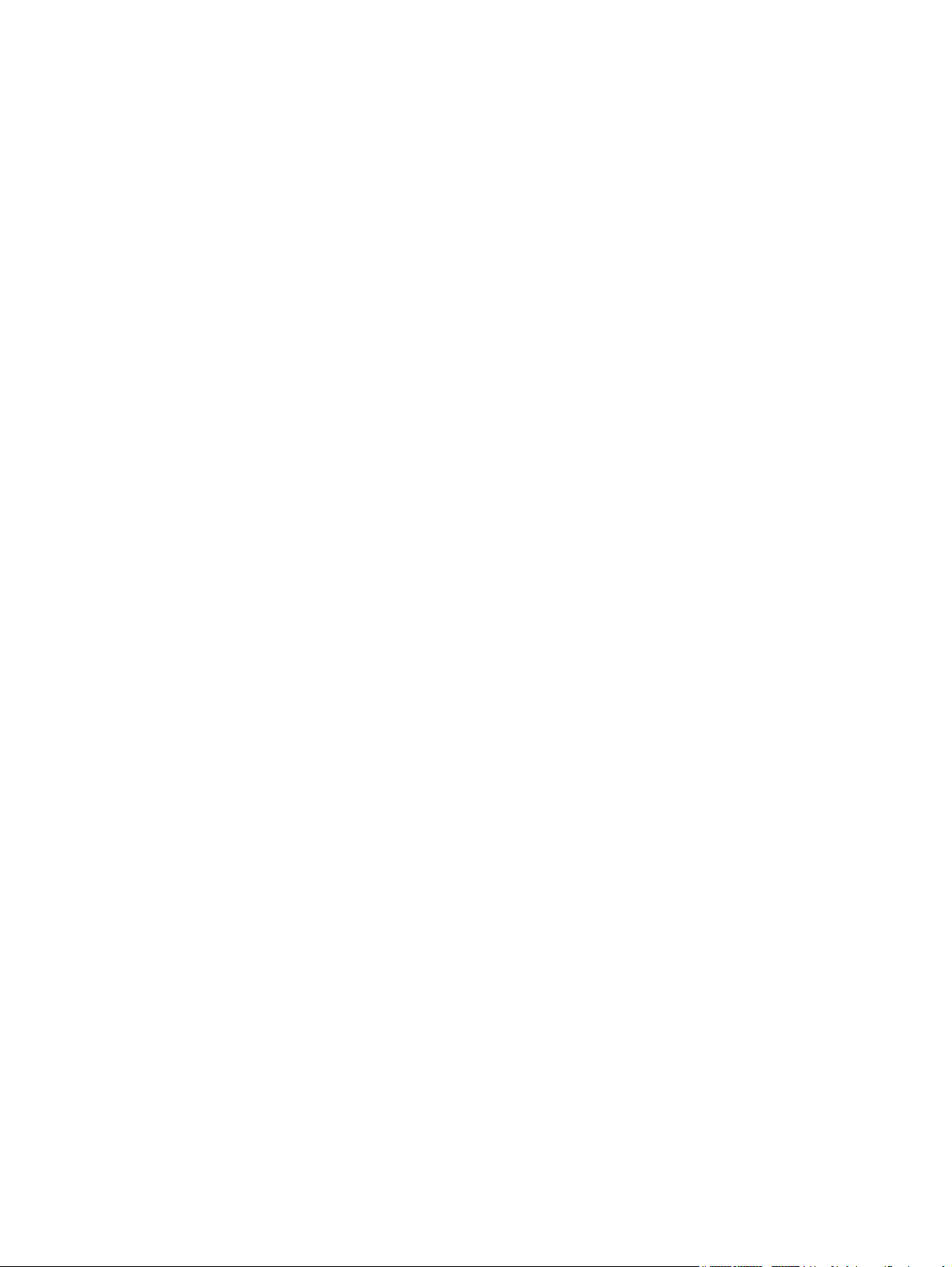
Mini kasutusjuhend
Page 2
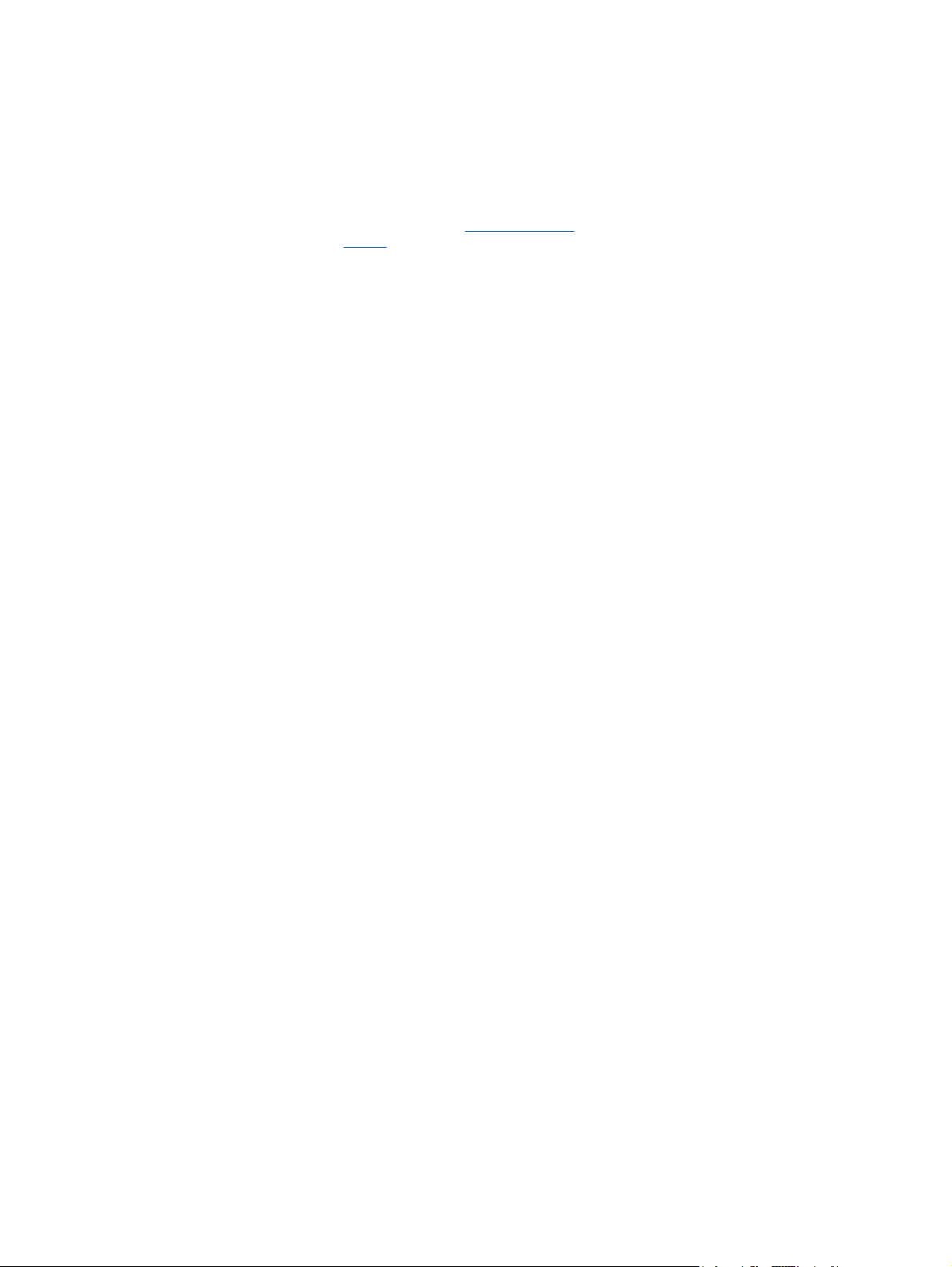
© Copyright 2010 Hewlett-Packard
Development Company, L.P.
Bluetoothi kaubamärk kuulub selle
omanikule, Hewlett-Packard Company
kasutab seda litsentsi alusel. SD Logo on
selle omaniku kaubamärk. Microsoft ja
Windows on Microsoft Corporationi USAs
registreeritud kaubamärgid.
Käesolevas dokumendis sisalduvat teavet
võidakse ette teatamata muuta. Ainsad HP
toodete ja teenuste garantiid on sätestatud
vastavate toodete ja teenustega
kaasnevates garantii lühiavaldustes.
Käesolevas dokumendis avaldatut ei või
mingil juhul tõlgendada täiendava garantii
pakkumisena. HP ei vastuta siin leiduda
võivate tehniliste või toimetuslike vigade ega
väljajätmiste eest.
Esimene trükk: juuni 2010
Dokumendi number: 604092-E41
Tooteteave
Selles kasutusjuhendis on kirjeldatud kõigi
mudelite ühesuguseid funktsioone. Mõned
funktsioonid ei pruugi teie arvutis kasutusel
olla.
Värskeima Mini kasutusjuhendi leiate HP
veebisaidilt aadressil
support.
http://www.hp.com/
Page 3
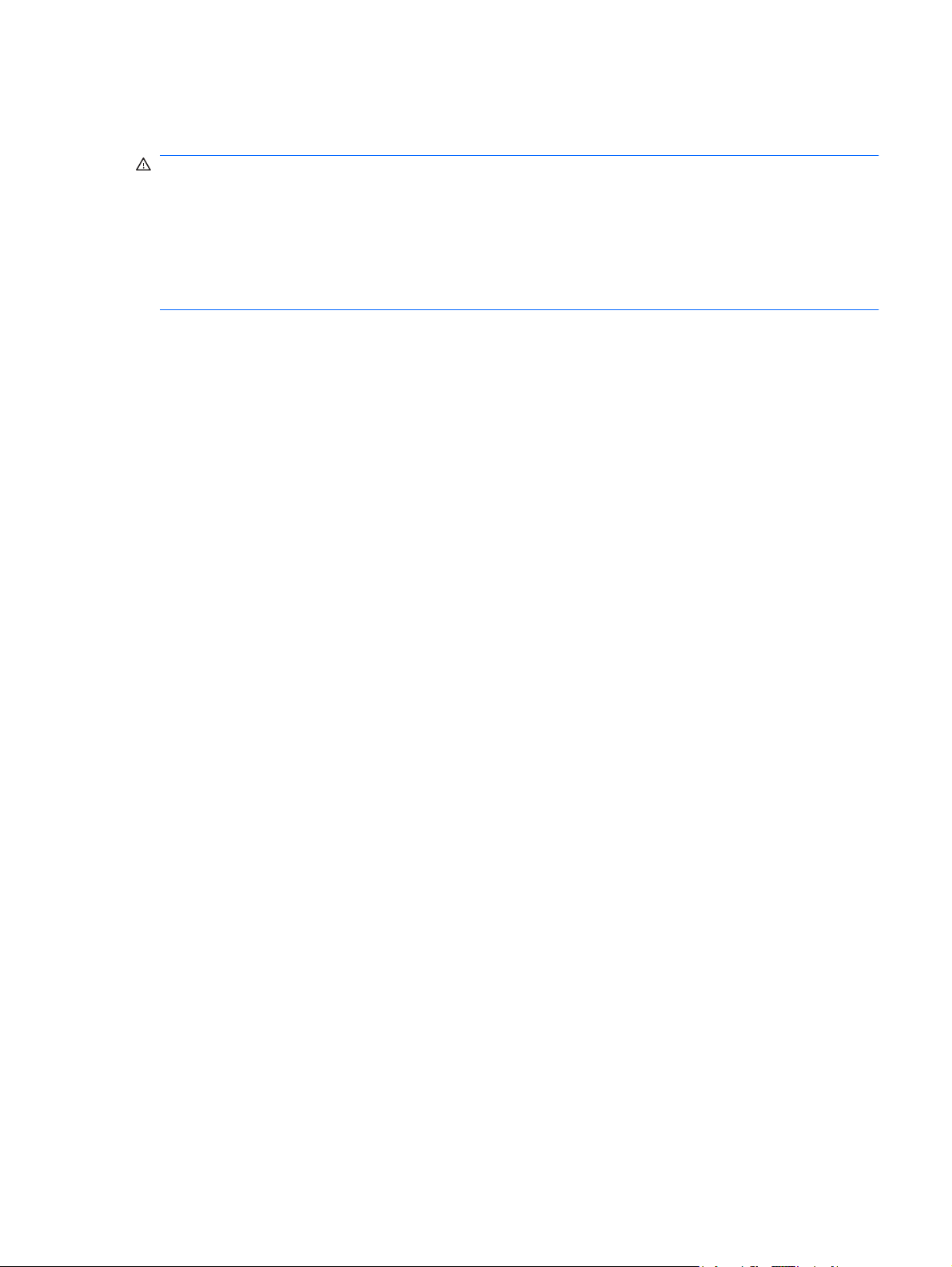
Ohutusteave
ETTEVAATUST! Kuumusega seotud kahjustuste või seadme ülekuumenemise vältimiseks ärge
hoidke arvutit kasutamise ajal süles ega tõkestage arvuti ventilatsiooniavasid. Kasutage arvutit ainult
kõval, tasasel alusel. Jälgige, et mõni muu kõva (nt kõrvalasuv valikuline printer) või pehme ese (nt padi,
vaip või rõivaese) ei blokeeri õhuvoolu liikumist ventilatsiooniavadest. Jälgige, et vahelduvvooluadapter
ei puutuks töö ajal kokku naha või mõne pehme esemega, nt padi, vaip või riided. Arvuti ja
vahelduvvooluadapter vastavad rahvusvahelise standardi International Standard for Safety of
Information Technology Equipment (IEC 60950) nõuetele kasutajale sobivate pinnatemperatuuri
piirmäärade osas.
iii
Page 4
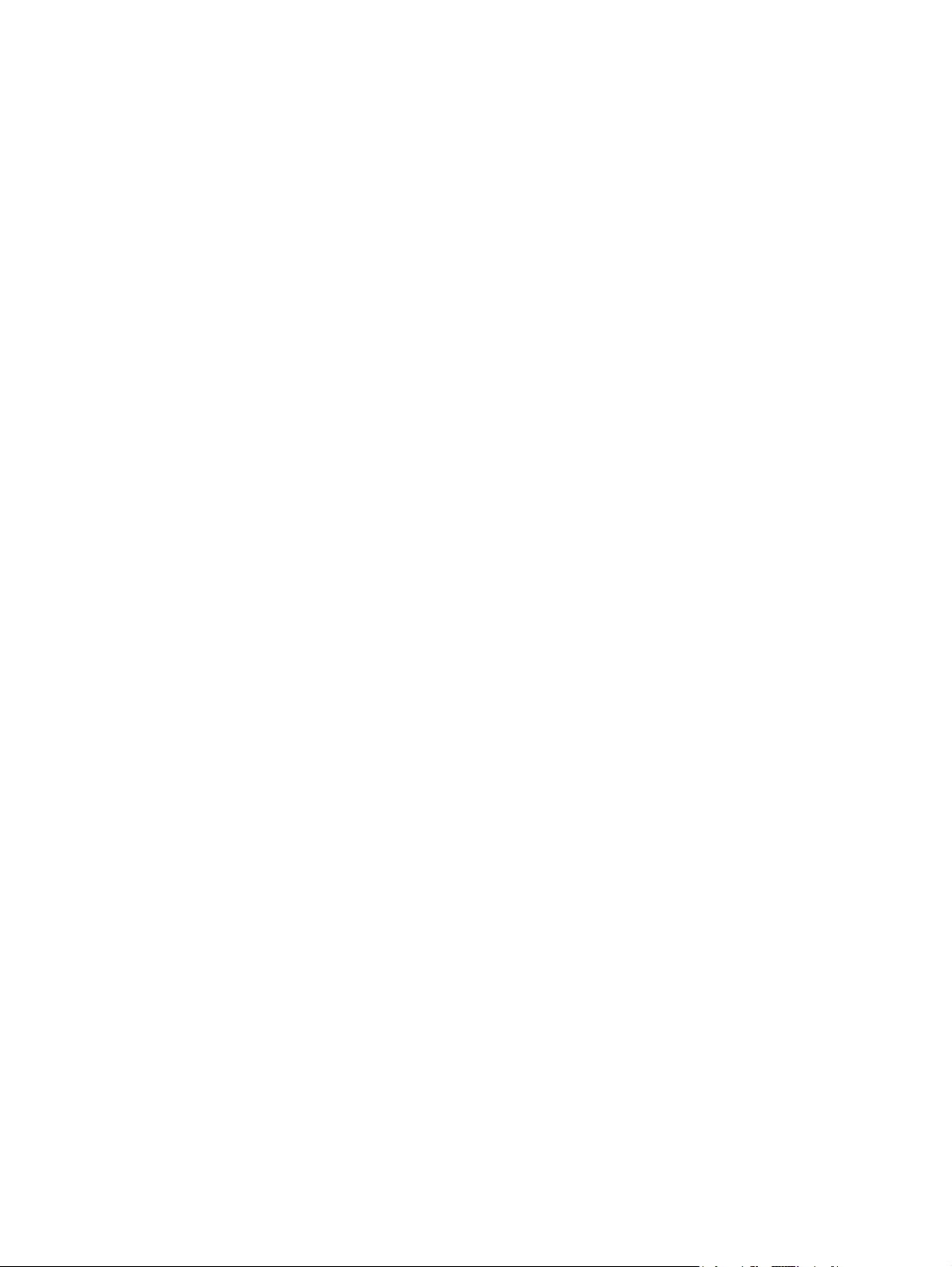
iv Ohutusteave
Page 5
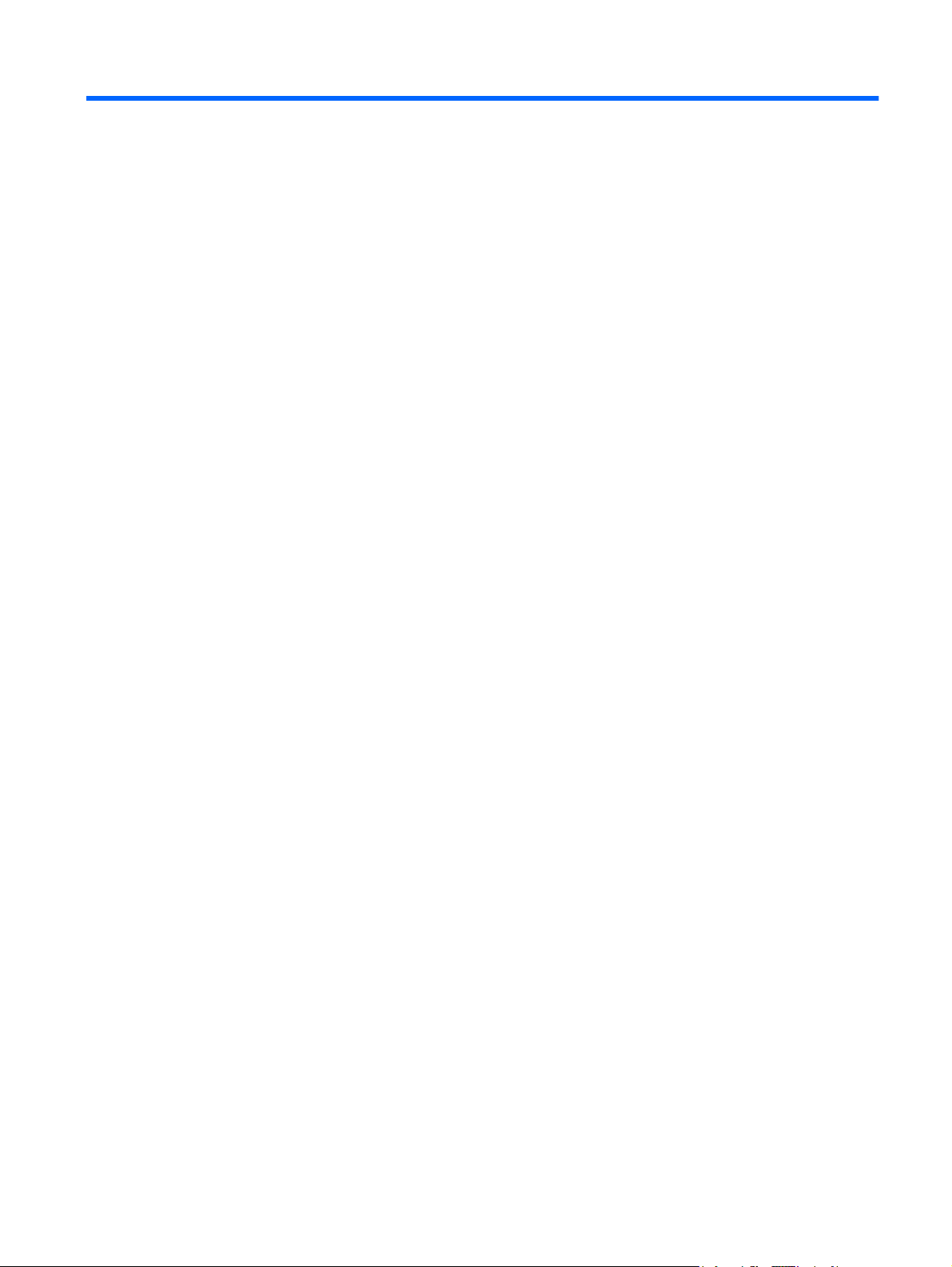
Sisukord
1 Alustamine
HP QuickWebi kasutamine (ainult teatud mudelitel) ............................................................................ 2
2 Osade tundmine
Riistvara tuvastamine ........................................................................................................................... 3
Ülemised komponendid ....................................................................................................... 3
Esikülje komponendid .......................................................................................................... 5
Parempoolse külje komponendid ......................................................................................... 6
Vasakpoolse külje komponendid ......................................................................................... 7
Ekraani komponendid .......................................................................................................... 8
Põhja all asuvad komponendid ............................................................................................ 9
Ilukatte eemaldamine .......................................................................................................... 9
Ilukatte paigaldamine ........................................................................................................ 11
Traadita ühenduse antenn ................................................................................................. 12
Riistvara lisakomponendid ................................................................................................. 13
Siltide tuvastamine ............................................................................................................................. 13
TouchPad (Puuteplaat) ....................................................................................... 3
Märgutuled .......................................................................................................... 4
Klahvid ................................................................................................................ 5
3 Elektritoite haldamine
Toitesuvandite määramine ................................................................................................................. 15
Energiasäästurežiimide kasutamine .................................................................................. 15
Energiarežiimide kasutamine ............................................................................................. 16
Säästu- ja uinakurežiimist väljumisel parooli küsimise seadistamine ................................ 17
Välise vahelduvvoolutoite kasutamine ............................................................................................... 17
Vahelduvvooluadapteri ühendamine ................................................................................. 18
Akutoitel töötamine ............................................................................................................................. 18
Aku laetuse taseme kuvamine ........................................................................................... 19
Akuteabe otsimine rakendusest Help and Support (Spikker ja tugi) .................................. 19
Rakenduse Battery Check kasutamine .............................................................................. 19
Aku paigaldamine ja eemaldamine .................................................................................... 19
Aku laadimine .................................................................................................................... 20
Aku tühjenemisaja pikendamine ........................................................................................ 21
Säästurežiimi käivitamine ja režiimist väljumine ............................................... 15
Uinakurežiimi käivitamine ja režiimist väljumine ............................................... 16
Kehtiva energiarežiimi vaatamine ..................................................................... 16
Teistsuguse energiarežiimi valimine ................................................................. 16
Energiarežiimide kohandamine ......................................................................... 17
v
Page 6
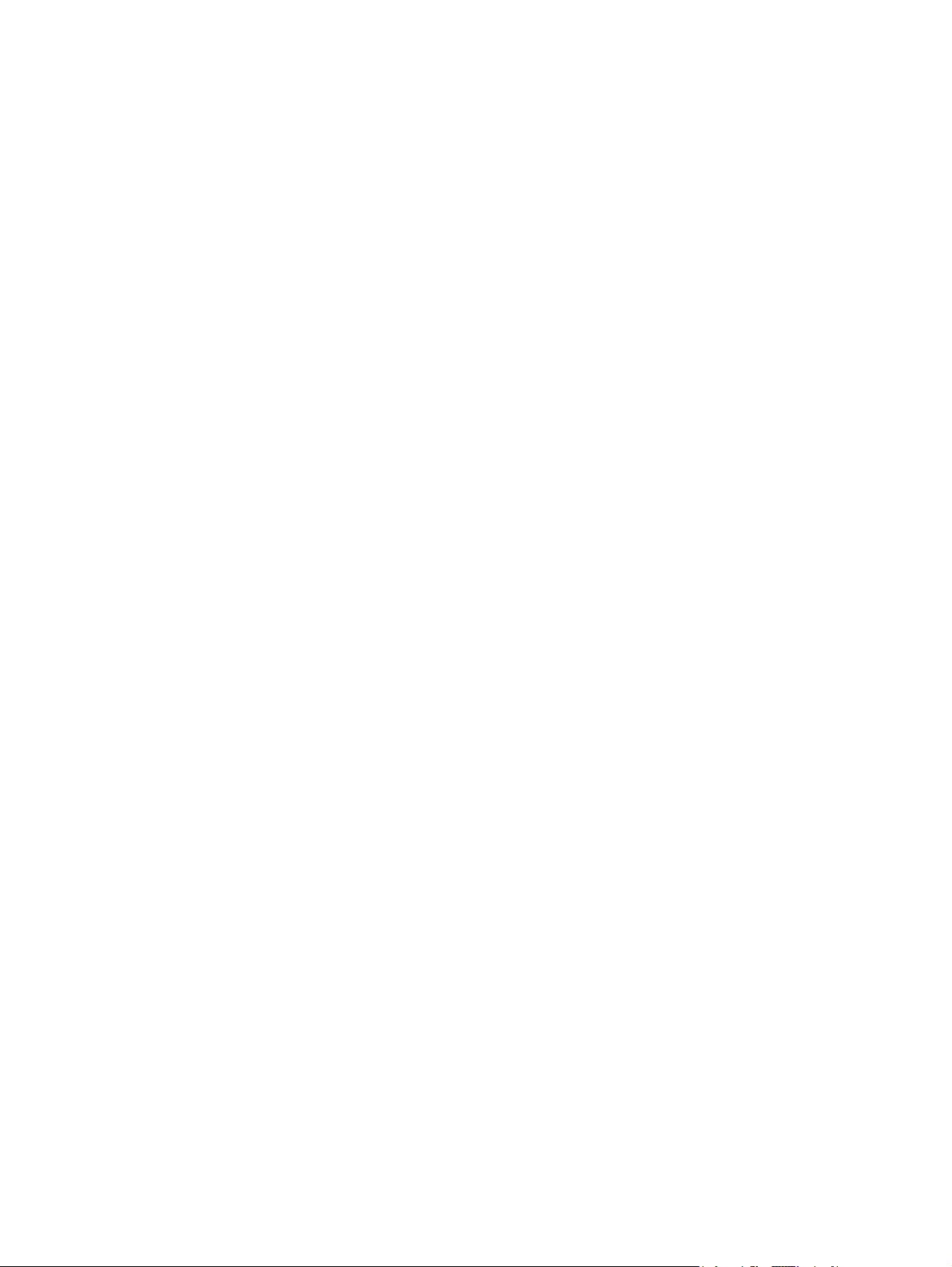
4 Internet
Aku madalate tasemete haldamine ................................................................................... 21
Aku madalate tasemete tuvastamine ................................................................ 21
Toimimine madala akutaseme korral ................................................................ 22
Aku madala taseme lahendamine, kui välistoide on saadaval ......... 22
Toimimine madala akutaseme korral, kui laetud aku on olemas ...... 22
Toimimine madala akutaseme korral, kui ühtki toiteallikat pole
saadaval ........................................................................................... 22
Aku madala taseme lahendamine, kui arvuti ei saa väljuda
uinakurežiimist .................................................................................. 22
Aku kalibreerimine ............................................................................................................. 22
1. samm: Aku täislaadimine .............................................................................. 22
2. samm: Säästu- ja uinakurežiimi keelamine ................................................... 23
3. samm: Aku tühjenemine ................................................................................ 23
4. samm: Aku uuesti täislaadimine .................................................................... 24
5. samm. Une- ja talveunerežiimi lubamine ...................................................... 24
Energiatarbimise vähendamine akuga töötamisel ............................................................. 24
Aku hoiustamine ................................................................................................................ 25
Vana aku kõrvaldamine kasutusest ................................................................................... 25
Arvuti väljalülitamine ........................................................................................................................... 25
Ühendumine juhtmetega ühendatud võrku ........................................................................................ 28
Traadita võrguga ühendumine ........................................................................................................... 29
Traadita ühenduse kasutamine ......................................................................................... 29
Traadita side ja võrgu ikoonide tuvastamine ..................................................... 29
Traadita ühenduse juhtelementide kasutamine ................................................ 30
Traadita ühenduse toiminguklahvi kasutamine ................................................. 30
Rakenduse HP Connection Manager (HP ühendushaldur) kasutamine (ainult
teatud mudelitel) ................................................................................................ 30
Tarkvara HP Wireless Assistant (ainult teatud mudelitel) kasutamine .............. 31
Opsüsteemi juhtseadmete kasutamine ............................................................. 31
WLANi kasutamine ............................................................................................................ 32
WLANi seadistamine ......................................................................................... 32
WLANi kaitsmine ............................................................................................... 32
WLAN võrguga ühenduse loomine ................................................................... 33
Teise võrku liikumine ......................................................................................... 34
HP mobiilse lairibaühenduse kasutamine (ainult valitud mudelitel) .................................................... 35
SIM-kaardi sisestamine ..................................................................................................... 35
SIM-kaardi eemaldamine ................................................................................................... 36
GPS-i (ainult teatud mudelitel) kasutamine ........................................................................................ 38
Tarkvara HP Navigator (ainult teatud mudelitel) kasutamine ............................................................. 39
Bluetooth-seadmete (ainult teatud mudelitel) kasutamine ................................................................. 40
Bluetooth ja Interneti-ühenduse jagamine (ICS) ................................................................ 40
5 Multimeediumid
Multimeediumfunktsioonid .................................................................................................................. 41
Meediumitoimingute funktsiooniklahvide kasutamine ........................................................................ 45
Multimeediumtarkvara ........................................................................................................................ 45
vi
Multimeediumkomponentide tuvastamine ......................................................................... 41
Helitugevuse häälestamine ................................................................................................ 43
Page 7
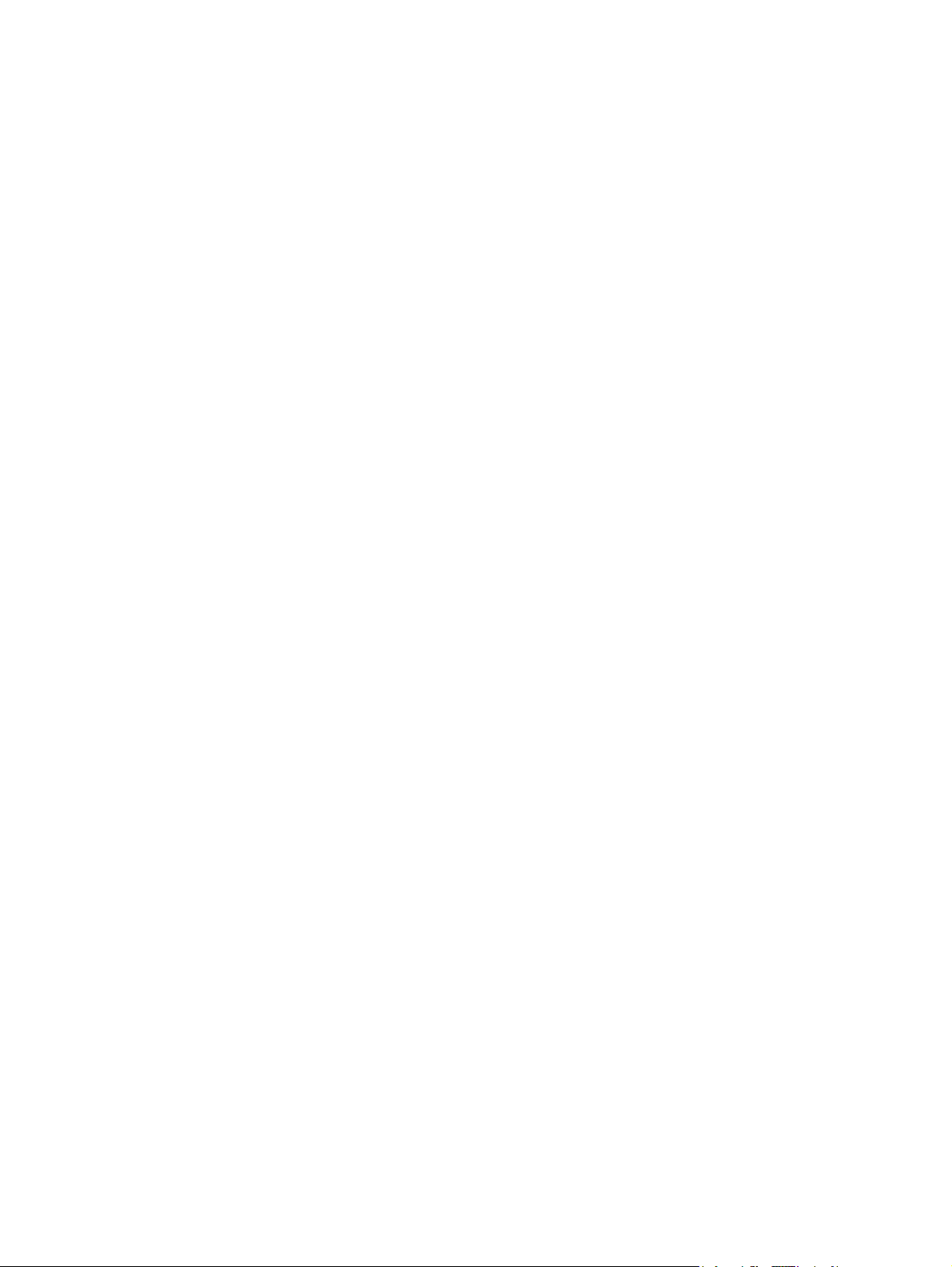
6 Turve
Eelinstallitud multimeediumitarkvara kasutamine .............................................................. 46
Multimeediumitarkvara installimine Internetist ................................................................... 46
Audio .................................................................................................................................................. 47
Väliste audioseadmete ühendamine .................................................................................. 47
Helifunktsioonide kontrollimine .......................................................................................... 47
Video .................................................................................................................................................. 48
Välise monitori või projektori ühendamine ......................................................................... 48
Veebikaamera .................................................................................................................................... 49
Arvuti kaitsmine .................................................................................................................................. 50
Paroolide kasutamine ......................................................................................................................... 50
Paroolide seadistamine Windowsis ................................................................................... 51
Paroolide seadistamine häälestusutiliidis .......................................................................... 51
Administrator password (Haldaja parool) .......................................................... 52
Haldaja parooli haldamine ................................................................ 52
Haldaja parooli sisestamine .............................................................. 52
Sisselülitusparool .............................................................................................. 52
Sisselülitusparooli haldamine ........................................................... 53
Sisselülitusparooli sisestamine ......................................................... 53
Viirusetõrjetarkvara kasutamine ......................................................................................................... 54
Tulemüüritarkvara kasutamine ........................................................................................................... 55
Kriitiliste värskenduste installimine ..................................................................................................... 56
7 Digikaardid
Digikaardi sisestamine ....................................................................................................................... 57
Digikaardi eemaldamine ..................................................................................................................... 58
8 USB-seadmed
USB-seadme kasutamine ................................................................................................................... 59
USB-seadme ühendamine ................................................................................................. 59
USB-seadme eemaldamine ............................................................................................... 59
9 Osutusseadmed ja klaviatuur
Osutusseadme eelistuste määramine ................................................................................................ 61
Puuteplaadi kasutamine ..................................................................................................................... 61
Sirvimine ............................................................................................................................ 61
Haaramine ......................................................................................................................... 62
Välise hiire ühendamine .................................................................................................... 62
Klaviatuuri kasutamine ....................................................................................................................... 63
Funktsiooniklahvide kasutamine ........................................................................................ 63
Kiirklahvide kasutamine ..................................................................................................... 64
10 Draivid
Installitud draivide tuvastamine .......................................................................................................... 65
Draivide käsitsemine .......................................................................................................................... 65
Välisdraivide kasutamine .................................................................................................................... 66
Väliste optiliste seadmete kasutamine ............................................................................... 66
vii
Page 8
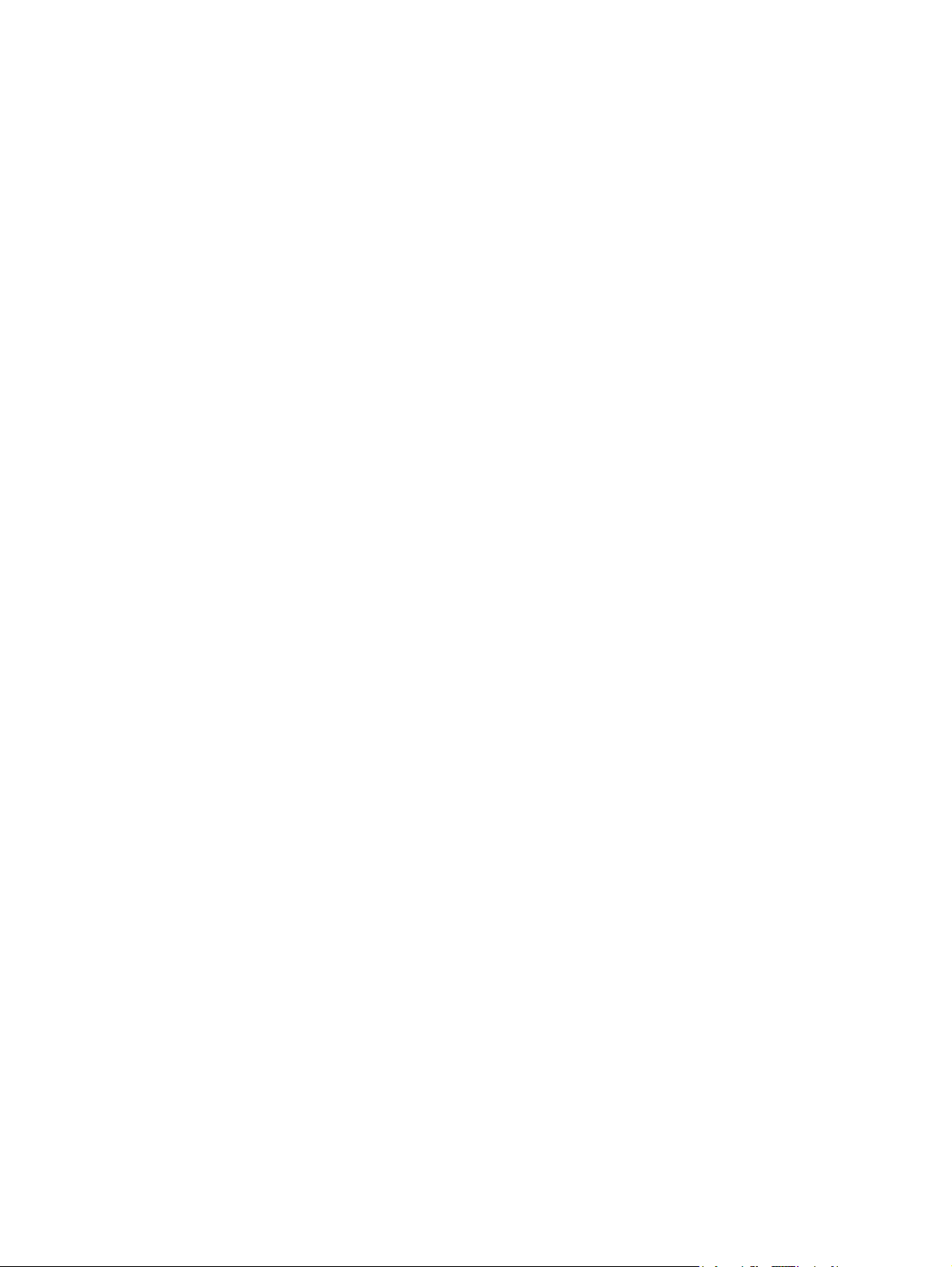
11 Mälumoodulid
12 Tarkvara värskendamine
Baasvahetussüsteemi värskendamine ............................................................................................... 71
Baasvahetusüsteemi versiooni kindlakstegemine ............................................................. 71
Baasvahetussüsteemi värskenduse allalaadimine ............................................................ 71
Programmide ja draiverite värskendamine ......................................................................................... 73
13 QuickWebi sätete muutmine
QuickWebi sisse- ja väljalülitamine .................................................................................................... 74
14 Häälestusutiliit
Häälestusutiliidi käivitamine ............................................................................................................... 75
Häälestusutiliidi kasutamine ............................................................................................................... 75
Häälestusutiliidi keele vahetamine ..................................................................................... 75
Häälestusutiliidis liikumine ja valimine ............................................................................... 76
Süsteemiteabe kuvamine .................................................................................................. 76
Vaikeseadete taastamine häälestusutiliidis ....................................................................... 76
Häälestusutiliidist väljumine ............................................................................................... 77
Häälestusutiliidi menüüd .................................................................................................................... 77
Main menu (Põhimenüü) ................................................................................................... 77
Security menu (Turbe menüü) ........................................................................................... 77
System Configuration menu (Süsteemi konfiguratsioonimenüü) ....................................... 77
Diagnostics menu (Diagnostikamenüü) ............................................................................. 78
Tähestikuline register ....................................................................................................................................... 79
viii
Page 9
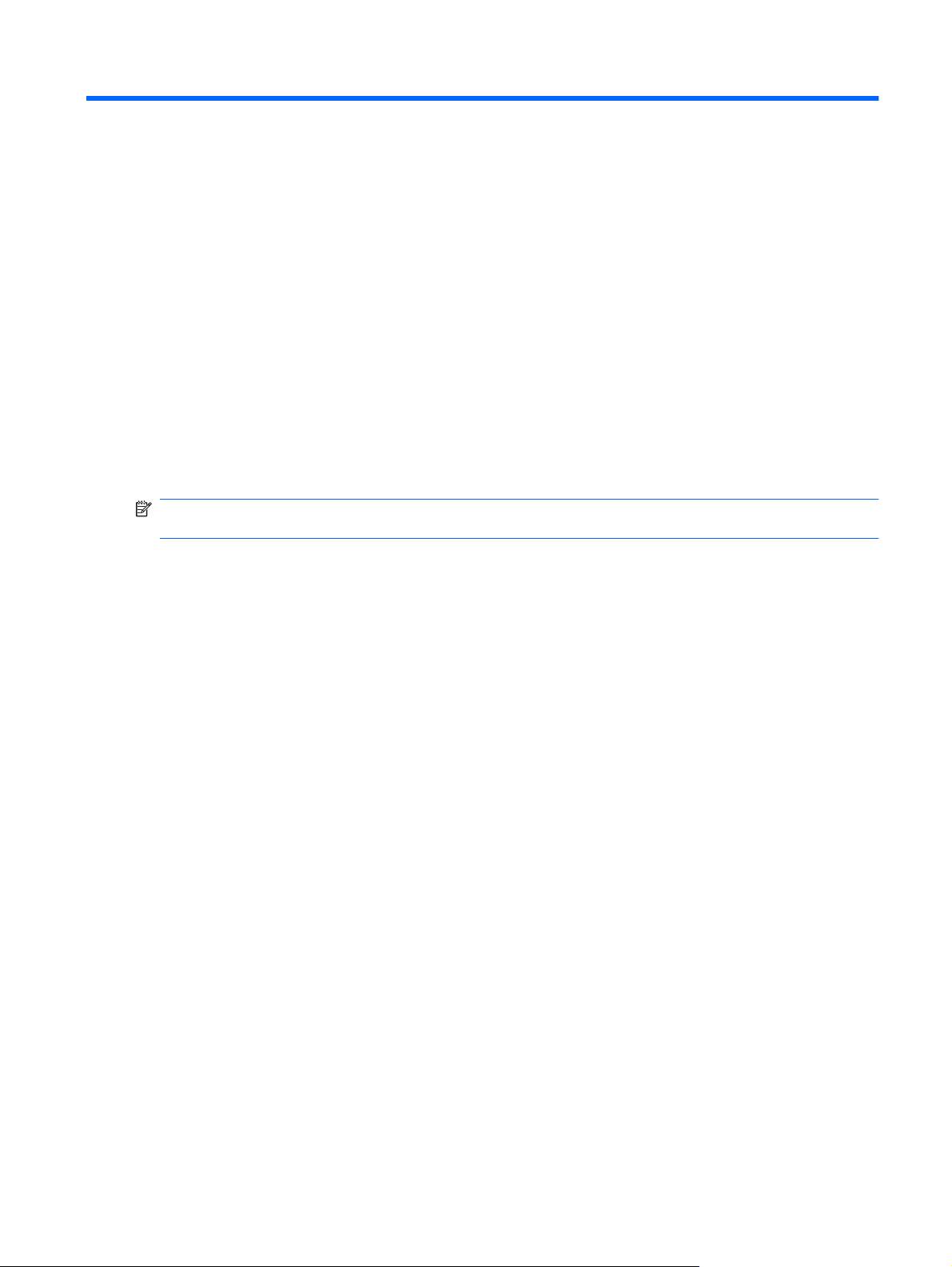
1 Alustamine
Teie arvuti opsüsteemiks on Microsoft® Windows®. Teie arvutil võib olla ka funktsioon HP QuickWeb
(HP kiirveeb) (ainult teatud mudelitel).
Opsüsteem Microsoft Windows kuvab ekraanil töölaua ning juhib teie arvuti riistvara, lisaseadmeid
●
ja tarkvara.
Kui arvuti sisaldab QuickWebi, saate sirvida veebi, vaadata digifotosid, kuulata muusikat või
●
kasutada e-posti, kiirsõnumsideteenust või Skype'i ilma, et peaksite käivitama peamist
operatsioonisüsteemi. QuickWebi nimetatakse ka otsekäivitustarkvaraks (IOS).
MÄRKUS. Teavet QuickWebi keelamise ja lubamise kohta leiate peatükist „QuickWebi sätete
muutmine“. QuickWebi tarkvaraspikri avamiseks klõpsake teavitusalal ikooni Spikker.
1
Page 10
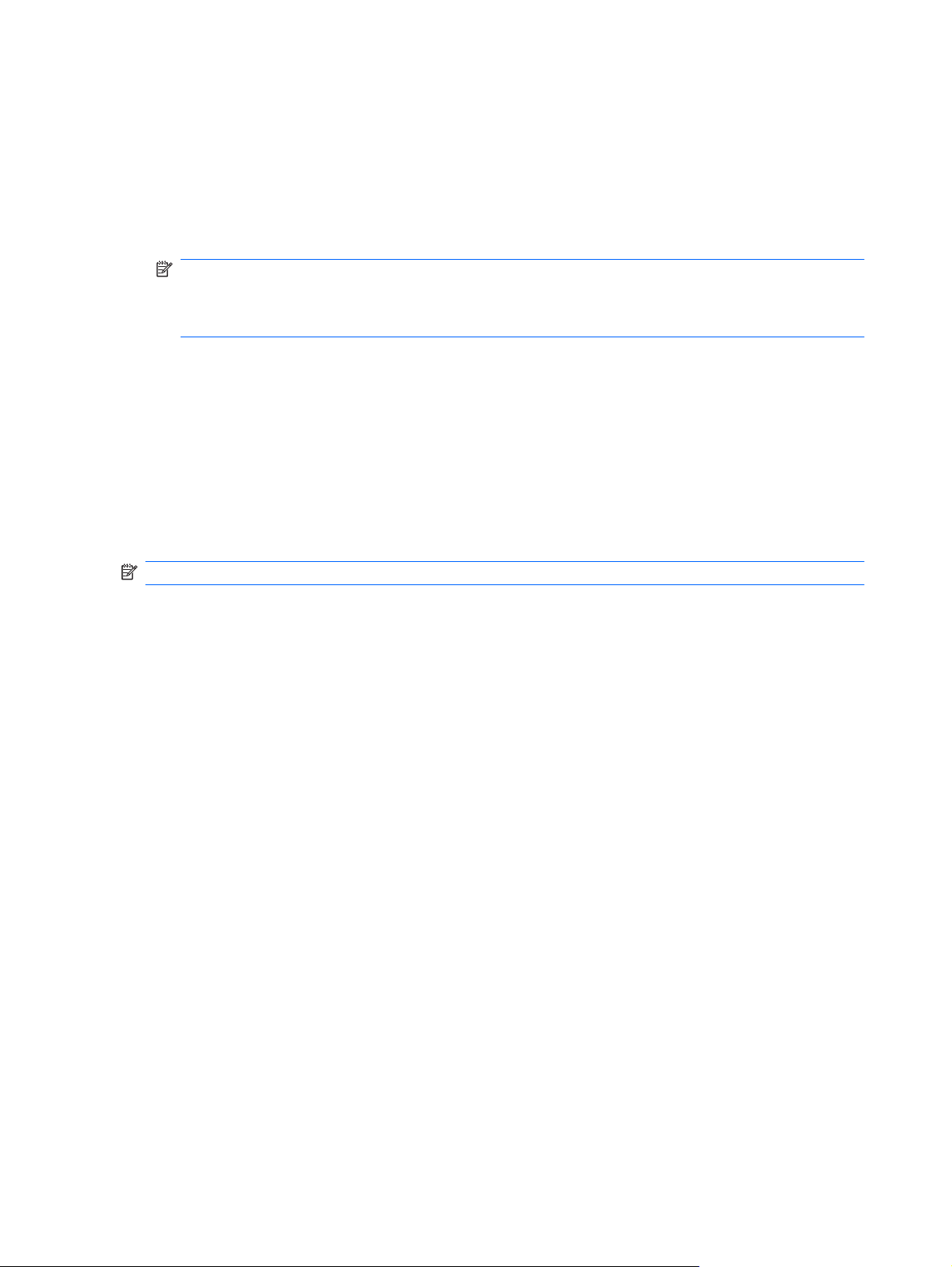
HP QuickWebi kasutamine (ainult teatud mudelitel)
QuickWebi käivitamine.
1. Lülitage arvuti sisse. Avaneb HP QuickWebi avakuva.
2. Mõne rakenduse käivitamiseks klõpsake QuickWebi avakuval või LaunchBaril asjakohast ikooni
(ainult teatud mudelitel).
MÄRKUS. Kui QuickWeb on aktiveeritud, käivitub see arvuti igal sisselülitamisel ja kuvab ikooni
Käivita Windows kohal automaatse taimeri. Kui te 15 sekundi jooksul hiirt ei liiguta ega ühtegi
klahvi ei vajuta, käivitab arvuti Microsoft Windowsi. Lisateavet QuickWebi taimeri ja selle sätete
muutmise kohta leiate HP QuickWebi tarkvaraspikrist.
QuickWebi käivitamine Microsoft Windowsist.
Klõpsake nuppu Start, noolt arvuti sulgemisnupu kõrval ja seejärel käsku Taaskäivita. Arvuti
▲
taaskäivitub ning kuvab seejärel HP QuickWebi avakuva.
– või –
Valige Start > Kõik programmid > HP QuickWeb. Klõpsake üksust HP QuickWeb Configuration
Tool (HP QuickWebi konfiguratsiooniriist). Klõpsake sakki Home (Avaleht) ja seejärel teksti Do
you want to shut down Windows and go to QuickWeb? (Kas soovite Windowsi sulgeda ja avada
QuickWebi?) juures olevad nuppu Go (Ava).
MÄRKUS. Lisateavet HP QuickWebi kohta leiate QuickWebi tarkvaraspikrist.
2 Peatükk 1 Alustamine
Page 11
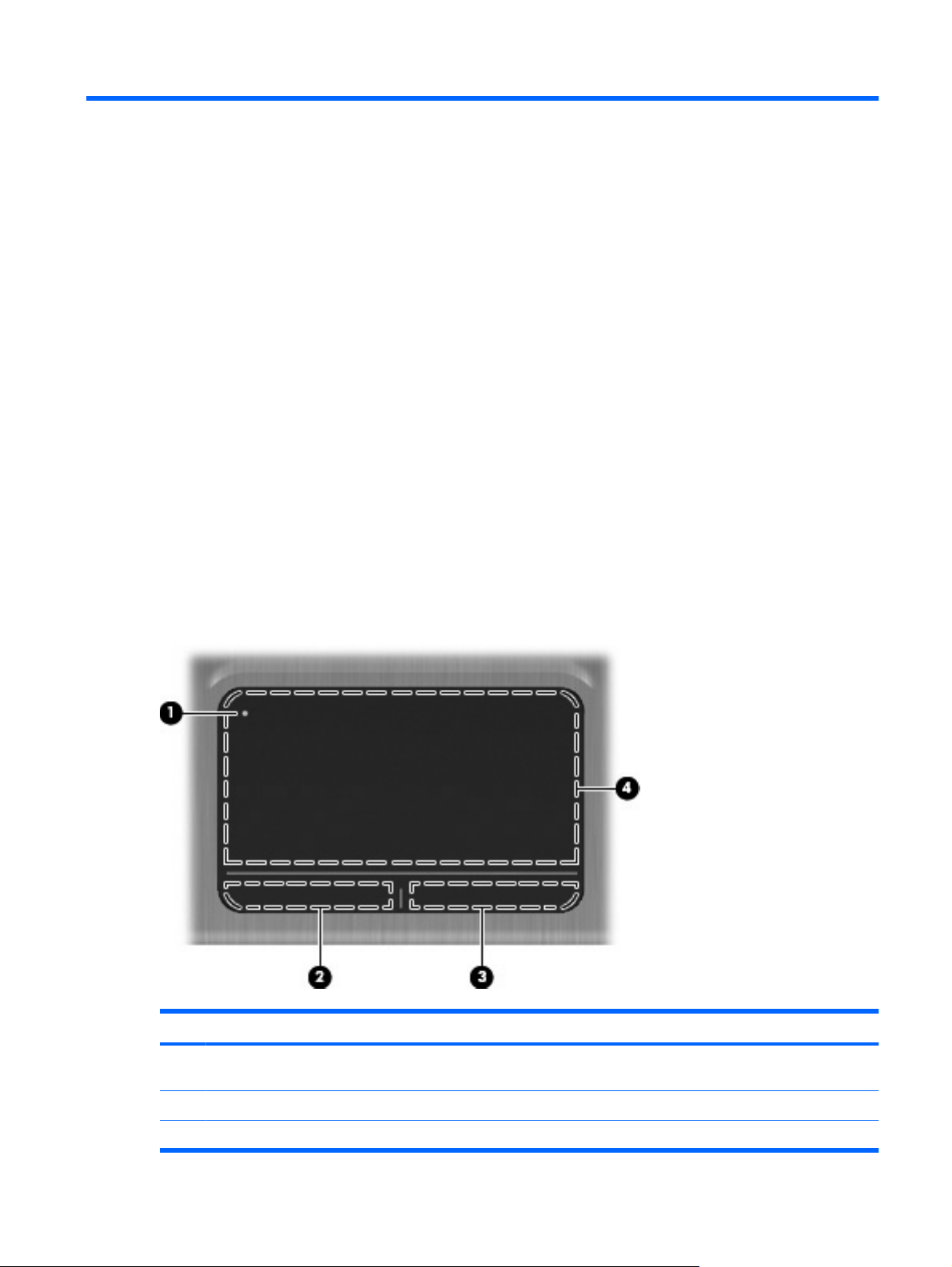
2 Osade tundmine
Riistvara tuvastamine
Arvutiga kaasas olevad komponendid võivad riigiti/regiooniti ja mudeliti erineda. Selle peatüki joonistel
selgitatakse standardfunktsioone, mis on kasutusel enamikus arvutimudelites.
Arvutisse paigaldatud riistvara loendi vaatamine
Valige Start > Control Panel (Juhtpaneel) > System and Security (Süsteem ja turve). Klõpsake
▲
System (Süsteem) ja seejärel Device Manager (Seadmehaldur).
Rakenduse Device Manager (Seadmehaldur) abil saate lisada riistvara ning muuta seadmete
konfiguratsiooni.
Ülemised komponendid
TouchPad (Puuteplaat)
Komponent Kirjeldus
(1) Puuteplaadi väljasoleku
märguandetuli
Lülitab puuteplaadi sisse või välja. Puuteplaadi sisse- või väljalülitamiseks
topeltkoputage puuteplaadi väljasoleku märguandetulel.
(2) Puuteplaadi vasakpoolne nupp* Toimib samamoodi nagu välise hiire vasakpoolne nupp.
(3) Parempoolne puuteplaadi nupp* Töötab nagu välise hiire parempoolne nupp.
Riistvara tuvastamine 3
Page 12
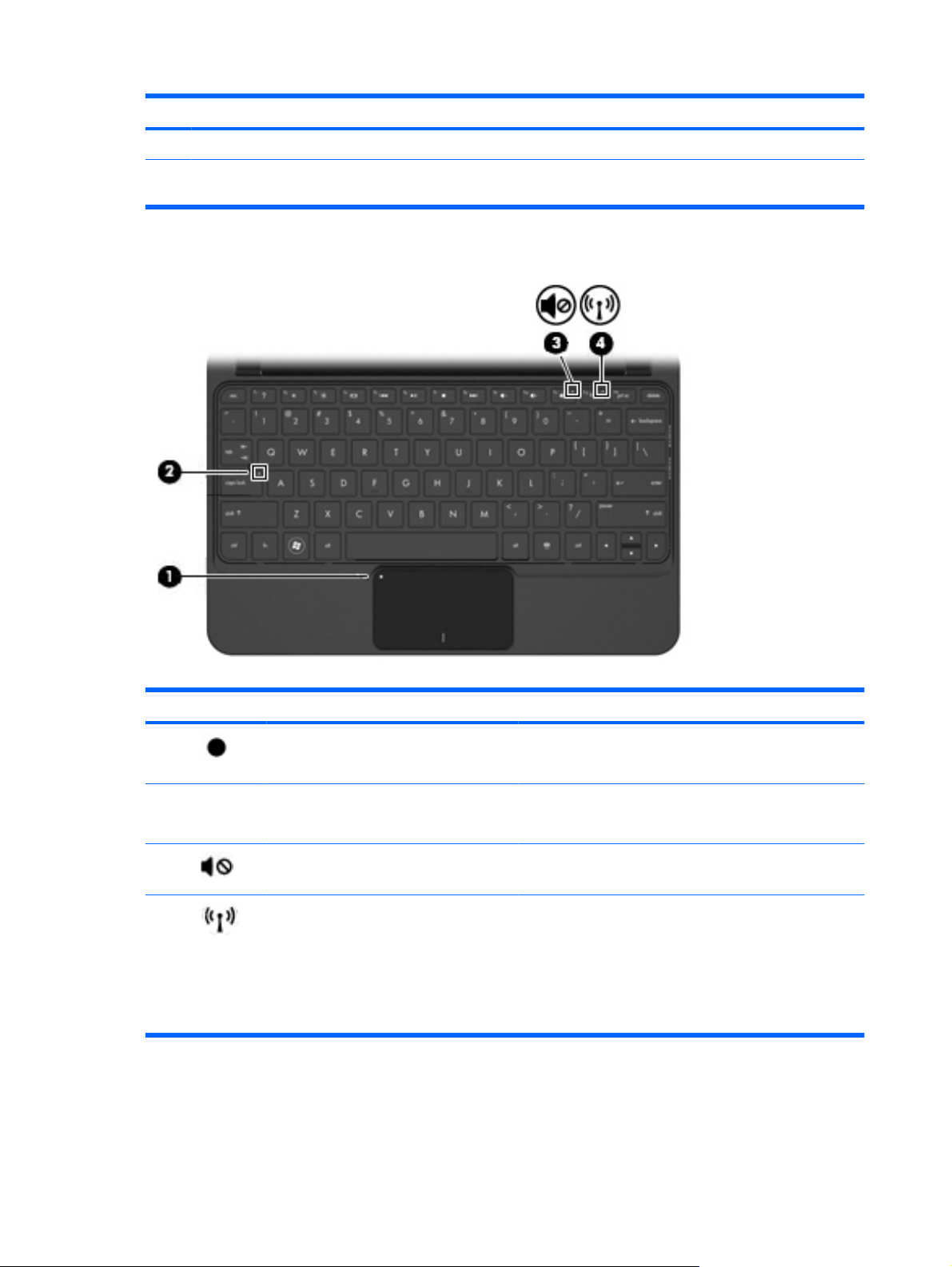
Komponent Kirjeldus
(4) Puuteplaadiala* Nihutab kursorit ning valib või aktiveerib ekraanil olevaid üksuseid.
*Selles tabelis on kirjeldatud tehasesätteid. Osutusseadise eelistuste vaatamiseks ja muutmiseks valige Start > Devices and
Printers (Seadmed ja printerid). Seejärel paremklõpsake seadme ikoonil ja valige Mouse settings (Hiire sätted).
Märgutuled
Komponent Kirjeldus
(1) Puuteplaadi väljasoleku märguandetuli
(2) Suurtäheluku märgutuli Sees: suurtähelukk on sees.
(3) Vaigistuse märgutuli Sees: kõlari heli on välja lülitatud.
(4) Traadita ühenduse märgutuli
Sees – puuteplaat on välja lülitatud.
●
Väljas – puuteplaat on sisse lülitatud.
●
Valge: sisseehitatud traadita seade nagu WLAN
●
(traadita kohtvõrgu) traadita seade ja/või Bluetooth®seade on sisse lülitatud.
MÄRKUS. Traadita ühenduse seadmed on algselt
sisselülitatud olekus.
Väljas: kõik traadita seadmed on välja lülitatud.
●
4 Peatükk 2 Osade tundmine
Page 13
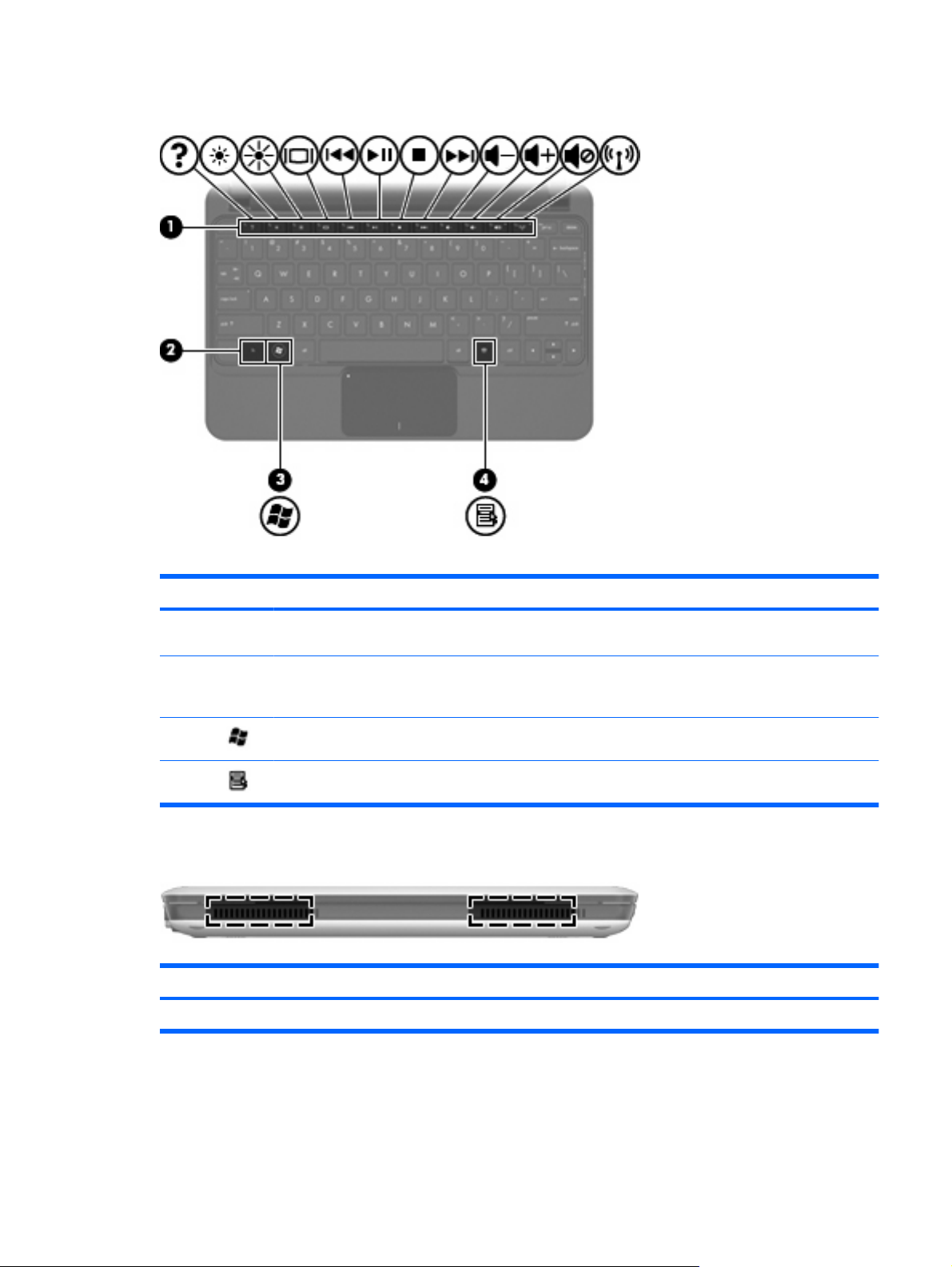
Klahvid
Komponent Kirjeldus
(1) Funktsiooniklahvid Enamkasutatavate süsteemifunktsioonide
(2) fn klahv Sooritab sagedasti kasutatavaid
(3) Windowsi® logo klahv Kuvab Microsoft Windowsi stardimenüü.
(4) Windowsi rakenduse klahv Kuvab kursori all olevate üksuste kiirmenüü.
Esikülje komponendid
Komponent Kirjeldus
Kõlarid (2) Väljastavad heli.
haldamine.
süsteemiülesandeid, kui vajutada seda klahvi koos
funktsiooniklahvi või pao klahviga.
Riistvara tuvastamine 5
Page 14
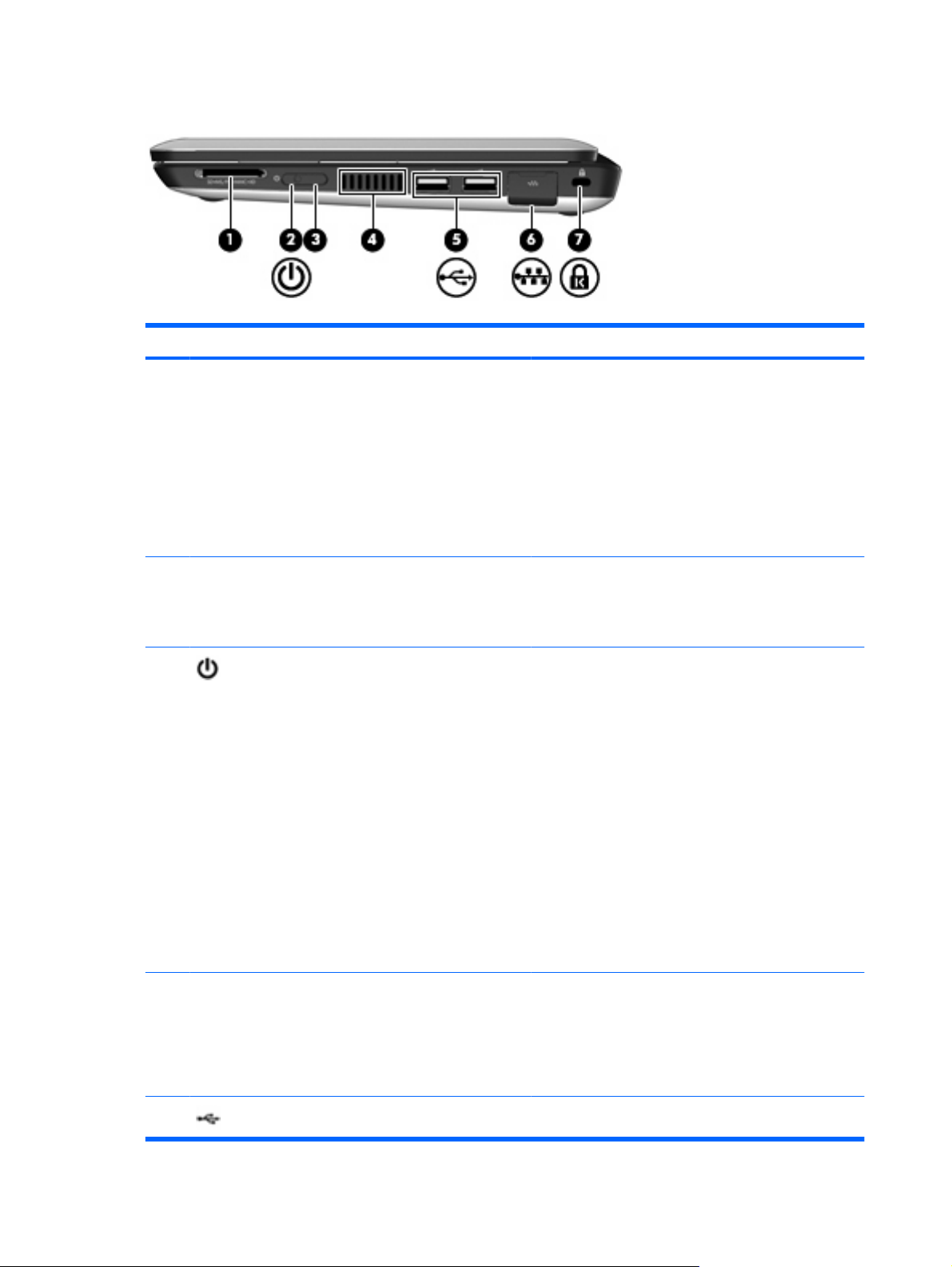
Parempoolse külje komponendid
Komponent Kirjeldus
(1) Digitaalandmekandja pesa Toetab alljärgnevaid valikuliste digitaalkaartide formaate.
Memory Stick (MS)
●
MS/Pro
●
MultiMediaCard (MMC)
●
Secure Digital High Capacity (SDHC) mälukaart
●
(standardmõõdus ja suures mõõdus)
xD-Picture Card
●
(2) Toite märgutuli
(3) Toitelüliti
(4) Ventilatsiooniava Võimaldab sisemiste komponentide jahutamist
Valge: arvuti on sisse lülitatud.
●
Vilkuv valge: arvuti on säästurežiimis.
●
Väljas: arvuti on välja lülitatud või uinakurežiimis.
●
Kui arvuti on väljas, lülitab selle nupu liigutamine
●
arvuti sisse.
Kui arvuti on sees, rakendab selle nupu liigutamine
●
säästurežiimi.
Kui arvuti on säästurežiimis, katkestab selle nupu
●
liigutamine selle režiimi.
Kui arvuti on uinakurežiimis, katkestab selle nupu
●
liigutamine režiimi.
Kui arvuti ei vasta käsklustele ning Windowsi
seiskamistoimingud ei anna tulemust, siis liigutage arvuti
väljalülitamiseks toitenuppu ja hoidke seda liigutatud
asendis vähemalt viis sekundit.
Toitesätete kohta lisateabe saamiseks valige Start >
Control Panel (Juhtpaneel) > System and Security
(Süsteem ja turve) > Power Options (Toitevalikud).
õhuvooluga.
MÄRKUS. Arvuti ventilaator käivitub sisemiste osade
jahutamiseks ja ülekuumenemise vältimiseks
automaatselt. On tavaline, et sisemine ventilaator lülitab
ennast töö ajal sisse ja välja.
(5) USB-pordid (2) Ühendab valikulised USB-seadmed.
6 Peatükk 2 Osade tundmine
Page 15
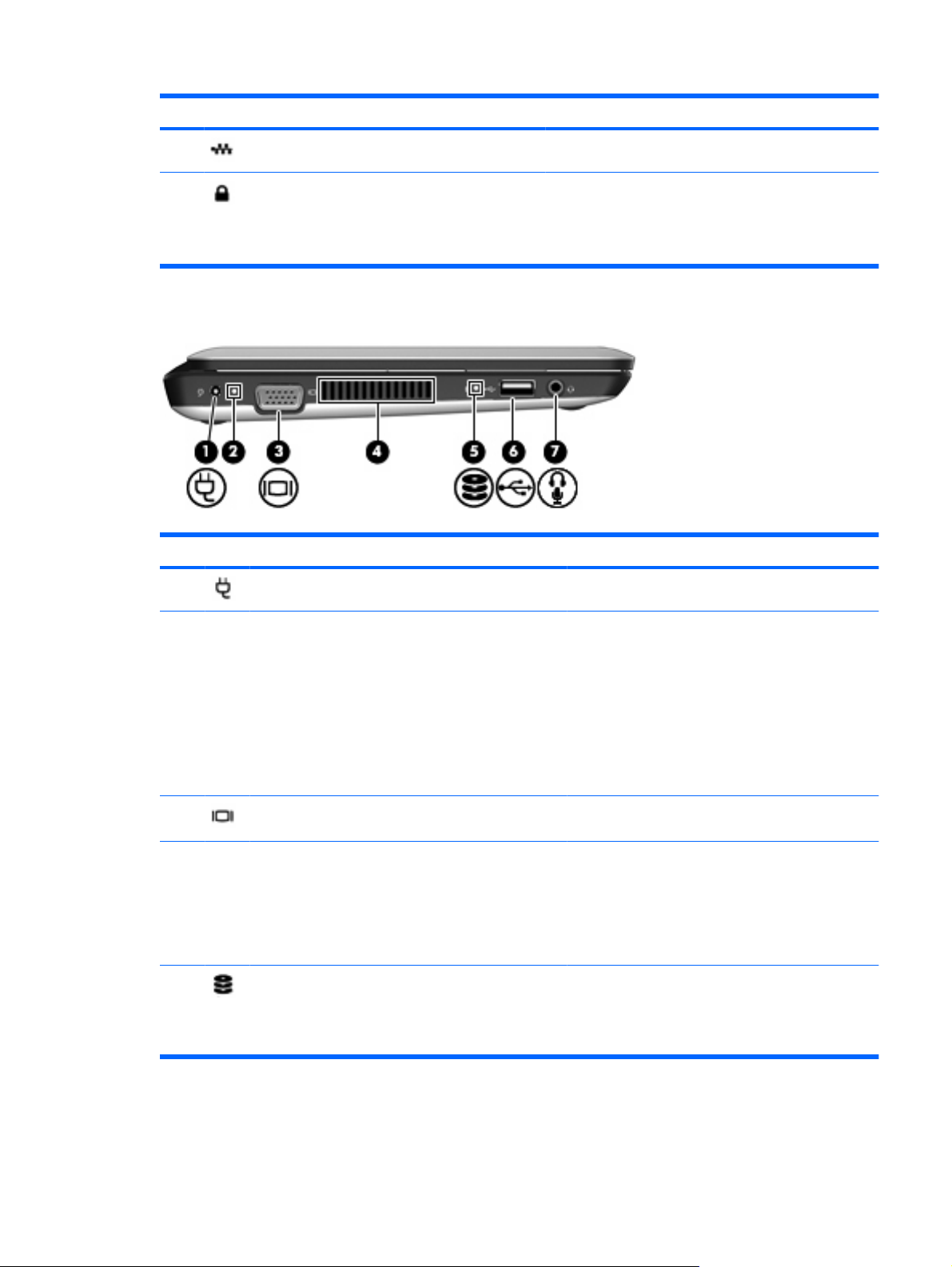
Komponent Kirjeldus
(6) võrgu (RJ-45) pistikupesa ja kate Ühendab võrgukaabli.
(7) Turvakaabli pesa Ühendab valikulise turvakaabli arvutiga.
Vasakpoolse külje komponendid
Komponent Kirjeldus
MÄRKUS. Turvakaabel on ette nähtud seadme
kaitseks, kuid see ei välista arvuti väärkasutamist ega
vargust.
(1) Toitejuhtme ühenduspesa Vahelduvvooluadapteri ühendamiseks.
(2) Aku märgutuli
(3) Välise monitori port Võimaldab ühendada välise kuvaseadme, nt monitori,
(4) Ventilatsiooniava Võimaldab sisemiste komponentide jahutamist
(5) Draivi märgutuli
Väljas: arvuti töötab akutoitel.
●
Vilkuv valge: aku hakkab tühjaks saama, on
●
jõudnud kriitilisele tasemele või vigane. Kui aku
saavutab kriitilise taseme, siis hakkab aku
märgutuli kiiresti vilkuma.
Kollane: akut laetakse.
●
Valge: arvuti on ühendatud välise toiteallikaga ja
●
aku on täis.
projektori või televiisori.
õhuvooluga.
MÄRKUS. Arvuti ventilaator käivitub sisemiste
osade jahutamiseks ja ülekuumenemise vältimiseks
automaatselt. On tavaline, et sisemine ventilaator
lülitab ennast töö ajal sisse ja välja.
Vilkuv valge: pöördumine kõvaketta poole.
●
Kollane (ainult teatud mudelitel): Rakendus HP
●
ProtectSmart Hard Drive Protection (HP
kõvakettakaitse) on kõvaketta ajutiselt parkinud.
Riistvara tuvastamine 7
Page 16
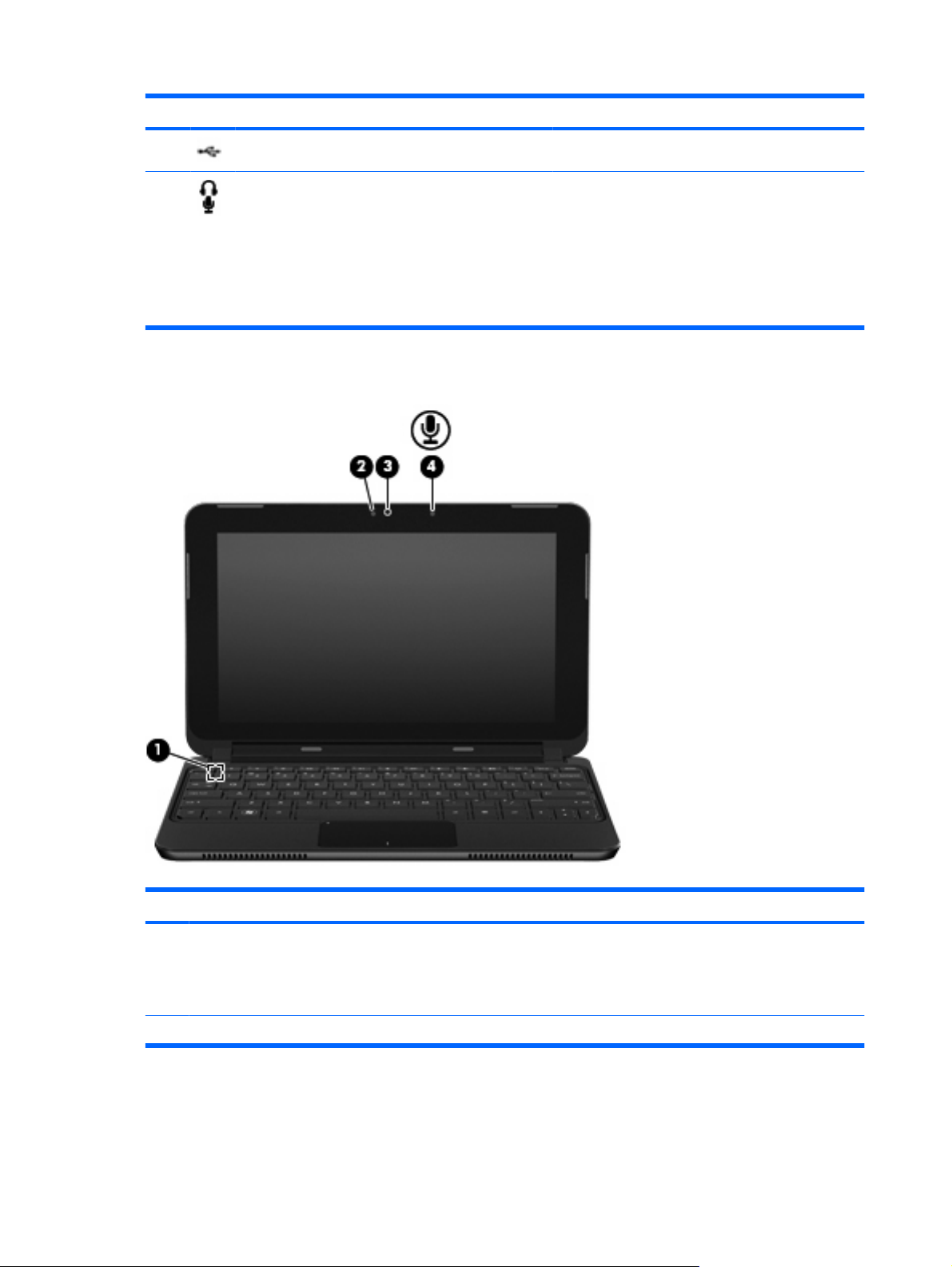
Komponent Kirjeldus
(6) USB-port Ühendab valikulise USB-seadme.
(7) Heliväljundi (kõrvaklappide) pesa/helisisendi
(mikrofoni) pesa
Ekraani komponendid
Tekitab heli, kui on ühendatud juurde ostetavate
seadmetega, nagu võimsad stereokõlarid, kuularid,
kõrvaklapid, peakomplekt või TV-audio. Võimaldab
ühendada ka valikulise mikrofoniga peakomplekti.
MÄRKUS. Kui kõrvaklappide pesaga on ühendatud
seade, blokeeritakse sisseehitatud kõlarid.
Heliseadme kaablil peab olema 4 juhiga konnektor.
Komponent Kirjeldus
(1) Sisseehitatud ekraanilüliti Käivitab säästurežiimi, kui ekraan on suletud ja arvuti
(2) Veebikaamera märgutuli Sees: veebikaamera on kasutuses.
8 Peatükk 2 Osade tundmine
sisse lülitatud.
MÄRKUS. Kui ekraan on suletud, pole ekraanilülitit
näha.
Page 17
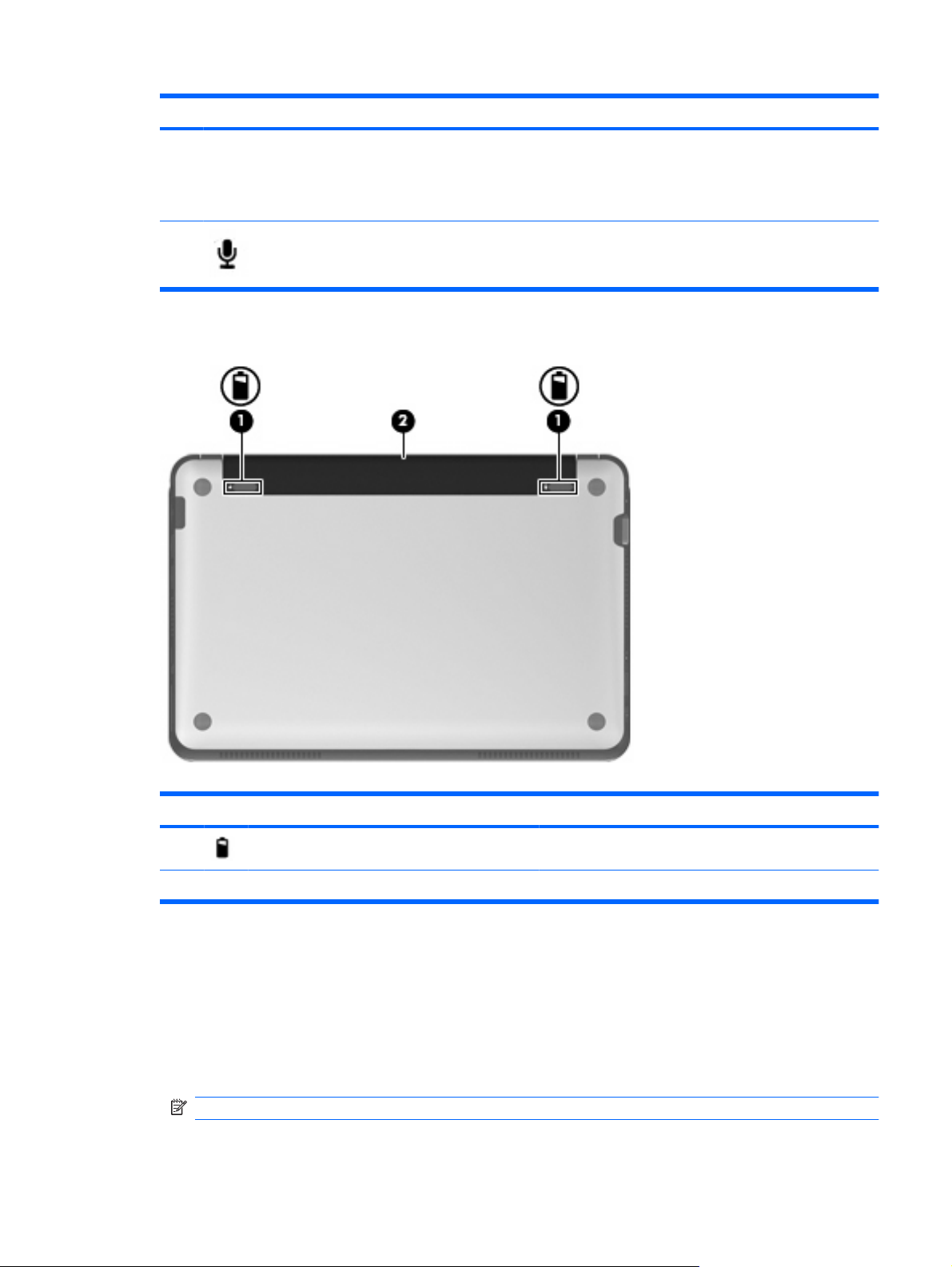
Komponent Kirjeldus
(3) Veebikaamera Salvestab videot ja pildistab fotosid.
(4) Seesmine mikrofon Salvestab heli.
Põhja all asuvad komponendid
MÄRKUS. Video salvestamiseks ja redigeerimiseks
saate kasutada eelinstallitud tarkvara Arcsoft
WebCam Companion 3.
Komponent Kirjeldus
(1) Aku vabastusriivid (2) Aku akusahtlist vabastamiseks ja sinna fikseerimiseks.
(2) Akusahtel Hoiab akut.
Ilukatte eemaldamine
Ilukatte eemaldamisel pääsete juurde mälumoodulikambrile, SIM-kaardi pesale, vastavusmärgisele ja
muudele komponentidele. Ilukatte eemaldamiseks toimige järgmiselt.
1. Eraldage arvuti vahelduvvooluvõrgust.
2. Eemaldage aku.
MÄRKUS. Lisateavet leiate jaotisest „Aku paigaldamine ja eemaldamine“.
Riistvara tuvastamine 9
Page 18
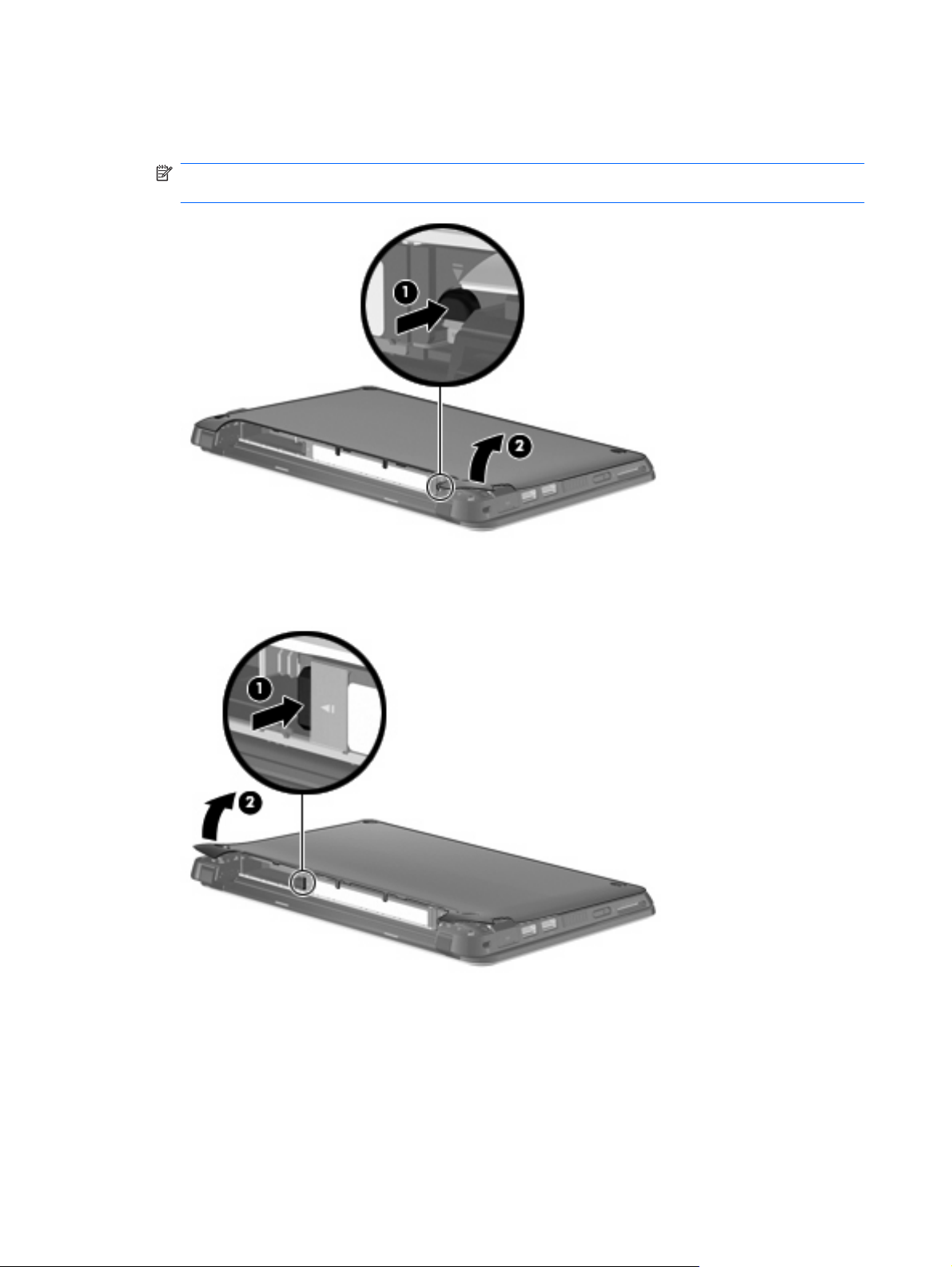
3. Vajutage parempoolset vabastusnuppu (1).
4. Kangutage ilukatte parem pool arvutist natuke eemale (2).
MÄRKUS. Ilukate võib veidi painduda ning võite kuulda klõpsatusi, mis kostavad, kui katte nagad
arvuti küljest lahti tulevad.
5. Vajutage vasakpoolset vabastusnuppu (1).
6. Kangutage ilukatte vasak pool arvutist natuke eemale (2).
10 Peatükk 2 Osade tundmine
Page 19
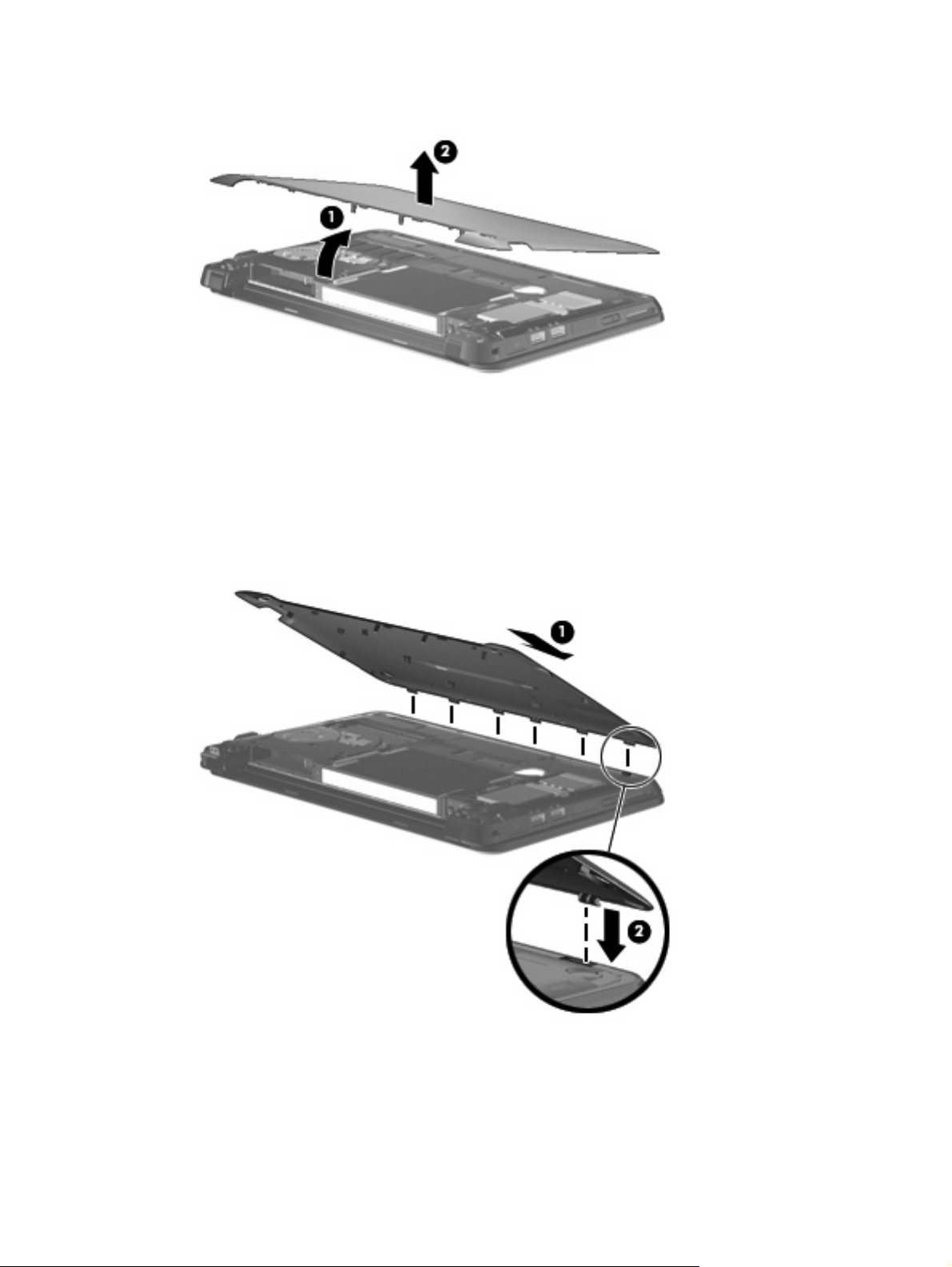
7. Tõstke ilukatte alumine serv (1) nurga all üles ja seejärel tõstke ilukate arvutilt maha (2).
Ilukatte paigaldamine
Kui mälumoodulikambri, SIM-kaardi pesa või muude komponentidega on vajalikud toimingud tehtud,
paigaldage ilukate tagasi. Ilukatte paigaldamiseks toimige järgmiselt.
1. Hoidke ilukatet (1) nurga all arvuti kohal, nii et katte eesmine serv jääb arvuti esiosa poole.
2. Joondage ilukatte tagumisel serval olevad nagad arvuti tagumisel serval olevate pesadega ning
lükake nagad pesadesse (2).
Riistvara tuvastamine 11
Page 20
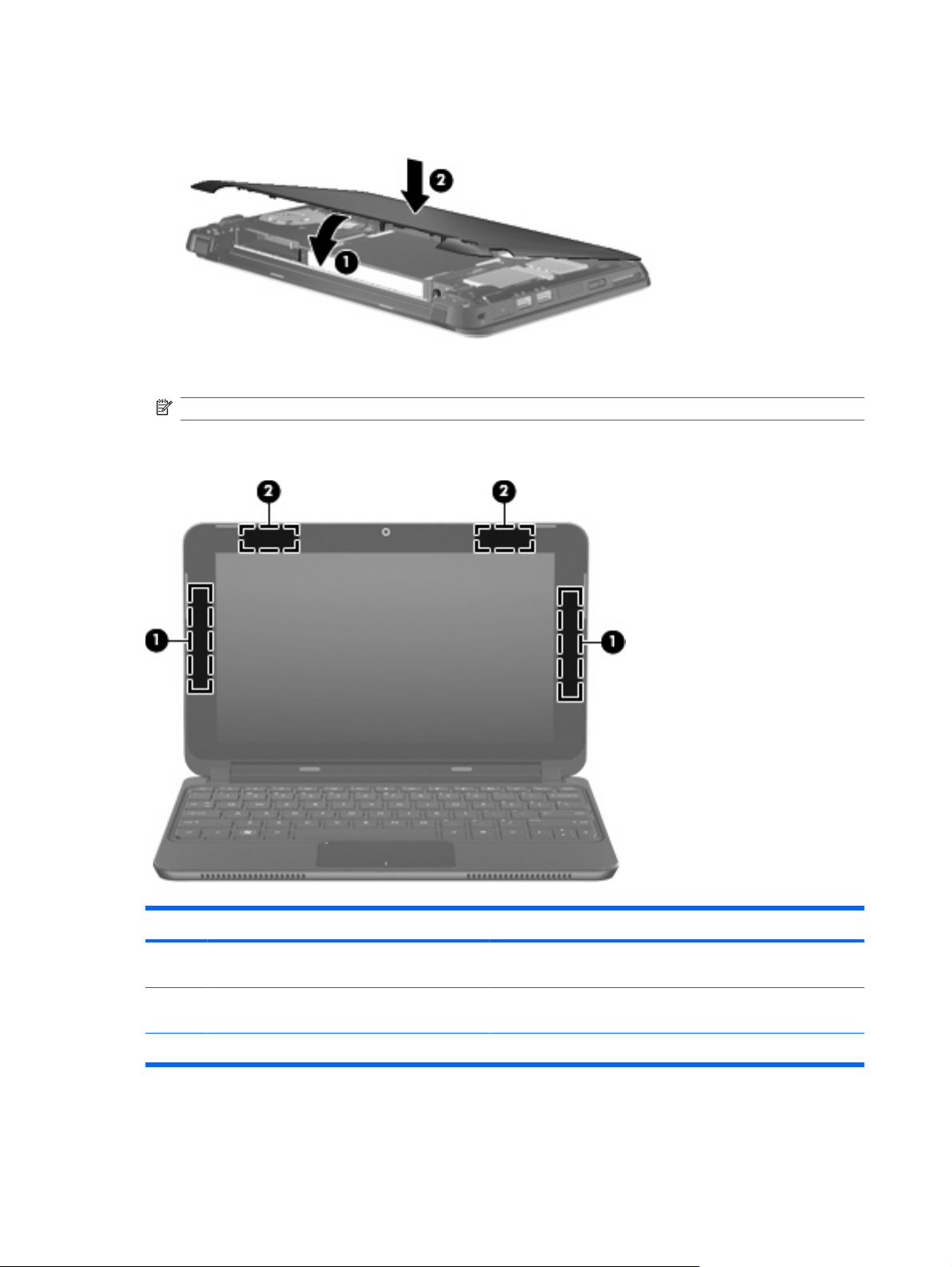
3. Laske ilukatte eesmine serv (1) alla ning vajutage kate kindlalt arvutile, kuni see paigale lukustub
(2).
4. Asetage aku tagasi.
MÄRKUS. Lisateavet leiate jaotisest „Aku paigaldamine ja eemaldamine“.
Traadita ühenduse antenn
Komponent Kirjeldus
(1) WWAN-antennid (2) (ainult teatud mudelitel)* Võimaldab saata ja võtta vastu raadiosignaale, et suhelda
(2) WLAN-antennid (2)* Saadab ja võtab vastu raadiosignaale traadita ühenduse
*Antenne pole väljastpoolt näha. Optimaalsete sidetingimuste tagamiseks hoidke antennide lähiümbrus takistustevabana.
12 Peatükk 2 Osade tundmine
traadita lairibavõrgus (WWANis).
kohtvõrgus (WLAN-is).
Page 21
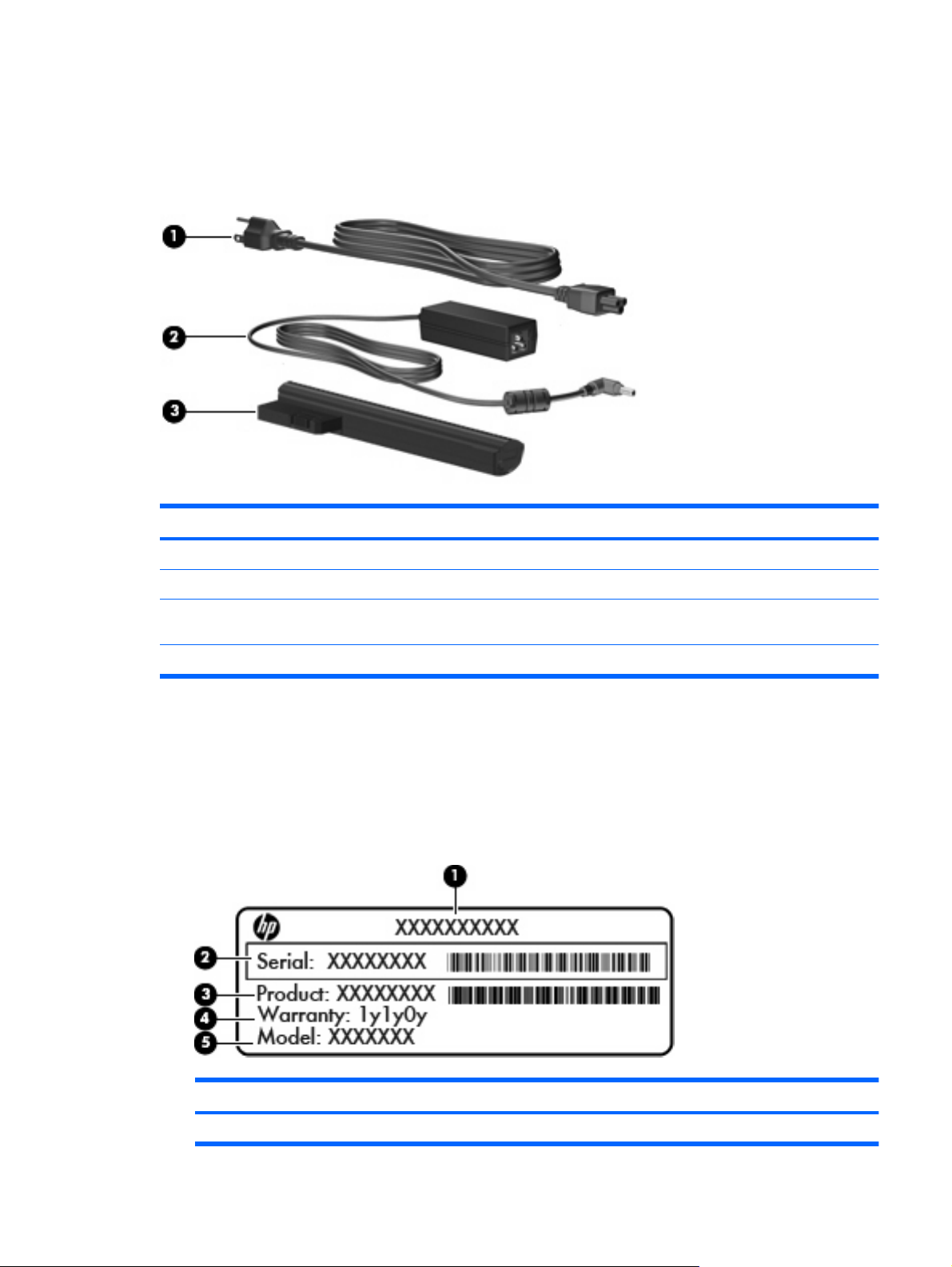
Teie riigis või regioonis kehtiva traadita side normatiivteabe kohta vaadake teema Regulatory, Safety
and Environmental Notices (Normatiivne, ohutus- ja keskkonnakaitsealane teave) vastavat jaotist. See
teave asub rakenduses Help and Support (Spikker ja tugi).
Riistvara lisakomponendid
Komponent Kirjeldus
(1) Toitejuhe* Ühendab vahelduvvoolu adapteri vahelduvvooluallika väljundiga.
(2) Vahelduvvooluadapter Muundab vahelduvvoolu alalisvooluks.
(3) Aku* Tagab sülearvutile elektritoite, siis kui see pole ühendatud välise
*Akud ja toitejuhtmed on piirkonniti ja riigiti erinevad.
Siltide tuvastamine
Sülearvutile kinnitatud sildid annavad teavet selle kohta, mida teil võib vaja minna probleemide tekkides
süsteemi veaotsingul või reisides arvutiga välismaal.
Seerianumbrisilt – sisaldab olulist teavet, mida võib tarvis minna tehnilise toe poole pöördumisel.
●
Seerianumbrisilt on kinnitatud akusahtlisse.
toiteallikaga.
Komponent
(1) Toote nimi
Siltide tuvastamine 13
Page 22
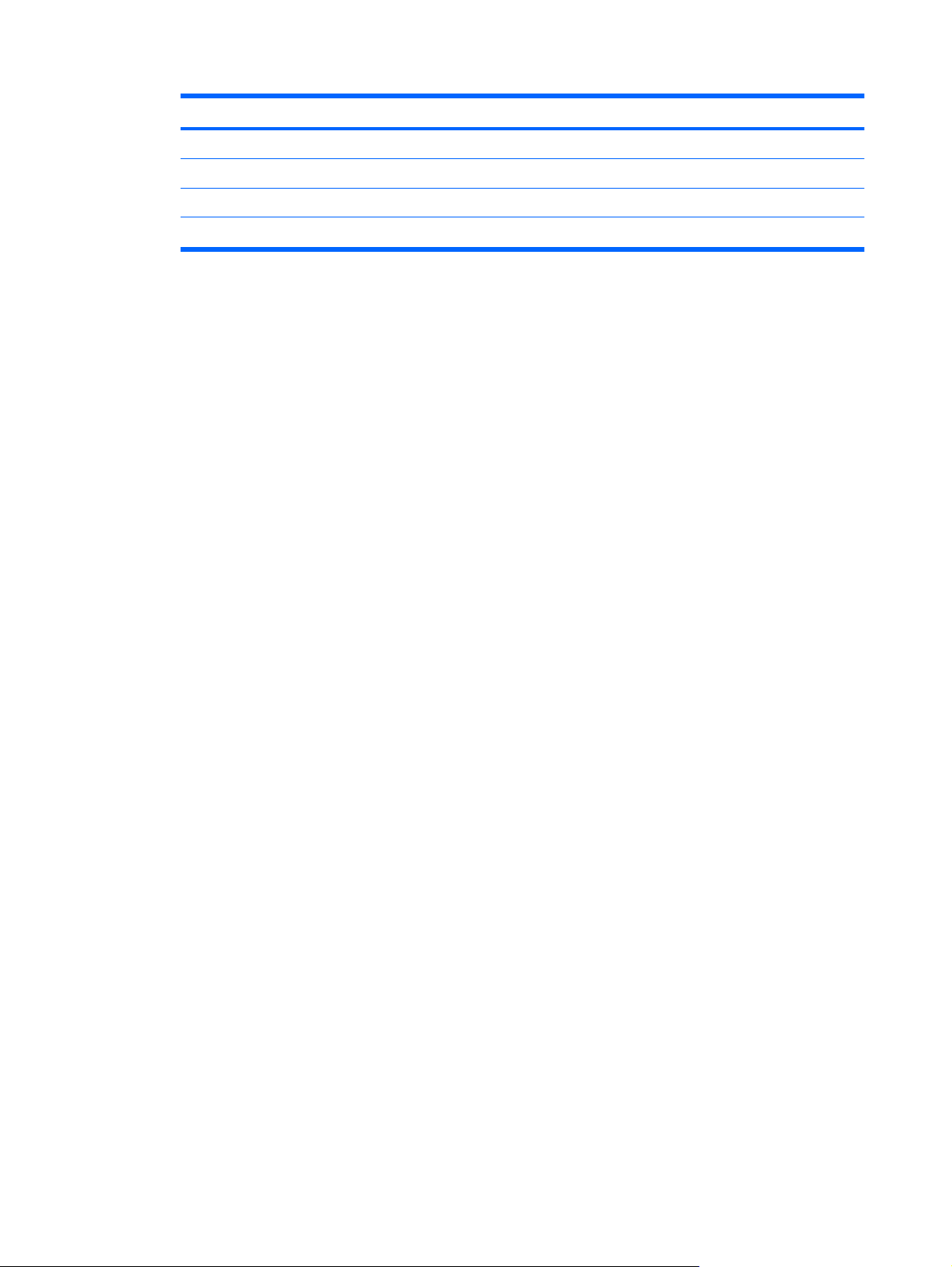
Komponent
(2) Seerianumber
(3) Tootenumber
(4) Garantiiperiood
(5) Mudeli kirjeldus (ainult teatud mudelitel)
Microsoft®-i autentsussert – sisaldab Windowsi tootevõtit. Tootevõtit võib olla vaja
●
operatsioonisüsteemi värskendamisel või tõrkeotsingul. Microsofti autentsussert on kinnitatud
arvuti põhjale.
Vastavusmärgis – annab normatiivteavet arvuti kohta. Vastavusmärgis on kinnitatud
●
akusahtlisse.
Traadita ühenduse sertifitseerimissilt/-sildid (ainult teatud mudelitel) – sisaldab/sisaldavad teavet
●
traadita ühenduse seadmete kohta ja mõne sellise riigi/piirkonna kinnitusmärki, kus nende
seadmete kasutamine on heaks kiidetud. Kui arvutimudelil on üks või mitu traadita ühenduse
seadet, on arvutil üks või mitu sertifitseerimissilti. Seda teavet võib teil vaja minna välismaale
reisides. Traadita ühenduse sertifitseerimissildid on kinnitatud arvuti põhjale.
SIM-i (abonendi identsusmoodul) silt (ainult teatud mudelitel) – sisaldab SIM-i ICCID-d (kiipkaardi
●
ID-number). See silt on kinnitatud akusahtlisse.
HP mobiilse lairibaühenduse mooduli seerianumbri silt (ainult teatud mudelitel) – sisaldab HP
●
lairibaühenduse mooduli seerianumbrit. See silt on kinnitatud akusahtlisse.
14 Peatükk 2 Osade tundmine
Page 23
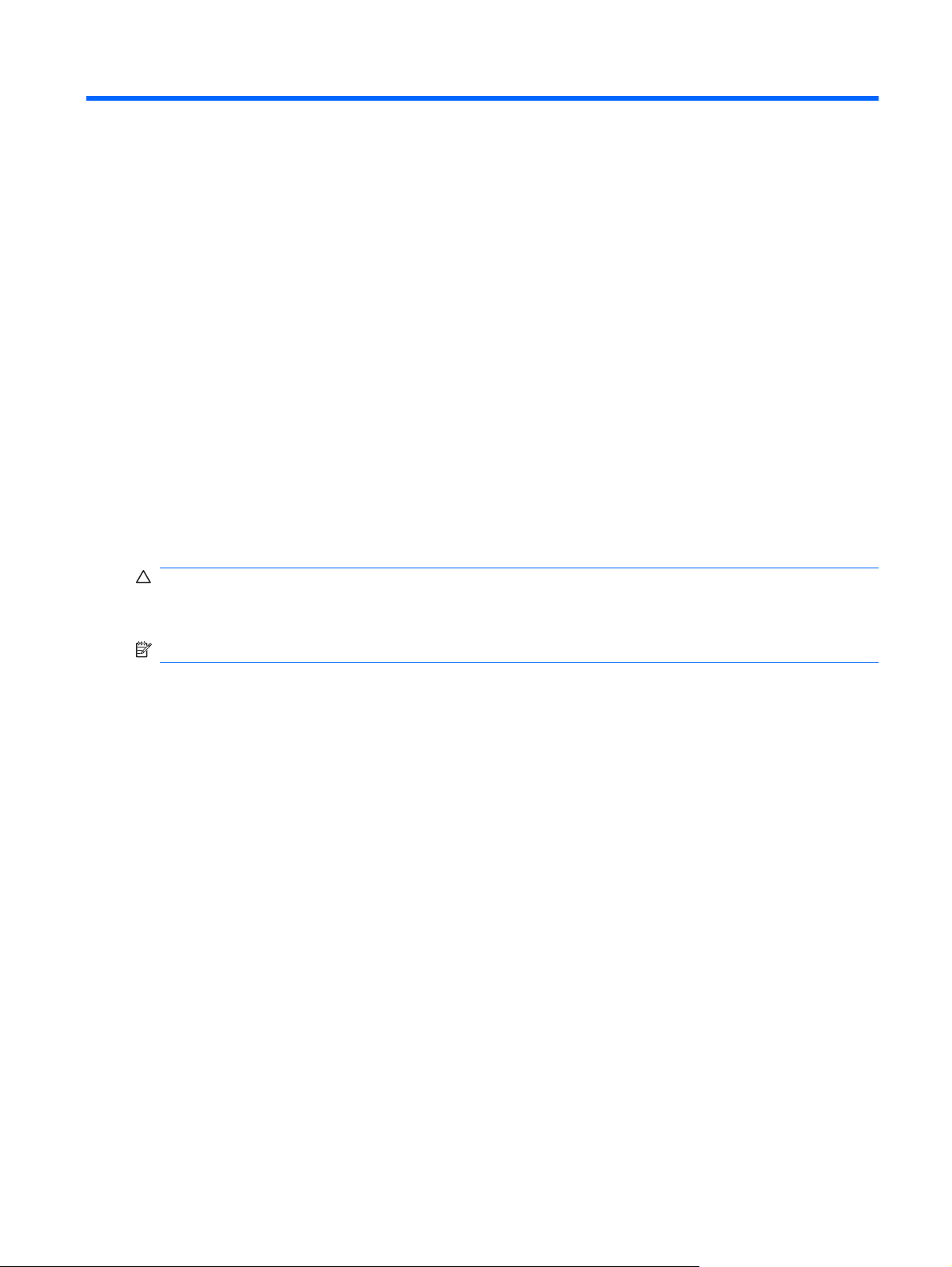
3 Elektritoite haldamine
Toitesuvandite määramine
Energiasäästurežiimide kasutamine
Arvutil on tehase poolt kaks energiasäästurežiimi: säästu- ja uinakurežiim.
Pärast säästurežiimi käivitamist hakkab toite märgutuli vilkuma ja ekraan kustub. Teie töö salvestatakse
mällu, mistõttu on säästurežiimist väljumine kiirem kui uinakurežiimist. Kui arvuti on säästurežiimis kaua
aega või aku tase langeb sel ajal kriitilise tasemeni, siis käivitatakse uinakurežiim.
Pärast uinakurežiimi käivitamist salvestatakse teie töö kõvakettal asuvasse vastavasse faili ning arvuti
lülitatakse välja.
HOIATUS. Heli- ja videofailide kaitsmiseks ja kvaliteetse esituse tagamiseks ning andmete
kaotsimineku vältimiseks ärge pange arvutit säästu- ega uinakurežiimi kettalt või väliselt
meediumikaardilt lugemise ajal või neile kirjutamisel.
MÄRKUS. Säästu- või uinakurežiimis ei saa kasutada võrguühendusi ega ühtegi arvuti funktsiooni.
Säästurežiimi käivitamine ja režiimist väljumine
Tehase poolt on arvuti seadistatud nii, et see lülitub säästurežiimi, kui arvutit pole 15 minutit (akutoitel)
või 30 minutit (välistoitel) kasutatud.
Elektrioite sätteid ja ajalõppe saate muuta opsüsteemi Windows juhtpaneeli üksuses Power Options
(Toitesuvandid).
Kui arvuti töötab, saate säästurežiimi käivitamiseks kasutada järgmisi mooduseid.
Lükake korraks toitenuppu.
●
Sulgege ekraan.
●
Klõpsake Start, seejärel väljalülitusnupu kõrval paiknevat noolt ja seejärel nuppu Sleep
●
(Säästurežiim).
Säästurežiimist väljumiseks on järgmised moodused.
Lükake korraks toitenuppu.
●
Kui ekraan on suletud, avage ekraan ja aktiveerige puuteplaat.
●
Vajutage suvalist klahvi klaviatuuril.
●
Säästurežiimist väljumisel süttib uuesti toite märgutuli ning taastatakse kuva, kus töö pooleli jäi.
Toitesuvandite määramine 15
Page 24
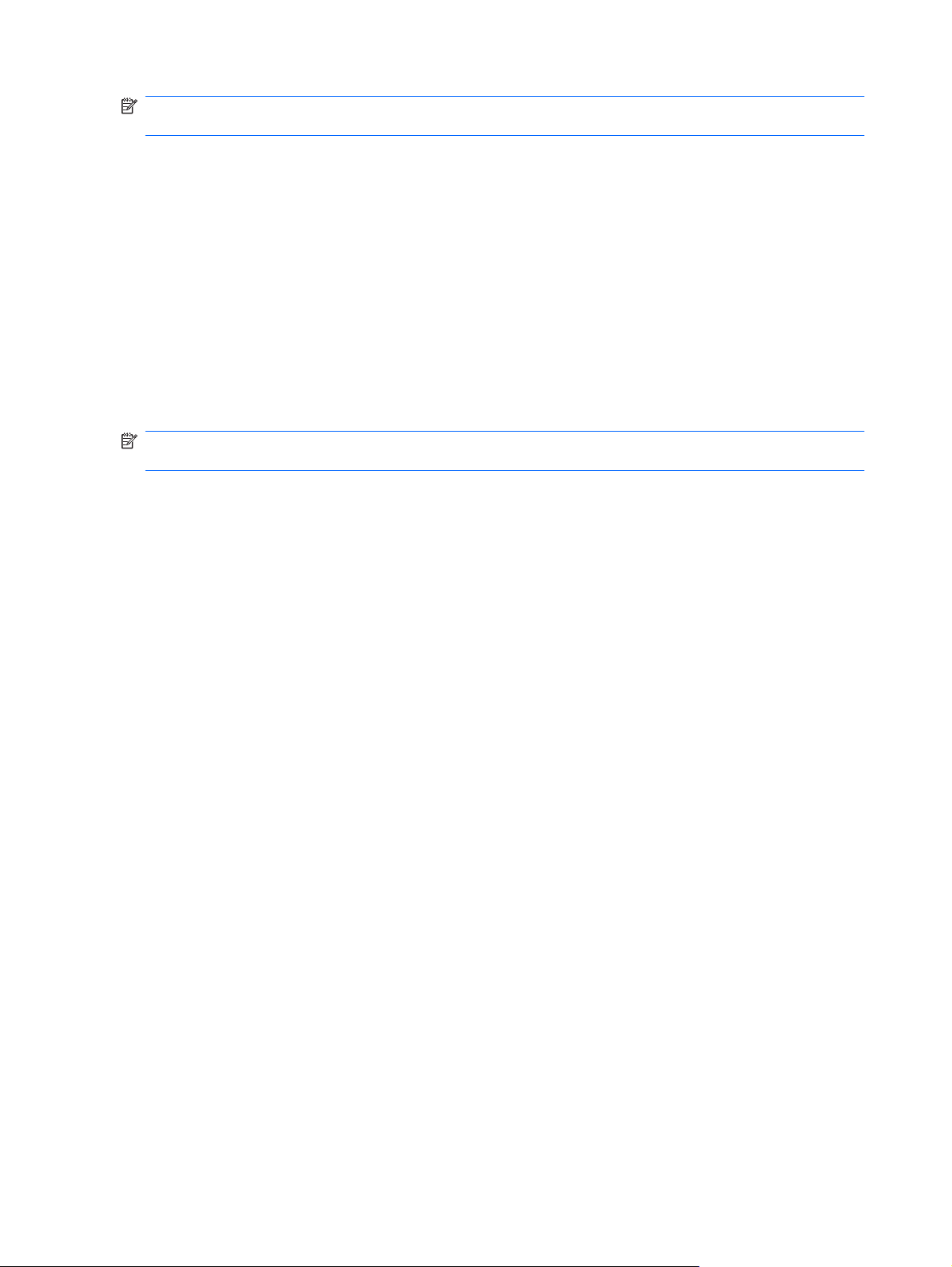
MÄRKUS. Kui olete määranud, et säästurežiimist väljumisel küsitaks parooli, peate enne töö jätkamist
sisestama Windowsi parooli.
Uinakurežiimi käivitamine ja režiimist väljumine
Elektritoite sätteid ja ajalõppe saate muuta opsüsteemi Windows juhtpaneeli üksuses Power Options
(Toitesuvandid).
Uinakurežiimi käivitamine
Klõpsake Start, seejärel väljalülitusnupu kõrval paiknevat noolt ja seejärel nuppu Hibernate
▲
(Uinakurežiim).
Uinakurežiimist väljumine
Lükake korraks toitenuppu.
▲
Uinakurežiimist väljumisel süttivad uuesti toite märgutuled ning taastatakse kuva, kus töö pooleli jäi.
MÄRKUS. Kui olete määranud, et uinakurežiimist väljumisel küsitaks parooli, peate enne töö jätkamist
sisestama Windowsi parooli.
Energiarežiimide kasutamine
Energiarežiim on süsteemisätete kogum, mis määrab arvuti toite tarbimise. Energiarežiimide abil saab
energiatarbimist vähendada ja jõudlust suurendada.
Saadaval on järgmised energiarežiimid:
HP recommended (HP soovituslik)
●
High performance (Suur jõudlus)
●
Power saver (Energiasäästja)
●
Nende energiarežiimide sätteid saate muuta läbi valiku Power Options (Toitesuvandid).
Kehtiva energiarežiimi vaatamine
Klõpsake tegumiriba paremas servas teavitusala ikooni Battery Meter (Akumõõdik).
▲
– või –
Valige Start > Control Panel (Juhtpaneel) > System and Security (Süsteem ja turve) > Power
Options (Toitesuvandid).
Teistsuguse energiarežiimi valimine
Klõpsake teavitusala ikooni Battery Meter (Akumõõdik) ja valige loendist energiarežiim.
▲
– või –
Valige Start > Control Panel (Juhtpaneel) > System and Security (Süsteem ja turve) > Power
Options (Toitesuvandid) ja valige loendist energiarežiim.
16 Peatükk 3 Elektritoite haldamine
Page 25
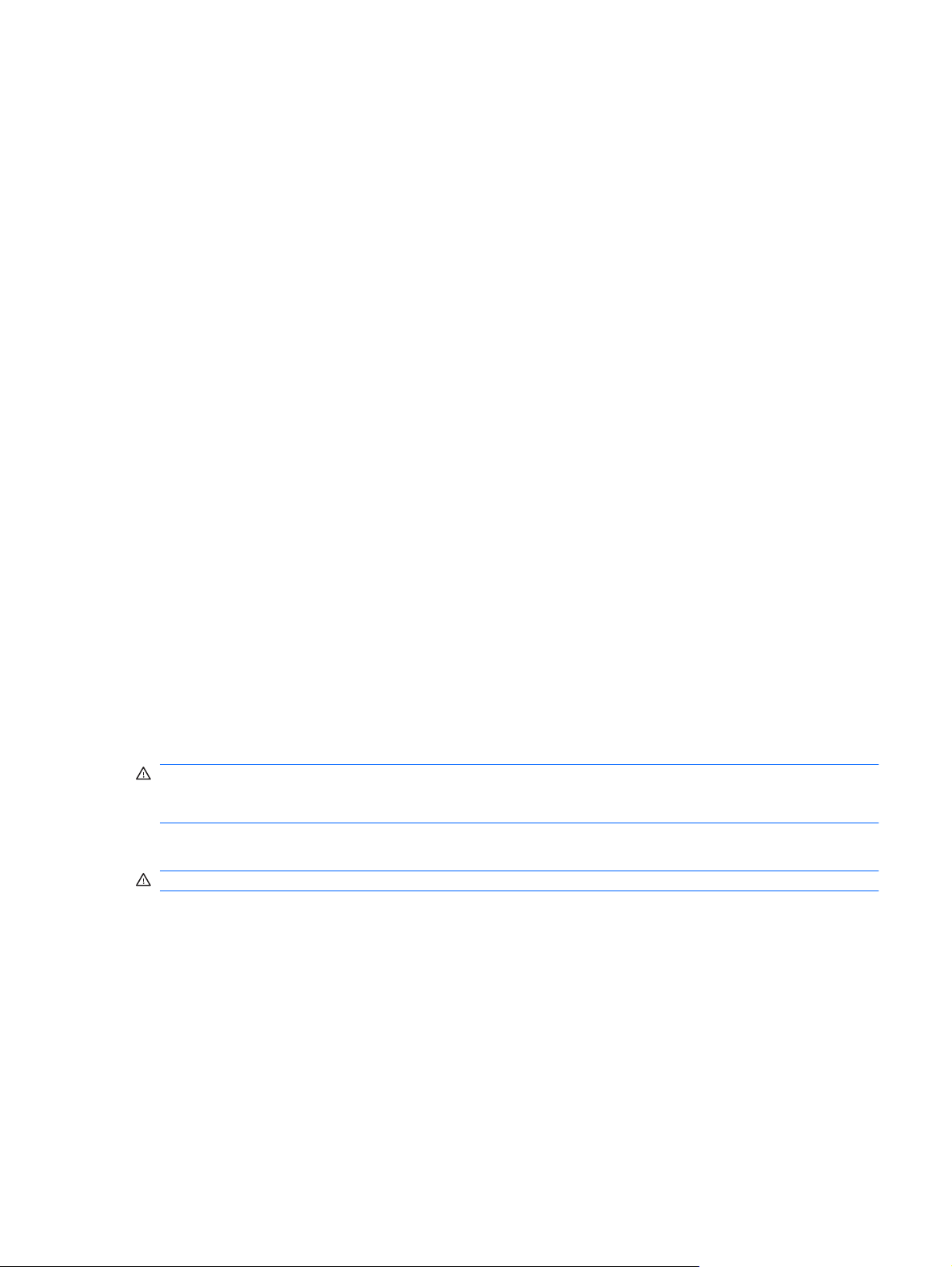
Energiarežiimide kohandamine
1. Klõpsake teavitusala ikooni Battery Meter (Akumõõdik), seejärel klõpsake Power options
(Toitesuvandid).
– või –
Valige Start > Control Panel (Juhtpaneel) > System and Security (Süsteem ja turve) > Power
Options (Toitesuvandid).
2. Valige energiarežiim ja klõpsake Change plan settings (Muuda režiimi sätteid).
3. Tehke sätetes vajalikud muudatused.
4. Lisasätete muutmiseks klõpsake Change advanced power settings (Muuda täiendavaid
toitesätteid) ning tehke muudatused.
Säästu- ja uinakurežiimist väljumisel parooli küsimise seadistamine
Kui soovite, et arvuti küsiks säästu- või uinakurežiimist väljumisel parooli, toimige järgmiselt.
1. Valige Start > Control Panel (Juhtpaneel) > System and Security (Süsteem ja turve) > Power
Options (Toitesuvandid).
2. Klõpsake vasakul paanil Require a password on wakeup (Küsi puhkerežiimist naasmisel parooli).
3. Klõpsake Change Settings that are currently unavailable (Muuda sätteid, mida hetkel ei
kasutata).
4. Klõpsake Require a password (recommended) (Küsi parooli (soovitatav)).
5. Klõpsake Save changes (Salvesta muudatused).
Välise vahelduvvoolutoite kasutamine
Väliseks vahelduvvooluallikaks on sobiv vahelduvvooluadapter.
ETTEVAATUST! Võimalike ohtude vähendamiseks tuleb arvutiga kasutada üksnes koos arvutiga
tarnitud vahelduvvooluadapterit, HP tarnitud asendusadapterit või HP-st tarvikuna ostetud ühilduvat
vahelduvvooluadapterit.
Ühendage arvuti välise vahelduvvooluallikaga järgmistel juhtudel.
ETTEVAATUST! Ärge laadige akut, kui viibite lennuki pardal.
Aku laadimisel või kalibreerimisel
●
Arvuti tarkvara installimisel või konfigureerimisel
●
Teabe kirjutamine CD-le või DVD-le
●
Arvuti ühendamisel välise vahelduvvooluallikaga tehakse järgmist.
Aku hakkab laadima.
●
Kui arvuti on sisse lülitatud, hakkab akumõõdiku ikoon oma välimust muutma.
●
Välise vahelduvvoolutoite kasutamine 17
Page 26
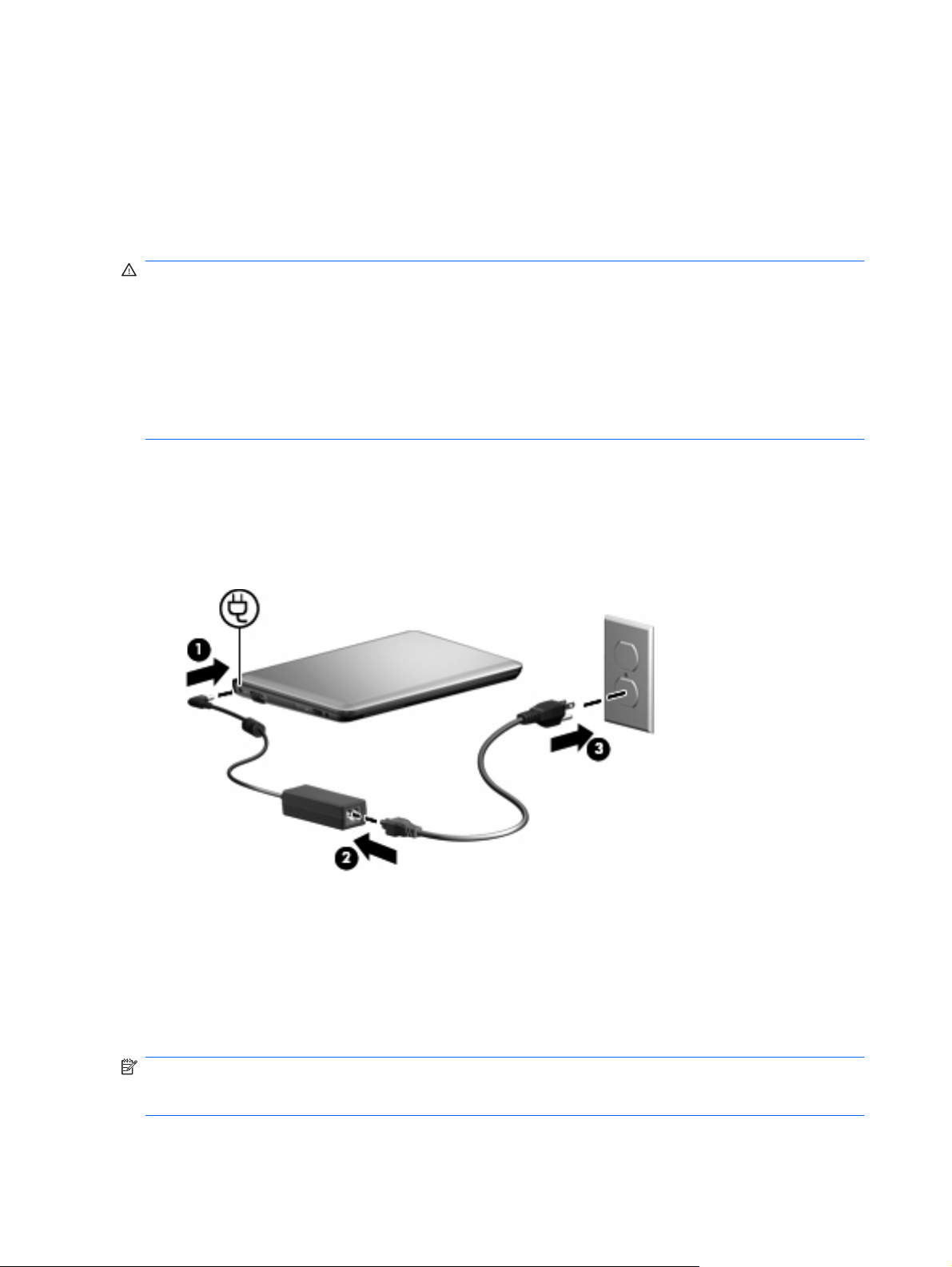
Arvuti eraldamisel välisest vahelduvvooluallikast tehakse järgmist.
Arvuti lülitub ümber akutoitele.
●
Aku kasutusaja pikendamiseks vähendatakse automaatselt ekraani heledust. Ekraani heleduse
●
suurendamiseks või vahelduvvooluadapteri taasühendamiseks vajutage funktsiooniklahvi f3.
Vahelduvvooluadapteri ühendamine
ETTEVAATUST! Et vähendada elektrilöögi või seadme kahjustamise võimalikku ohtu, toimige
järgmiselt.
Ühendage toitejuhe vahelduvvoolupessa, mis on kogu aeg kergesti ligipääsetav.
Võrgutoite lahutamiseks tõmmake toitejuhe välja vahelduvvoolupesast (mitte arvutist).
Kui teie arvutil on 3-kontaktilise pistikuga toitejuhe, ühendage toitejuhe maandatud (maandusega) 3kontaktilisse pistikupessa. Ärge blokeerige toitejuhtme maandusklemmi, sisestades pistikupessa
näiteks 2-kontaktilise pistikuga adapterit. Maandusviik on tähtis ohutusvahend.
Arvuti ühendamiseks välise vahelduvvoolutoitega toimige järgmiselt.
1. Pistke vahelduvvooluadapteri juhe arvuti toitepessa (1).
2. Pistke toitejuhe vahelduvvooluadapterisse (2).
3. Pistke toitejuhtme teine ots vahelduvvoolu pistikupessa (3).
Akutoitel töötamine
Kui aku on täis laetud ja arvuti pole ühendatud välise toiteallikaga, siis töötab arvuti akutoitel. Kui arvuti
on ühendatud välise vahelduvvoolutoitega, kasutab see töötamiseks välist vahelduvvooluallikat.
Kui arvutis on laetud aku ja töötamiseks kasutatakse välist vahelduvvooluallikat, lülitub arvuti akutoitele
siis, kui vahelduvvooluadapter arvuti küljest lahti ühendatakse.
MÄRKUS. Vahelduvvooluadapteri eraldamisel vähendatakse aku kasutusea pikendamiseks ekraani
heledust. Ekraani heleduse suurendamiseks vajutage funktsiooniklahvi f3 või ühendage
vahelduvvooluadapter.
18 Peatükk 3 Elektritoite haldamine
Page 27
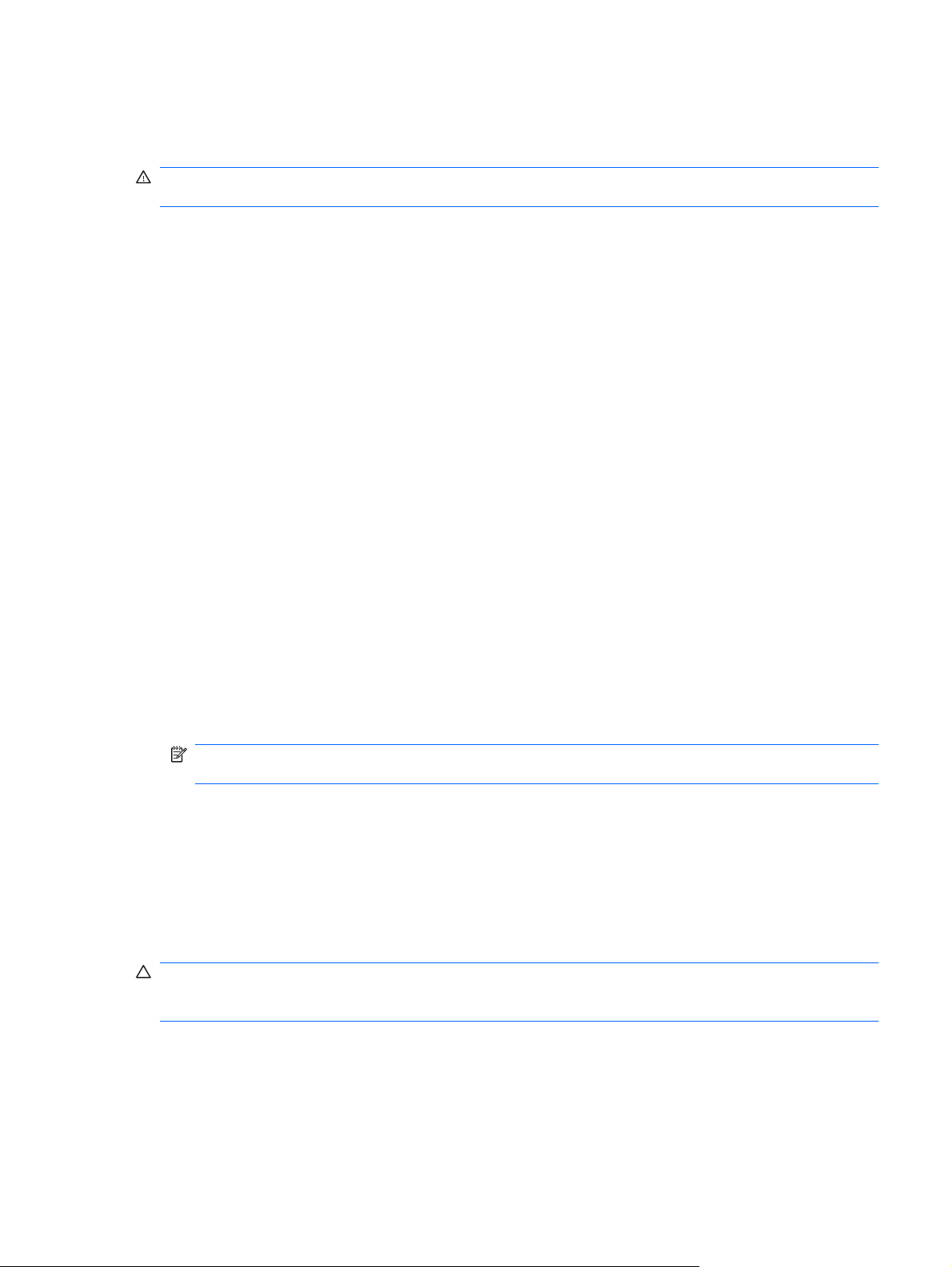
Sõltuvalt oma tööeelistustest võite akut hoida arvutis või kaitseümbrises. Aku hoidmisel arvutis laetakse
seda, kui arvuti on ühendatud välise vahelduvvooluallikaga ning kaitstakse teie tööd elektrikatkestuse
korral. Ent arvutis olev aku tühjeneb vähehaaval, kui arvuti on välja lülitatud ja välistoitest eraldatud.
ETTEVAATUST! Võimalike ohtude vähendamiseks kasutage ainult arvutiga kaasas olevat akut, HP
asendusakut või ühilduvat akut, mis on ostetud HP esindusest.
Aku kasutusaeg varieerub, sõltudes toitehaldussätetest, töötavatest programmidest, ekraani
heledusest, ühendatud välisseadmetest ja muudest teguritest.
Aku laetuse taseme kuvamine
Liigutage kursor tegumiriba paremas küljes teavitusala ikooni Battery Meter kohale.
▲
Akuteabe otsimine rakendusest Help and Support (Spikker ja tugi)
Help and Support (Spikker ja tugi) võimaldab aku jaoks järgmisi vahendeid ja teavet.
Aku töökindluse kontrollimise vahend
●
Teave kalibreerimise, toitehalduse, hoolduse, talletamise ja aku kasutusea pikendamise kohta
●
Akutüüpide, tehniliste näitajate, tööea ja mahtuvuse teave
●
Akuteabe avamine
Valige Start > Spikker ja tugi > Teave > Energiarežiimid: korduma kippuvad küsimused.
▲
Rakenduse Battery Check kasutamine
Funktsioon Help and Support (Spikker ja tugi) annab lisateavet arvutisse paigaldatud aku kohta.
Rakenduse Battery Check käivitamine
1. Ühendage arvutiga vahelduvvooluadapter.
MÄRKUS. Rakenduse Battery Check korraliku töö tagamiseks peab arvuti olema ühendatud
välistoitega.
2. Valige Start > Spikker ja tugi > Tõrkeotsing > Toide, soojuseraldus ja mehaanika.
3. Klõpsake vahekaardil Power (Toide) ja klõpsake Battery Check (Aku kontrollimine).
Battery Check kontrollib, kas aku ja selle elemendid töötavad korralikult ning teavitab kasutajat
tulemustest.
Aku paigaldamine ja eemaldamine
HOIATUS. Kui arvuti töötab akutoitel, siis võib aku eemaldamine põhjustada teabe kaotsimineku.
Andmekadude vältimiseks salvestage oma töö ja käivitage enne aku eemaldamist Windowsis
uinakurežiim või lülitage arvuti välja.
Aku paigaldamine
1. Keerake arvuti ühetasasel pinnal teistpidi.
Akutoitel töötamine 19
Page 28

2. Joondage akul olevad sakid arvutil olevate soontega ja sisestage aku akusahtlisse.
Akuvabastusriivid lukustavad aku automaatselt kohale.
Aku eemaldamine
1. Keerake arvuti ühetasasel pinnal teistpidi.
2. Lükake aku vabastamiseks selle vabastusriive (1) ja eemaldage aku (2).
Aku laadimine
ETTEVAATUST! Ärge laadige akut, kui viibite lennuki pardal.
Kui arvuti on vahelduvvooluadapteri kaudu välise toiteallikaga ühendatud, toimub aku laadimine.
Akut laetakse sõltumata sellest, kas arvuti on kasutuses või välja lülitatud, kuid viimasel juhul toimub
laadimine kiiremini.
20 Peatükk 3 Elektritoite haldamine
Page 29

Laadimine kestab kauem, kui aku on uus, seda pole kaks või enam nädalat kasutatud või kui see on
toatemperatuurist tunduvalt soojem või külmem.
Aku kasutusea pikendamiseks ja tasemenäidiku optimeerimiseks järgige allolevaid soovitusi.
Uue aku laadimisel laske sel enne arvuti sisse lülitamist täis laadida.
●
Laadige akut, kuni aku märgutuli muutub valgeks.
●
MÄRKUS. Kui arvuti on laadimise ajal sisse lülitatud, võib teavitusalas olev akumõõdik näidata
100-protsendilist laetust enne, kui aku on täielikult laetud.
Tavakasutamise puhul laske aku laetuse tasemel vähemalt viis protsenti enne uuesti laadimist
●
langeda.
Kui akut pole üks kuu või kauem kasutatud, kalibreerige seda laadimise asemel.
●
Aku märgutuli näitab laadimisolekut.
Väljas: arvuti töötab akutoitel.
●
Vilkuv valge: aku hakkab tühjaks saama, on jõudnud kriitilisele tasemele või vigane. Kui aku
●
saavutab kriitilise taseme, siis hakkab aku märgutuli kiiresti vilkuma.
Kollane: aku laeb.
●
Valge: arvuti on ühendatud välistoitega ja aku on täielikult laetud.
●
Aku tühjenemisaja pikendamine
Aku tühjenemisaeg võib olla erinev, sõltuvalt akutoitel kasutatavatest funktsioonidest. Aku loomuliku
kulumise tõttu selle maksimaalne tühjenemisaeg väheneb järkjärgult.
Näpunäited aku tühjenemisaja pikendamiseks
Vähendage ekraani heledust.
●
Eemaldage aku arvutist, kui seda ei kasutata ega laeta.
●
Hoidke akut jahedas ja kuivas kohas.
●
Aku madalate tasemete haldamine
Selles jaotises kirjeldatakse tehases seadistatud hoiatusteateid ja süsteemi talitlust. Mõned akut
puudutavad hoiatusteated ja süsteemi talitlused on Windows Control Paneli (Windowsi juhtpaneel)
üksuse Power Option (Toitesuvandid) kaudu muudetavad. Toitesuvandites määratud eelistused ei
mõjuta tulesid.
Aku madalate tasemete tuvastamine
Kui ainult akutoitel töötava arvuti aku tühjeneb teatud tasemeni, hakkab aku märgutuli vilkuma.
Kui aku tühjale tasemele tähelepanu ei pöörata, jõuab see varsti kriitilise tasemeni ning aku märgutuli
vilgub kiiresti.
Akutoitel töötamine 21
Page 30

Aku kriitilise taseme korral toimib arvuti järgmiselt.
Kui uinakurežiim on lubatud ning arvuti töötab või on säästurežiimis, käivitatakse uinakurežiim.
●
Kui uinakurežiim on keelatud ning arvuti töötab või on säästurežiimis, jääb arvuti lühikeseks ajaks
●
säästurežiimi, seejärel lülitab end välja ning kogu salvestamata teave läheb seejuures kaotsi.
Toimimine madala akutaseme korral
HOIATUS. Kui aku jõuab kriitilise tasemeni ja käivitab uinakurežiimi, siis ärge teabe kaotsimineku
vältimiseks taastage toidet enne, kui toite märgutuli on kustunud.
Aku madala taseme lahendamine, kui välistoide on saadaval
Ühendage heakskiidetud vahelduvvooluadapter.
▲
Toimimine madala akutaseme korral, kui laetud aku on olemas
1. Lülitage arvuti välja või käivitage uinakurežiim.
2. Eemaldage tühjenenud aku ning paigaldage laetud aku.
3. Lülitage arvuti sisse.
Toimimine madala akutaseme korral, kui ühtki toiteallikat pole saadaval
Käivitage uinakurežiim.
▲
– või –
Salvestage töö ja lülitage arvuti välja.
Aku madala taseme lahendamine, kui arvuti ei saa väljuda uinakurežiimist
Kui arvutil pole piisavalt toidet uinakurežiimist väljumiseks, järgige allolevaid juhiseid.
1. Paigaldage laetud aku või ühendage arvuti välise toiteallikaga.
2. Lahkuge uinakurežiimist lükates korraks toitelülitit.
Aku kalibreerimine
Kalibreerige aku järgmistel juhtudel.
Aku tasemenäidik pole täpne
●
Aku tühjenemisaeg on erinev
●
Isegi aku märkimisväärse kasutamise korral pole akut vaja tihemini kalibreerida kui kord kuus. Samuti
pole tarvis kalibreerida uut akut.
1. samm: Aku täislaadimine
ETTEVAATUST! Ärge laadige akut, kui viibite lennuki pardal.
MÄRKUS. Akut laetakse sõltumata sellest, kas arvuti on kasutuses või välja lülitatud, kuid viimasel
juhul toimub laadimine kiiremini.
22 Peatükk 3 Elektritoite haldamine
Page 31

Aku täislaadimine
1. Pange aku arvutisse.
2. Ühendage arvuti vahelduvvolluadapteriga ning seejärel ühendage adapter välise toiteallikaga.
Aku märgutuli arvutil muutub kollaseks.
3. Jätke arvuti ühendatuks vahelduvvooluvõrguga, kuni aku on täielikult laetud.
Aku märgutuli arvutil muutub valgeks.
2. samm: Säästu- ja uinakurežiimi keelamine
1. Klõpsake teavitusala ikooni Battery Meter (Akumõõdik), seejärel klõpsake Power options
(Toitesuvandid).
– või –
Valige Start > Control Panel (Juhtpaneel) > System and Security (Süsteem ja turve) > Power
Options (Toitesuvandid).
2. Klõpsake kehtiva energiarežiimi all Change plan settings (Muuda režiimi sätteid)
3. Talletage tulba On battery (Akutoide) sätted Turn off the display (Lülita ekraan välja), et neid
oleks võimalik pärast uuesti taastada.
4. Määrake sätete Turn off the display (Lülita ekraan välja) väärtuseks Never (Mitte kunagi).
5. Klõpsake Change advanced power settings (Muuda toite lisasätteid).
6. Klõpsake plussmärki valikute Sleep (Säästurežiim) ja Hibernate after (Uinakurežiim pärast)
kõrval.
7. Talletage säte On battery (Akutoitel) valiku Hibernate after (Uinakurežiim pärast) all, et seda oleks
võimalik pärast kalibreerimist taastada.
8. Määrake sätte On battery (Akutoitel) väärtuseks Never (Mitte kunagi).
9. Klõpsake OK.
10. Klõpsake Save changes (Salvesta muudatused).
3. samm: Aku tühjenemine
Aku tühjenemise ajal peab arvuti töötama. Aku tühjeneb olenemata sellest, kas arvutit kasutatakse või
mitte, ent esimesel juhul on tühjenemine kiirem.
Kui kavatsete arvuti tühjenemise ajaks omapead jätta, salvestage enne tühjenemistoimingu
●
alustamist pooleliolev töö.
Kui kasutate arvutit aku tühjenemise ajal aeg-ajalt ning olete määranud ajalõpud energia
●
säästmiseks, siis võib arvutilt tühjenemisprotsessi käigus eeldada järgmist.
Monitor ei lülitu automaatselt välja.
◦
Kui arvutit ei kasutata, siis kõvaketta kiirust automaatselt ei vähendata.
◦
Iseeneslikku uinakurežiimi käivitamist ei toimu.
◦
Akutoitel töötamine 23
Page 32

Aku tühjenemine
1. Eraldage arvuti välisest toiteallikast, kuid ärge arvutit välja lülitage.
2. Laske arvutil töötada akutoitel, kuni aku saab tühjaks. Kui aku on tühjenenud laetuse madalale
tasemele, hakkab aku märgutuli valgelt vilkuma. Kui aku saab tühjaks, siis aku märgutuli kustub ja
arvuti lülitub välja.
4. samm: Aku uuesti täislaadimine
Aku uuesti täislaadimine
1. Ühendage arvuti välise toiteallikaga ning laadige aku täis. Kui aku on laetud, muutub aku märgutuli
arvutil valgeks.
Laadimise ajal võib arvutit kasutada, ent laadimine on kiirem, kui arvuti ei tööta.
2. Kui arvuti on välja lülitatud, lülitage see pärast aku täislaadimist ja märgutule valgeks muutumist
uuesti sisse.
5. samm. Une- ja talveunerežiimi lubamine
HOIATUS. Talveunerežiimi lubamata jätmine pärast kalibreerimist võib kaasa tuua aku täieliku
tühjenemise ja teabekao, kui arvuti jõuab kriitilise laetuse tasemele.
1. Klõpsake teavitusala ikooni Battery Meter (Akumõõdik), seejärel klõpsake Power options
(Toitesuvandid).
– või –
Valige Start > Juhtpaneel > Süsteem ja turve > Energiarežiimi suvandid.
2. Klõpsake kehtiva energiarežiimi all Change plan settings (Muuda režiimi sätteid)
3. Sisestage talletatud sätted uuesti tulpa On battery (Akutoitel).
4. Klõpsake Change advanced power settings (Muuda toite lisasätteid).
5. Klõpsake plussmärki valikute Sleep (Säästurežiim) ja Hibernate after (Uinakurežiim pärast)
kõrval.
6. Sisestage talletatud säte uuesti tulpa On battery (Akutoitel).
7. Klõpsake OK.
8. Klõpsake Save changes (Salvesta muudatused).
Energiatarbimise vähendamine akuga töötamisel
Valige funktsiooni Windows Control Panel (Windowsi juhtpaneel) üksuse System and Security
●
(Süsteem ja turve) valiku Power Options (Toitesuvandid) alt energiasäästurežiim.
Lülitage välja raadio- ja kohtvõrguühendused (LAN) ning väljuge modemirakendustest, kui te neid
●
ei kasuta.
Eraldage arvuti küljest mittevajalikud seadmed, mis pole välise toiteallikaga ühendatud.
●
Peatage, keelake või eemaldage välised meediumikaardid, mida te ei vaja.
●
24 Peatükk 3 Elektritoite haldamine
Page 33

Ekraani heleduse reguleerimiseks kasutage funktsiooniklahve f2 ja f3.
●
Kui lõpetate arvutiga töö, käivitage säästu-, uinakurežiim või lülitage arvuti välja.
●
Aku hoiustamine
HOIATUS. Aku kahjustamise vältimiseks ärge hoidke seda pikka aega liiga kuumas või külmas
keskkonnas.
Kui te ei plaani arvutit kasutada ega vooluvõrku ühendada kauem kui kaks nädalat, eemaldage aku ja
hoidke seda arvutist eraldi.
Et hoiustatud aku säilitaks laengu kauem, asetage see jahedasse ja kuiva kohta.
MÄRKUS. Hoiustatud akut tuleb kontrollida iga 6 kuu järel. Kui aku mahtuvust on järel vähem kui 50
protsenti, laadige akut enne selle uut hoiustamist.
Kui akut on hoiustatud üks kuu või kauem, kalibreerige seda enne uuesti kasutusele võtmist.
Vana aku kõrvaldamine kasutusest
ETTEVAATUST! Tulekahju või põletushaavade ohu vähendamiseks ärge demonteerige, purustage
ega kahjustage seadet, ärge viige väliseid ühendusi lühisesse ning vältige seadme kokkupuudet tule ja
veega.
Vt Regulatory, Safety and Environmental Notices (Normatiivne, ohutus- ja keskkonnakaitsealane
teave), et saada teavet aku utiliseerimise kohta.
Arvuti väljalülitamine
HOIATUS. Arvuti väljalülitamisel lähevad salvestamata andmed kaotsi.
Käsk Shut Down (Sulge) sulgeb kõik programmid, sealhulgas ka opsüsteemi, ning lülitab seejärel kuvari
ja arvuti välja.
Lülitage arvuti välja järgmistel juhtudel.
Teil on vaja vahetada arvuti sisemisi komponente või neile juurde pääseda.
●
Teil on vaja ühendada välist riistvaraseadet, mida ei saa ühendada USB-pordi kaudu
●
Arvutit ei kasutata pikema aja vältel ning see lahutatakse välisest toiteallikast.
●
Kuigi arvutit saab välja lülitada toitenupust, on soovitatav kasutada Windowsi käsku Shut down (Sulge).
Arvuti välja lülitamiseks tegutsege järgmiselt.
MÄRKUS. Kui arvuti on säästu- või uinakurežiimis, tuleb sellest režiimist väljuda, muidu ei saa arvutit
sulgeda.
1. Salvestage oma töö ja sulgege kõik avatud programmid.
2. Klõpsake nuppu Start.
3. Klõpsake Shut Down (Sulge).
Arvuti väljalülitamine 25
Page 34

Kui arvuti tõrgub töötamast ja teil ei õnnestu arvutit kirjeldatud toimingu abil sulgeda, kasutage järgmisi
hädaseiskamistoiminguid sellises järjestuses.
Vajutage klahve ctrl+alt+delete ning seejärel klõpsake nuppu Power (Toide).
●
Lükake toitelülitit ja hoidke seda vähemalt viis sekundit all.
●
Ühendage arvuti välisest toitest lahti ja eemaldage aku.
●
26 Peatükk 3 Elektritoite haldamine
Page 35

4Internet
Teie arvuti toetab kahte tüüpi Internetiühendust.
Traatühendusega võrk — võite arvuti ühendada lairibavõrku, kasutades RJ-45 (võrk) pistikut.
●
Wireless — kiire mobiilse Internetiühenduse saamiseks võite kasutada juhtmevaba ehk traadita
●
ühendust. Et saada lisateavet traadita ühenduse seadistamise või võrguga ühendumise kohta vt
lõiku Traadita võrguga ühendumine.
27
Page 36

Ühendumine juhtmetega ühendatud võrku
Kui ühendate arvuti kohtvõrku (LAN-i), peate kasutama 8-viigulist RJ-45 võrgukaablit (eraldi müügil).
Kui võrgukaablil on mürasummutusplokk (1), mis blokeerib TV- ja raadiovastuvõtu häiringud, suunake
mürasummutusplokiga ots (2) arvuti poole.
Võrgukaabli ühendamiseks.
ETTEVAATUST! Elektrilöögi, põlengu või seadmete vigastamise vältimiseks ärge pistke modemi- ega
telefonikaablit võrgupistikupessa RJ-45.
1. Sisestage võrgukaabel arvutis olevasse võrgu pistikupessa (1).
2. Sisestage kaabli teine ots võrgu seinakontakti (2).
28 Peatükk 4 Internet
Page 37

Traadita võrguga ühendumine
Traadita ühenduse kasutamine
Raadiosidetehnoloogia edastab andmeid raadiolainete abil, mitte juhtmetega. Teie arvuti võib olla
varustatud järgmise ühe või enama traadita sideseadmega
Traadita kohtvõrgu (WLAN) seade (ainult valitud mudelitel) – ühendab arvuti traadita kohtvõrku
●
(mida sageli nimetatakse Wi-Fi-võrguks, traadita LAN-iks või WLAN-iks) kodus, kontorites ja
avalikes kohtades, nagu lennujaamad, restoranid, kohvikud, hotellid ja ülikoolid. WLAN-võrgus
suhtleb iga traadita ühenduse seade traadita ühenduse marsruuteri või pöörduspunktiga.
HP Mobile Broadband moodul (ainult valitud mudelitel)—on traadita laivõrgu (WWAN) seade, mis
●
võimaldab juurdepääsu teabele kõikjal mobiilsideoperaatori teeninduspiirkonnas. WWAN-võrgus
suhtleb iga mobiilseade mobiilsideoperaatori keskjaamaga. Mobiilsideoperaatorid paigaldavad
keskjaamade võrgustiku (sarnane mobiilsidemastidele) suurele geograafilisele alale, pakkudes nii
leviala tervetes osariikides, regioonides või isegi riikides.
Bluetooth®-seade (ainult teatud mudelitel) – loob personaalvõrgu (PAN), et luua ühendusi muude
●
Bluetooth-ühendust võimaldavate seadmetega, nagu arvutid, telefonid, printerid, peakomplektid,
kõlarid ja kaamerad. Personaalvõrgus suhtleb iga seade otse teise seadmega ja seadmed peavad
olema üksteisele piisavalt lähedal, reeglina 10 meetri raadiuses.
Arvuti toetab järgmisi IEEE standardeid:
802.11a toetab andmekiirust kuni 54 Mbit/s ja töötab sagedusel 5 GHz.
●
802.11b, esimene populaarne standard, toetab andmekiirust kuni 11 Mbit/s ja töötab sagedusel
●
2,4 GHz.
802.11g toetab andmekiirust kuni 54 Mbit/s ja töötab sagedusel 2,4 GHz. 802.11g WLAN-seade
●
on tagasiühilduv 802.11b seadmetega ja seetõttu saavad need töötada samas võrgus.
802.11n toetab andmekiirust kuni 600 Mbit/s ja töötab sagedusel 2,4 GHz ja/või 5 GHz. Standardit
●
802.11n rakendav WLAN-seade on tagasiühilduv standardeid 802.11a, 802.11b ja 802.11g
kasutavate seadmetega ja seetõttu saavad need töötada samas võrgus.
Traadita tehnoloogia kohta täiendava teabe saamiseks vt üksuses Help and Support (Spikker ja tugi)
toodud informatsiooni ja veebilinke.
Traadita side ja võrgu ikoonide tuvastamine
Ikoon Nimi Kirjeldus
Traadita side
(ühendatud)
Traadita side
(lahutatud)
HP Connection
Manager (HP
ühendushaldur)
Näitab traadita ühenduse märgutule asukohta ja traadita ühenduse
toiminguklahvi arvutil. Samuti näitab, et arvutis on tarkvara Wireless
Assistant, ja annab märku, et traadita ühenduse seade või seadmed
on sisse lülitatud.
Tuvastab arvutis traadita ühenduse abilise (Wireless Assistant)
tarkvara ning märgib, et kõik traadita sideseadmed on välja lülitatud.
Avab rakenduse HP Connection Manager (HP Ühendushaldur), mis
võimaldab luua ühenduse HP mobiilse lairibaühenduse seadmega
(ainult teatud mudelitel).
Traadita võrguga ühendumine 29
Page 38

Ikoon Nimi Kirjeldus
Traadiga võrk
(ühendatud)
Võrk (ühendatud) Märgib, et installitud on üks või enam võrgudraiverit, traadita võrku on
Võrk (blokeeritud/
lahutatud)
Võrk (lahutatud) Märgib, et installitud on üks või enam võrgudraiverit ja traadita
Traadiga võrk
(blokeeritud/
lahutatud)
Märgib, et installitud on üks või enam võrgudraiverit ja võrku on
ühendatud üks või enam võrguseadet.
ühendatud üks või enam võrguseadet ja traadiga võrku on ühendatud
üks või enam võrguseadet.
Näitab, et võrgudraiver(id) on installitud, ühtegi traadita ühendust pole
saadaval või kõik traadita ühenduse seadmed on traadita ühenduse
toiminguklahvi või tarkvara Wireless Assistant abil keelatud ning et
ühtegi võrguseadet pole ühendatud kaabelvõrku.
ühendused on saadaval, kuid traadiga ega traadita võrku pole
ühendatud ühtegi võrguseadet.
Märgib, et installitud on üks või enam võrgudraiverit, kõik
võrguseadmed või traadita sideseadmed on Windows® juhtpaneelilt
blokeeritud ja traadiga võrku pole ühendatud ühtegi võrguseadet.
Traadita ühenduse juhtelementide kasutamine
Arvuti traadita sideseadmeid saate juhtida järgmiste funktsioonidega
Traadita ühenduse funktsiooniklahv f12
●
Tarkvara HP Connection Manager (HP Ühendushaldur) (ainult teatud mudelitel)
●
Tarkvara Wireless Assistant (Traadita ühenduse abiline) (ainult teatud mudelitel)
●
Opsüsteemi juhtseadmed
●
Traadita ühenduse toiminguklahvi kasutamine
Arvutil on traadita ühenduse funktsiooniklahv (f12), üks või enam traadita ühenduse seadet ning üks
traadita ühenduse märgutuli. Kõik traadita ühenduse seadmed on algselt aktiveeritud.
Traadita ühenduse tuli märgib traadita sideseadmete üldist olekut, mitte individuaalsete seadmete
olekut. Kui traadita ühenduse märgutuli on valge, on vähemalt üks traadita seade sisse lülitatud. Kui
traadita ühenduse tuli ei põle, on kõik traadita sideseadmed välja lülitatud.
Kuna traadita sideseadmed on tehases aktiveeritud, saate kõik traadita sideseadmed traadita ühenduse
funktsiooniklahviga (f12) korraga sisse või välja lülitada.
Rakenduse HP Connection Manager (HP ühendushaldur) kasutamine (ainult teatud mudelitel)
Rakendust HP Connection Manager (HP ühendushaldur) saate kasutada WWAN-võrku ühendumiseks,
kasutades selleks arvuti HP mobiilse lairibaühenduse seadet (ainult teatud mudelitel).
Ühendushalduri käivitamiseks klõpsake tegumiriba paremas servas teavitusala ikooni Connection
▲
Manager (Ühendushaldur).
– või –
30 Peatükk 4 Internet
Page 39

Valige Start > Kõik programmid > HP > HP Connection Manager.
Lisateavet ühendushalduri kasutamise kohta leiate ühendushalduri tarkvara spikrist.
Tarkvara HP Wireless Assistant (ainult teatud mudelitel) kasutamine
Tarkvara Wireless Assistant abil saab traadita ühenduse seadmeid ükshaaval sisse või välja lülitada.
Kui mõni traadita ühenduse seade on häälestusutiliidis Setup Utility keelatud, tuleb selleks, et seadet
saaks tarkvara Wireless Assistant abil sisse või välja lülitada, see häälestusutiliidis Setup Utility uuesti
lubada.
MÄRKUS. Traadita sideseadme aktiveerimine ja sisselülitamine ei ühenda arvutit automaatselt võrku
või Bluetooth-võimalusega seadmega.
Traadita sideseadmete oleku vaatamiseks klõpsake ikooni Show hidden icons (Kuva peidetud
ikoonid), teavitusalast vasakul olevat noolt ja asetage hiire nool traadita ühenduse ikoonile.
Kui traadita ühenduse ikooni ei kuvata, toimige tarkvara Wireless Assistant (traadita ühenduse abiline)
omaduste muutmiseks järgmiselt.
1. Valige Start > Juhtpaneel > Võrk ja Internet > HP Wireless Assistant.
2. Klõpsake Properties (Omadused).
3. Valige märkeruut ikooni HP Wireless Assistant (HP traadita ühenduse abiline) kõrval.
4. Klõpsake Apply (Rakenda).
5. Klõpsake Close (Sulge).
Lisateavet leiate tarkvara Wireless Assistant (traadita ühenduse abiline) spikrist.
1. Avage rakendus Wireless Assistant (Traadita ühenduse abiline), selleks topeltklõpsake ikooni.
2. Klõpsake nuppu Help (Spikker).
Võite kasutada tarkvara Wireless Assistant (Traadita ühenduse abiline) seadete dialoogiboksi, et
installitud traadita seadmete sisse- ja/väljalülitusnuppe näha ja seadmeid hallata. Et näidata sisse-/
väljalülitamisnuppe:
1. Topeltklõpsake tegumiriba paremas servas ikooni Wireless Assistant (Traadita ühenduse
abiline).
2. Klõpsake Properties (Omadused).
3. Valige märkeruut Independent controls for installed wireless devices (Iga traadita seadme
iseseisvad juhtnupud), seejärel klõpsake nuppu Apply (Rakenda).
4. Iga traadita seadme töö juhtimiseks eraldi klõpsake nuppu Turn off (Lülita välja) või Turn on (Lülita
sisse).
Opsüsteemi juhtseadmete kasutamine
Mõned opsüsteemid pakuvad võimalusi integreeritud traadita sideseadmete ja traadita ühenduste
haldamiseks. Näiteks pakub Windows rakendust Network and Sharing Center (Võrgu- ja
Traadita võrguga ühendumine 31
Page 40

ühiskasutuskeskus), mis võimaldab luua ühenduse või võrgu, luua võrguühenduse, hallata traadita
võrke ning diagnoosida ja parandada võrguprobleeme.
Rakenduse Network and Sharing Center (Võrgu- ja ühiskasutuskeskus) avamiseks valige Start
▲
> Control Panel (Juhtpaneel) > Network and Sharing Center (Võrgu- ja ühiskasutuskeskus).
Lisateabe saamiseks valige Start > Help and Support (Spikker ja tugi).
WLANi kasutamine
WLAN seadmega pääsete ligi traadita kohtvõrku (WLAN), mis koosneb teistest traadita ruuteri või
traadita pöörduspunktiga ühendatud arvutitest ja tarvikutest.
MÄRKUS. Termineid traadita ruuter ja traadita pöörduspunkt kasutatakse segamini.
Suuremahuline WLAN, nagu korporatsiooni või avalik WLAN, kasutab tavaliselt traadita
●
pöörduspunkte, mis mahutab suurt hulka arvuteid ja tarvikuid ja suudab eraldada kriitilised
võrgufunktsioonid.
Kodu või väikekontori WLAN kasutab tavaliselt traadita ruuterit, mis võimaldab mitmel traadita
●
ühenduse ja traadiga ühendusega arvutil Interneti-ühendust, printerit ja faile jagada, vajamata
selleks lisa riist- või tarkvara.
WLAN seadme kasutamiseks arvutis peate looma ühenduse WLAN infrastruktuuriga (antakse
teenusepakkuja, avaliku või korporatiivse võrgu poolt).
WLANi seadistamine
WLAN võrgu loomiseks ja Internetile ligipääsemiseks on tarvis järgmisi seadmeid.
Lairibamodem (1) (DSL- või kaabelmodem) ja kiire Interneti-ühenduse teenus, mille saab tellida
●
Interneti-teenusepakkujalt (ISP)
Juhtmevaba ruuter (2) (müüakse eraldi)
●
Arvuti, millel on traadita ühenduse seade (3)
●
Alltoodud joonisel on Internetti ühendatud traadita võrgu skeem.
Kui võrgukasutajate arv suureneb, saab sellega ühendada teisigi traadita ja traatühendusega arvuteid,
et võimaldada ligipääsu Internetile.
Lisateavet WLAN võrgu seadistamiseks leiate ruuteri tootja või Interneti-teenusepakkuja pakutavast
teabest.
WLANi kaitsmine
Kuna WLAN standard projekteeriti piiratud turvavõimetega, peamiselt juhusliku pealtkuulamise
kõrvalejuhtimiseks, mitte jõuliste rünnakute tagasilöömiseks, on oluline mõista, et WLAN võrkudel on
hästi teada ja dokumenteeritud nõrkused.
32 Peatükk 4 Internet
Page 41

Avalike kohtade või "tööpunktide", nagu kohvikud ja lennujaamad, WLAN võrgud ei pruugi anda mingit
turvalisust. Traadita ühenduse tootjad ja tööpunktide teenusepakkujad arendavad uusi tehnoloogiaid,
mis muudavad avaliku keskkonna turvalisemaks ja anonüümsemaks. Kui teile tekitab muret arvuti
turvalisus tööpunktis, piirake oma võrgutoiminguid mittekriitiliste e-kirjade saatmisele ja tavalisele
Internetis sirvimisele.
WLAN võrku seadistades või olemasoleva WLAN võrgu avamisel aktiveerige alati turvafunktsioonid,
mis kaitsevad võrku volitamata ligipääsu eest. Kõige tavalisemad turvatasemed on Wi-Fi andmeturbe
protokoll (WPA) ja WEP andmeturbe protokoll. Kuna raadiosignaalid levivad väljaspool võrku, võivad
muud WLAN seadmed kaitsmata signaalid üles korjata ja teie võrku ühenduda (kutsumata) või
saadetava teabe kinni püüda. Siiski saate kasutada ettevaatusabinõusid WLAN võrgu kaitsemiseks
Kasutage sisse ehitatud turvalisusega traadita ühenduse saatjat
●
Paljud traadita keskjaamad, lüüsid või ruuterid pakuvad sisse ehitatud turvafunktsioone, nagu
traadita ühenduse turvaprotokollid ja tulemüürid. Õiget traadita ühenduse saatjat kasutades saate
oma võrku kõige tavalisemate turvariskide eest kaitseda.
Kasutage tulemüüri
●
Tulemüür on barjäär, mis kontrollib nii andmeid kui ka võrku saadetavaid andmepäringuid ja
blokeerib kõik kahtlased elemendid. Saadaval on nii tark- kui ka riistvaralisi tulemüüre. Mõnedes
võrkudes kasutatakse mõlema tüübi kombinatsiooni.
Kasutage traadita ühenduse krüpteerimist
●
WLAN võrgu jaoks on saadaval lai valik keerulisi krüpteerimisprotokolle. Leidke lahendus, mis teile
kõige paremini sobib
Andmeturbe protokoll (WEP) on traadita ühenduse turvaprotokoll, mis kodeerib või
◦
krüpteerib WEP-võtmega kõik andmed enne nende saatmist. Tavaliselt saate lasta WEPvõtme määrata võrgul. Lisaks saate seadistada ka oma võtme, koostada erineva võtme või
valida muude täiendvalikute vahel. Ilma õige võtmeta ei saa teised teie WLAN võrku kasutada.
WPA (Wi-Fi andmeturbe protokoll) kasutab turvaseadeid võrgus saadetavate andmete
◦
krüpteerimiseks ja dekrüpteerimiseks, nagu WEP. Kuid krüpteerimiseks ühe staatilise
turvavõtme kasutamise asemel, nagu WEP, kasutab WPA "ajutiste võtmete tervikluse
protokolli" (TKIP), et iga andmepaketi jaoks dünaamiliselt uus võti koostada. Lisaks koostab
see igale võrgus olevale seadmele erineva võtmete komplekti.
WLAN võrguga ühenduse loomine
WLAN võrguga ühenduse loomiseks toimige järgmiselt
1. Veenduge, et WLAN-seade on sisse lülitatud. Kui seade on sisse lülitatud, põleb traadita ühenduse
märgutuli valgelt. Kui traadita ühenduse märgutuli ei põle, vajutage traadita ühenduse seadme
sisselülitamiseks toiminguklahvi f12.
2. Klõpsake tegumiriba paremas servas võrgu ikooni.
3. Valige loendist WLAN võrk.
4. Klõpsake Connect (Ühenda).
Kui võrk kujutab endast aktiveeritud turvalisusega WLAN-võrku, palutakse sisestada võrgu
turvavõti, milleks on turvakood. Sisestage kood ja ühenduse loomiseks klõpsake OK.
Traadita võrguga ühendumine 33
Page 42

MÄRKUS. Kui loendis pole ühtegi WLAN võrku, olete traadita ühenduse ruuteri või pöörduspunkti
levialast väljas.
MÄRKUS. Kui te ei näe võrku, millega soovite ühenduse luua, klõpsake Open Network and
Sharing Center (Ava Võrk- ja ühiskasutuskeskus), seejärel klõpsake Set up a new connection
or network (Loo uus ühendus või võrk). Kuvatakse valikute loend. Võite valida, kas otsida võrku
ja luua ühendus käsitsi või koostada uus võrguühendus.
Kui ühendus on loodud, asetage hiire nool tegumiriba paremas servas võrgu ikoonile, et kinnitada
ühenduse nimi ja olek.
MÄRKUS. Funktsionaalne leviala (kui kaugele traadita ühenduse signaalid levivad) sõltub WLANi
teostusest, ruuteri tootjast ja muude elektrooniliste seadmete või struktuursete barjääride, nagu seinad
ja põrandad/laed põhjustatud häiretest.
Lisateavet WLANi kasutamise kohta leiate järgmistest kohtadest
Interneti-teenusepakkuja pakutavast teabest ja traadita ühenduse ruuteri või muu WLAN seadme
●
kasutusjuhenditest
Funktsiooni Help and Support (Spikker ja tugi) veebilinkidest ja teabest
●
Loendi avalikest WLAN võrkudest teie lähedal saate Interneti-teenusepakkujalt või veebist. Avalike
WLAN võrkude loendeid sisaldavate veebilehtede hulka kuuluvad Cisco Internet Mobile Office Wireless
Locations, Hotspotlist ja Geektools. Kontrollige WLAN võrgu asukohta, tasu- ja ühendusnõudeid.
Lisateavet arvuti ühendamise kohta korporatiivsesse WLAN võrku saate võrguadministraatorilt või ITosakonnast.
Teise võrku liikumine
Kui liigutate arvuti teise WLAN võrgu levialasse, üritab Windows selle võrguga ühendust luua. Kui katse
õnnestub, ühendatakse teie arvuti automaatselt uude võrku. Kui Windows uut võrku ära ei tunne,
kasutage sama toimingut, millega algselt WLAN ühenduse lõite.
34 Peatükk 4 Internet
Page 43

HP mobiilse lairibaühenduse kasutamine (ainult valitud mudelitel)
HP Mobile Broadband moodul võimaldab arvutil ühenduda traadita lairibavõrkudega (WWANidega), et
pääseda ligi Internetile laiemal alal kui seda võimaldab WLAN. HP mobiilise lairibaühenduse kasutamine
nõuab võrguteenusepakkujat (ka mobiilvõrguoperaator), milleks on enamusel juhtudest mobiiltelefoni
võrguoperaator. HP mobiilse lairibaühenduse leviala sarnaneb mobiiltelefoni levialaga.
Mobiilside võrguoperaatori teenusega kasutades annab HP mobiilne lairibaühendus teile vabaduse
säilitada Interneti-ühendus, saata e-kirju või ühenduda korporatiivsesse võrku ka liikudes või väljaspool
Wi-Fi tööpunktide leviala.
Aktiveerimisnõuded koodjaotusega hulgipöördusel (CDMA) ja globaalse mobiilsidesüsteemil (GSMi) on
erinevad, sest CDMA nõuab MEIDi ja GSM SIMi ja SIMi teavet.
HP mobiilne lairibaühendus toetab järgmiseid tehnoloogiaid
HSPA (kiire lingiga pakettpöördus), mis annab juurdepääsu GSM telekommunikatsiooni standardil
●
põhinevatele võrkudele.
HSPA teenuse aktiveerimiseks võib vajalik olla HP mobiilse lairibaühenduse mooduli
rahvusvaheline mobiilinumber (IMEI), et mobiilne lairibaühendus aktiveerida. IMEI number on
trükitud arvuti akusahtlis asuvale sildile.
HSPA mobiilsideoperaatorid nõuavad abonendi identsusmooduli (SIM) kasutamist. SIM-kaart
sisaldab teie põhilist teavet, nt isikunumbrit (PIN-koodi), samuti võrguteavet.
Mõnedel arvutitel on SIM-kaart eelinstallitud akusahtlisse. Kui SIM-kaart pole eelinstallitud, siis on
see arvutiga kaasas olevas HP mobiilse lairibaühenduse paketis, või antakse mobiilsideoperaatori
poolt.
Teavet SIM-kaardi sisestamise ja eemaldamise kohta leiate selle peatüki jaotistes "SIM-kaardi
sisestamine" ja "SIM-kaardi eemaldamine".
EV-DO (Evolution Data Optimized), mis annab juurdepääsu CDMA telekommunikatsiooni
●
standardil põhinevatele võrkudele.
Teenuse aktiveerimiseks võib minna vaja HP mobiilse lairibaühenduse mooduli mobiilseadme
tuvastusnumbrit (MEID). MEID on trükitud arvuti akusahtlis asuvale sildile.
Teabe saamiseks HP mobiilse lairibaühenduse ja selle aktiveerimise kohta eelistatavas
mobiilsidevõrgus vt arvutiga kaasas olevat HP mobiilse lairibaühenduse juhendit. Lisateabe saamiseks
vt HP veebisaiti
http://www.hp.com/go/mobilebroadband (ainult USA).
SIM-kaardi sisestamine
HOIATUS. Kui sisestate SIM-kaarti, asetage lõigatud nurk nii nagu toodud illustratsioonil. Kui
sisestate SIM-kaardi tagurpidi või muud moodi valesti, ei pruugi aku oma kohale sobida ning võib SIMkaarti või konnektorit kahjustada.
Ärge kasutage SIM-kaardi sisestamisel liiga suurt jõudu, sest nii võivad klemmid viga saada.
HP mobiilse lairibaühenduse kasutamine (ainult valitud mudelitel) 35
Page 44

SIM-kaardi sisestamine
1. Lülitage arvuti välja. Kui te pole kindel, kas arvuti on välja lülitatud või uinakurežiimis, lülitage arvuti
toitenuppu lükates uuesti sisse. Seejärel lülitage arvuti opsüsteemi abil välja.
2. Sulgege ekraan.
3. Eraldage kõik välisseadmed, mis on arvutiga ühendatud.
4. Tõmmake toitejuhe vahelduvvoolu pistikupesast välja.
5. Keerake arvuti tasasel pinnal tagurpidi, nii et akulahter jääb teie poole.
6. Eemaldage aku.
MÄRKUS. Lisateavet leiate käesoleva peatüki jaotisest "Aku paigaldamine ja eemaldamine"
eespool.
7. Sisestage SIM-kaart ettevaatlikult pessa ja lükake SIM-kaarti, kuni see kindlalt paigale jääb.
8. Asetage aku tagasi.
MÄRKUS. Kui akut tagasi ei panda, siis HP mobiilne lairibaühendus ei tööta.
9. Pöörake arvuti parema küljega ülespoole ja ühendage uuesti välistoide ja välisseadmed.
10. Lülitage arvuti sisse.
SIM-kaardi eemaldamine
SIM-kaardi eemaldamine
1. Lülitage arvuti välja. Kui te pole kindel, kas arvuti on välja lülitatud või uinakurežiimis, lülitage arvuti
toitenuppu lükates uuesti sisse. Seejärel lülitage arvuti opsüsteemi abil välja.
2. Sulgege ekraan.
3. Eraldage kõik välisseadmed, mis on arvutiga ühendatud.
4. Tõmmake toitejuhe vahelduvvoolu pistikupesast välja.
5. Keerake arvuti tasasel pinnal tagurpidi, nii et akulahter jääb teie poole.
36 Peatükk 4 Internet
Page 45

6. Eemaldage aku.
7. Suruge SIM-kaarti ja eemaldage kaart pesast.
8. Asetage aku tagasi.
MÄRKUS. Lisateavet leiate eespool jaotisest „Aku paigaldamine ja eemaldamine“.
9. Pöörake arvuti parema küljega ülespoole ja ühendage uuesti välistoide ja välisseadmed.
10. Lülitage arvuti sisse.
HP mobiilse lairibaühenduse kasutamine (ainult valitud mudelitel) 37
Page 46

GPS-i (ainult teatud mudelitel) kasutamine
Arvutile saab lisada GPS-mooduli (Global Positioning System – globaalne positsioonimissüsteem).
GPS-satelliidid edastavad GPS-mooduliga seadmetesse asukoha-, kiiruse- ja suunateavet. Lisateavet
leiate HP Connection Manageri või HP Wireless Assistanti tarkvaraspikrist.
38 Peatükk 4 Internet
Page 47

Tarkvara HP Navigator (ainult teatud mudelitel) kasutamine
HP Navigator kasutab teie praeguse asukoha või mõne muu aadressi kaardil kuvamiseks arvuti GPSmoodulit (ainult teatud mudelitel). Soovi korral saate kuvada kaardil kindla aadressi, otsida restorani,
poodi või muid läheduses asuvaid ettevõtteid, kuvada teejuhiseid ja kuulata hääljuhiseid.
Tarkvara HP Navigator avamiseks toimige järgmiselt.
1. Valige Start > Kõik programmid > HP > HP Navigator.
2. Kindlat tüüpi ettevõtte otsimiseks klõpsake üksust Go To (Mine) ja seejärel otsitava ettevõtte
tüübile vastavat ikooni.
– või –
Aadressi kaardil kuvamiseks või teejuhiste hankimiseks klõpsake üksust Map (Kaart), sisestage
aadress ja järgige ekraanil kuvatavaid juhiseid.
MÄRKUS. Lisateavet HP Navigatori kohta leiate HP Navigatori tarkvaraspikrist.
Tarkvara HP Navigator (ainult teatud mudelitel) kasutamine 39
Page 48

Bluetooth-seadmete (ainult teatud mudelitel) kasutamine
Bluetooth-seade pakub lühimaa traadita ühendust, mis asendab füüsilise kaabelühenduse, millega
tavaliselt elektroonilised seadmed ühendatakse
Arvutid (lauaarvutid, sülearvutid, PDA-d)
●
Telefonid (mobiilid, nutitelefonid)
●
Pildindusseadmed (printer, kaamera)
●
Heliseadmed (peakomplekt, kõlarid)
●
Bluetooth-seadmed pakuvad võrdõiguse võimalust, mis võimaldab seadistada personaalse Bluetoothseadmete võrgu (PAN). Teavet Bluetooth-seadmete konfigureerimise ja kasutamise kohta vaadake
Bluetoothi tarkvara spikrist.
Bluetooth ja Interneti-ühenduse jagamine (ICS)
HP ei soovita seadistada arvutit Bluetooth hostiga ja kasutada seda lüüsina teistele arvutitele Internetiühenduse andmiseks. Kui kaks või enamat arvutit ühendatakse Bluetoothi vahendusel ja ühes arvutis
aktiveeritakse Interneti-ühenduse jagamine (ICS), ei saa teised arvutid Internetiga Bluetooth võrgu
vahendusel ühendust.
Bluetoothi tugevus seisneb teabeedastuse sünkroonimises teie Mini ja traadita seadmete vahel, k.a
mobiiltelefonide, printerite, kaamerate ja PDA-de vahel. Võimetus pidevalt kahte või enamat arvutit
Bluetoothi vahendusel Interneti jagamiseks ühenduses hoida on Bluetoothi ja Windowsi opsüsteemi
piirang.
40 Peatükk 4 Internet
Page 49

5 Multimeediumid
Multimeediumfunktsioonid
Teie arvuti hõlmab endas multimeediumfunktsioone, mille abil saate kuulata muusikat, vaadata filme ja
fotosid. Teie arvutil võivad olla järgmised multimeediumkomponendid.
Integreeritud kõlarid muusika kuulamiseks
●
Integreeritud veebikaamera, mille abil saate lindistada ja jagada videoid ja fotosid
●
Eelinstallitud multimeediumi tarkvara abil saate esitada ja hallata oma muusikat, videosid ja pilte
●
Järgnevad lõigud tutvustavad, kuidas tuvastada ja kasutada arvutiga kaasas olevaid
multimeediumkomponente.
Multimeediumkomponentide tuvastamine
Järgnev joonis ja tabel kirjeldavad arvuti multimeediumfunktsioone.
Multimeediumfunktsioonid 41
Page 50

Komponent Kirjeldus
(1) Veebikaamera märgutuli Sees: veebikaamera on kasutuses.
(2) Veebikaamera Salvestab videot ja pildistab fotosid.
MÄRKUS. Videote jäädvustamiseks ja redigeerimiseks
saate kasutada eelinstallitud tarkvara Arcsoft WebCam
Companion 3.
(3) Seesmine mikrofon Salvestab heli.
(4) Kõlarid (2) Toodavad heli.
(5) Helivaigistuse funktsiooniklahv (f11) Kõlari heli vaigistamine või taastamine.
(6) Helitugevuse suurendamise
funktsiooniklahv (f11)
(7) Helitugevuse vähendamise
funktsiooniklahv ((f9)
(8) Heliväljundi (kõrvaklappide) pesa/
helisisendi (mikrofoni) pesa
42 Peatükk 5 Multimeediumid
Suurendab kõlarite heli.
Vähendab kõlarite heli.
Tekitab heli, kui on ühendatud juurde ostetavate
seadmetega, nagu võimsad stereokõlarid, kuularid,
kõrvaklapid, peakomplekt või TV-audio. Võimaldab
ühendada ka valikulise mikrofoniga peakomplekti.
Page 51

Komponent Kirjeldus
Helitugevuse häälestamine
Kõlarite helitugevust saab reguleerida järgmiste funktsiooniklahvide abil.
Helitugevuse vähendamiseks vajutage helitugevuse vähendamise funktsiooniklahvi (f9) (1).
●
Helitugevuse suurendamiseks vajutage helitugevuse suurendamise funktsiooniklahvi (f10) (2).
●
Heli vaigistamiseks ja taastamiseks vajutage helivaigistuse funktsiooniklahvi (f11) (3).
●
ETTEVAATUST! Vigastuste ohu vähendamiseks
häälestage enne kuularite, kõrvaklappide või peakomplekti
kasutamist helitugevust. Täiendava ohutusalase teabe
saamiseks lugege juhendit Regulatory, Safety and
Environmental Notices (Eeskirjade, ohutus- ja
keskkonnaalane teave).
MÄRKUS. Kui pesasse on ühendatud seade,
blokeeritakse sisseehitatud kõlarid.
Heliseadmel peab olema nelja juhiga konnektor.
Windowsi helitugevuse juhtseadis.
●
a. Klõpsake tegumiriba paremas küljes teadistusalas olevat ikooni Speakers (Kõlarid).
b. Suurendage või vähendage helitugevust liugurit üles või alla liigutades. Klõpsake heli
vaigistamiseks ikooni Mute Speakers (Vaigista kõlarid).
– või –
a. Paremklõpsake teadistusalas olevat ikooni Speakers (Kõlarid) ja seejärel klõpsake valikut
Open Volume Mixer (Helitugevuse paneeli avamine).
b. Kõlarite tulbas saate suurendada või vähendada helitugevust liugurit üles või alla liigutades.
Heli saate vaigistada ka ikooni Vaigista klõpsamisega.
Multimeediumfunktsioonid 43
Page 52

Kui teadistusalas ei kuvata kõlarite ikooni, toimige selle lisamiseks järgmiselt.
a. Paremklõpsake ikooni Show hidden icons (Näita peidetud ikoone) (teadistusala vasakul
küljel asuv nool).
b. Klõpsake Customize notification icons (Kohandatud teavitusikoonid).
c. Behaviors (Käitumine) alt valige kõlariikooni jaoks Show icon and notifications (Näita
ikooni ja teatisi).
d. Klõpsake OK.
Programmide helitugevuse juhtseadis.
●
Helitugevust saab häälestada ka mõnede programmide siseselt.
44 Peatükk 5 Multimeediumid
Page 53

Meediumitoimingute funktsiooniklahvide kasutamine
Meediumitoimingute funktsiooniklahvid kontrollivad välisesse optilisse draivi (eraldi müügil) sisestatud
CD, DVD või BD esitamist.
MÄRKUS. Väline optiline draiv tuleb ühendada arvuti USB-porti, mitte teise seadme USB-porti,
näiteks jaoturisse.
Kui heli-CD, DVD või BD ei mängi, vajutage ketta esitamiseks esitamise/peatamise toiminguklahvi
●
(f6) (2).
Kui CD, DVD või BD mängib, kasutage järgmisi klahve.
●
Heli-CD eelmise loo või DVD või BD eelmise osa esitamiseks vajutage eelmise loo/osa
◦
esitamise toiminguklahvi (f5) (1).
Esituse peatamiseks või jätkamiseks vajutage esitamise/peatamise toiminguklahvi (f6) (2).
◦
Esituse lõpetamiseks vajutage seiskamise toiminguklahvi (f7) (3).
◦
Heli-CD järgmise loo või DVD või BD järgmise osa esitamiseks vajutage järgmise loo/osa
◦
esitamise toiminguklahvi (f8) (4).
Multimeediumtarkvara
Arvutis on eelinstallitud multimeediumitarkvara. Arvuti riist- ja tarkvara võib toetada alltoodud
multimeediumifunktsioone.
Digitaalmeediumi mängimine, sealhulgas audio- ja video-CD-d, video DVD-d ja Interneti-raadio
●
CD-de loomine ja kopeerimine
●
CD-de koostamine, redigeerimine ja kirjutamine
●
Videote või filmidega DVD või video-CD koostamine, redigeerimine ja kirjutamine
●
Meediumitoimingute funktsiooniklahvide kasutamine 45
Page 54

Eelinstallitud multimeediumitarkvara kasutamine
Eelinstallitud multimeediumitarkvara leidmine.
Valige Start > All Programs (Kõik programmid) ning seejärel avage multimeediumrakendus, mida
▲
soovite kasutada. Kui soovite näiteks kasutada CD esitamiseks rakendust Windows Media Player,
valige Windows Media Player (Windowsi meediumimängija).
MÄRKUS. Mõned rakendused võivad asuda alamkaustades.
Multimeediumitarkvara installimine Internetist
Multimeediumitarkvara installimiseks Internetist avage tarkvaratootja veebileht ja järgige juhiseid.
▲
MÄRKUS. Internetist allalaaditud tarkvara võib sisaldada viiruseid. Vt rohkem teavet peatükist
Turvalisus.
46 Peatükk 5 Multimeediumid
Page 55

Audio
Teie arvutil on mitmeid helifunktsioone, mis annavad teile mitmeid võimalusi.
Kuulake muusikat arvuti kõlaritest või ühendatud välistest kõlaritest.
●
Salvestage heli sisemikrofoniga või ühendage salvestamiseks valikuline peakomplekti mikrofon.
●
Laadige Internetist muusikat alla.
●
Looge helifaile ja pilte kasutades multimeediumesitlusi.
●
Edastage kiirsõnumiprogrammidega heli ja pilti.
●
Väliste audioseadmete ühendamine
ETTEVAATUST! Vigastuste ohu vähendamiseks häälestage enne kuularite, kõrvaklappide või
peakomplekti kasutamist helitugevust. Täiendava ohutusalase teabe saamiseks lugege juhendit
Regulatory, Safety and Environmental Notices (Eeskirjade, ohutus- ja keskkonnaalane teave).
Välisseadmete, näiteks väliste kõlarite, kõrvaklappide ja peakomplekti mikrofoni ühendamisel vaadake
vastava seadme kasutusjuhendit. Parima tulemuse saamiseks pidagi silmas järgmisi näpunäiteid.
Veenduge, et seadmel on neljajuhtmeline ühenduskaabel, mis toetab nii helisisendit (kõrvaklapid)
●
kui -väljundit (mikrofon).
Veenduge, et lisaseadme ühenduskaabel on kindlalt ühendatud arvuti õigesse pistmikusse.
●
Installige välisseadme jaoks vajalikud draiverid.
●
MÄRKUS. Draiver on programm, mis toimib tõlgina seadme ja seadmes kasutatavate
programmide vahel.
Helifunktsioonide kontrollimine
Süsteemi heli kontrollimiseks arvutis toimige järgmiselt.
1. Valige Start > Control Panel (Juhtpaneel).
2. Klõpsake valikut Hardware and Sound (Riistvara ja heli).
3. Klõpsake valikut Sound (Heli).
4. Kui avaneb heliaken, klõpsake sakki Sounds (Helid). Jaotise Program Events (Programmi
sündmustik) alt valige ükskõik milline heli, näiteks piiks või alarm, ning seejärel klõpsake nuppu
Test.
Peaksite kuulma heli läbi kõlarite või läbi ühendatud kõrvaklappide.
Arvuti lindistusfunktsioonide kontrollimiseks toimige järgmiselt.
1. Valige Start > All Programs (Kõik programmid) > Accessories (Tarvikud) > Sound Recorder
(Helisalvestaja).
2. Klõpsake Start Recording (Alusta salvestamist) ja rääkige mikrofoni. Salvestage fail töölauale.
3. Avage Windows Media Player või TouchSmart ja esitage heli.
Audio 47
Page 56

MÄRKUS. Lindistamisel parimate tulemuste saamiseks rääkige otse mikrofoni ja lindistage heli
taustmürast vabas kohas.
Audioseadistuste kinnitamiseks või muutmiseks valige Start > Control Panel (Juhtpaneel) > Hardware
and Sound (Riistvara ja Heli) > Sound (Heli).
Video
Teie arvuti võimaldab teil kasutada mitmesuguseid videofunktsioone.
Filmide vaatamine
●
Mängude mängimine Interneti vahendusel
●
Piltide ja videote redigeerimine esitluste koostamiseks
●
Väliste videoseadmete ühendamine
●
Välise monitori või projektori ühendamine
Kasutage VGA kaablit (müüakse eraldi), et ühendada väline monitor või projektor arvuti välismonitori
porti.
Välise monitori või projektori ühendamine
1. Ühendage valikuline VGA kaabel arvuti välismonitori porti.
2. Ühendage väline monitor või projektor kaabli teise otsa.
MÄRKUS. Kui õigesti ühendatud väline monitor või projektor ei kuva pilti, vajutage kujutise seadmele
edastamiseks funktsiooniklahvi f4. Klahvi f4 korduv vajutamine lülitab kujutise kuvamise arvutikuvarilt
välisele monitorile ja vastupidi.
48 Peatükk 5 Multimeediumid
Page 57

Veebikaamera
Teie arvutil on integreeritud veebikaamera, mis asub ekraani ülaosas. Veebikaamera on sisendseade,
mis võimaldab videoklippide ja fotode salvestamist.
MÄRKUS. Videote salvestamiseks ja redigeerimiseks saate kasutada eelinstallitud tarkvara Arcsoft
WebCam Companion 3.
Veebikaamera kasutamiseks tarkvaraga Arcsoft WebCam Companion 3 toimige järgmiselt.
1. Valige Start > Kõik programmid > Arcsoft WebCam Companion 3.
2. Võite valida dialoogiboksist Capture (Salvesta) või Edit (Redigeeri).
MÄRKUS. Lisateavet leiate Arcsoft WebCam Companion 3 tarkvaraspikrist.
Veebikaamera 49
Page 58

6 Turve
Arvuti kaitsmine
Windowsi turvafunktsioonid ja kolmanda poole häälestusutiliit kaitsevad teie personaalseid seadistusi
ja andmeid erinevate ohtude eest.
Järgige selles peatükis olevaid punkte, et kasutada järgmisi funktsioone.
Paroolid
●
Tulemüüritarkvara
●
Antiviiruse tugi (Norton Internet Security)
●
Kriitilised turvavärskendused
●
MÄRKUS. Rakendatud turvameetmete toime on rohkem hoiatav, kuid antud hoiatused ei pruugi
toimida tarkvararünnakute korral ega suuda ära hoida toote väärkasutamist või vargust.
MÄRKUS. Enne arvuti hooldusesse saatmist kustutage kõik paroolid.
Arvuti ohud Turvafunktsioonid
Volitamata arvutikasutus Sisselülitusparool
Volitamata ligipääs andmetele
Volitamata ligipääs häälestusutiliidi, BIOS-seadistuste ja
muule süsteemiteabele
Praegused või tulevased ohud arvutile Kriitilised Microsofti turvavärskendused
Volitamata ligipääs Windowsi kasutajakontole Kasutaja parool
Paroolide kasutamine
Parool on tähemärkide kogum, millega kaitstakse arvuti andmeid. Vastavalt sellele, kuidas soovitakse
piirata ligipääsu andmetele, on võimalik kasutada erinevat tüüpi paroole. Paroole saab seada nii
Windowsis kui ka arvutisse eelinstallitud häälestusutiliidis.
HOIATUS. Vältimaks ligipääsu kaotamist arvutile, kirjutage kõik paroolid üles. Kuna enamikke paroole
ei kuvata õigel kujul nende muutmisel või kustutamisel, on soovitatav kõik paroolid üles kirjutada ja
säilitada neid turvalises kohas.
Tulemüüritarkvara
●
Windowsi värskendused
●
Administrator password (Haldaja parool)
50 Peatükk 6 Turve
Page 59

Te võite kasutada sama parooli nii häälestusutiliidi kui ka Windowsi turvafunktsiooni puhul. Te võite
kasutada sama parooli ka rohkem kui ühe häälestusutiliidi funktsioonil.
Järgige neid juhiseid häälestusutiliidi parooli seadistamisel.
Parool võib koosneda igasugustest, kuni 8-tähelistest ja numbrilisest kombinatsioonidest ning pole
●
tõstutundlik.
Häälestusutiliidis määratud parool tuleb sisestada häälestusutiliidi käivitamisel. Windowsis
●
määratud parool tuleb sisestada Windowsi käivitamisel.
Kasutage järgmisi näpunäiteid paroolide loomisel ja salvestamisel.
Järgige paroole luues programmi nõudeid ja tingimusi.
●
Kirjutage paroolid üles ja hoidke neid turvalises kohas, arvutist eemal.
●
Ärge säilitage paroole failina arvutis.
●
Ärge kasutage oma nime või muud isiklikku teavet, mida on võõrastel kerge teada saada.
●
Järgnevad lõigud tutvustavad Windowsi ja häälestusutiliidi erinevaid paroole ja nende funktsioone.
Erinevate Windowsi paroolide, näiteks ekraanisäästja parooli kohta lisateabe saamiseks valige Start
> Help and Support (Spikker ja tugi).
Paroolide seadistamine Windowsis
Parool Funktsioon
Administrator password (Haldaja parool) Kaitseb haldajataseme ligipääsu andmetele.
Kasutaja parool Piirab ligipääsu Windowsi kasutajakontole. See kaitseb
Paroolide seadistamine häälestusutiliidis
Parool Funktsioon
Haldaja parool*
Sisselülitusparool*
MÄRKUS. See parool ei taga ligipääsu häälestusutiliidile.
kasutaja andmeid ja tuleb sisestada, kui arvuti naaseb säästuvõi uinakurežiimist.
Piirab ligipääsu häälestusutiliidile.
●
Pärast parooli seadistamist tuleb see sisestada iga kord,
●
kui sisenete häälestusutiliiti.
HOIATUS. Kui unustate oma haldaja parooli, ei pääse te
häälestusutiliidile ligi.
Piirab ligipääsu arvuti andmetele.
●
Pärast parooli seadistamist tuleb see sisestada iga kord,
●
kui käivitate, taaskäivitate või äratate arvuti
uinakurežiimist.
HOIATUS. Kui unustate oma sisselülitusparooli, ei saa te
arvutit käivitada, taaskäivitada ega seda uinakurežiimist
äratada.
*Lisateabe saamiseks nende paroolide kohta lähtuge järgnevatest teemadest.
Paroolide kasutamine 51
Page 60

Administrator password (Haldaja parool)
Haldaja parool kaitseb arvuti seadistusi ja süsteemiteabe andmeid häälestusutiliidis. Pärast parooli
seadistamist tuleb see sisestada iga kord, kui sisenete häälestusutiliiti.
Teie haldaja parool pole vahetatav Windowsi haldaja parooliga ja seda ei kuvata parooli seadistamisel,
sisestamisel, muutmisel ega kustutamisel. Kirjutage oma parool kindlasti üles ja hoidke seda turvalises
kohas.
Haldaja parooli haldamine
Parooli seadistamiseks, muutmiseks või kustutamiseks, toimige järgmiselt.
1. Et häälestusutiliit avada, lülitage oma arvuti tööle või taaskäivitage see ning vajutage klahvile f10
samal ajal, kui ekraani vasakus alaservas kuvatakse teade “F10 = BIOS Setup Options” (F10 =
baasvahetussüsteemi häälestussuvandid).
2. Kasutades nooleklahve valige Security (Turve) > Set Administrator Password (Seadista haldaja
parool) ja vajutage enter.
Haldaja parooli seadistamiseks trükkige oma parool Enter New Password (Sisestage uus
●
parool) ja Confirm New Password (Kinnitage uus parool) väljadesse ja vajutage enter.
Haldaja parooli muutmiseks trükkige oma kehtiv parool Enter Current Password (Sisestage
●
kehtiv parool) välja ja trükkige uus parool Enter New Password (Sisestage uus parool) ja
Confirm New Password (Kinnitage uus parool) väljadesse ja vajutage enter.
Haldaja parooli kustutamiseks trükkige oma kehtiv parool Enter Password (Sisestage parool)
●
välja ja vajutage enter 4 korda.
3. Muudatuste salvestamiseks ja häälestusutiliidist lahkumiseks valige noolteklahvidega Exit (Välju)
> Exit Saving Changes (Välju, salvesta muudatused).
Teie eelistused hakkavad toimima arvuti taaskäivitamisel.
Haldaja parooli sisestamine
Viibas Enter Password (Sisestage parool) sisestage oma haldaja parool ja vajutage enter. Pärast 3
ebaõnnestunud katset haldaja parooli sisestada peate uuesti proovimiseks arvuti taaskäivitama.
Sisselülitusparool
Sisselülitusparool tagab, et arvutit ei kasuta volitamata isikud. Pärast parooli seadistamist tuleb see
sisestada iga kord, kui käivitate, taaskäivitate või äratate arvuti uinakurežiimist. Sisselülitusparooli ei
kuvata, kui seda seadistatakse, sisestatakse, muudetakse või kustutatakse.
52 Peatükk 6 Turve
Page 61

Sisselülitusparooli haldamine
Parooli seadistamiseks, muutmiseks või kustutamiseks, toimige järgmiselt.
1. Et häälestusutiliit avada, lülitage oma arvuti tööle või taaskäivitage see ning vajutage klahvile f10
samal ajal, kui ekraani vasakus alaservas kuvatakse teade “F10 = BIOS Setup Options” (F10 =
baasvahetussüsteemi häälestussuvandid).
2. Kasutades nooleklahve valige Security (Turve) > Set Power-On Password (Seadistage
sisselülitusparool) ja vajutage enter.
Sisselülitusparooli seadistamiseks trükkige oma parool väljale Enter New Password
●
(Sisestage uus parool) ja Confirm New Password (Kinnitage uus parool) ning vajutage
enter.
Sisselülitusparooli muutmiseks trükkige oma kehtiv parool väljale Enter Current Password
●
(Sisestage kehtiv parool) ja uus parool väljale Enter New Password (Sisestage uus parool)
ja Confirm New Password (Kinnitage uus parool) ning vajutage enter.
Sisselülitusparooli kustutamiseks trükkige oma kehtiv parool Enter Password (Sisestage
●
parool) välja ja vajutage enter 4 korda.
3. Muudatuste salvestamiseks ja häälestusutiliidist lahkumiseks valige noolteklahvidega Exit (Välju)
> Exit Saving Changes (Välju, salvesta muudatused).
Teie eelistused hakkavad toimima arvuti taaskäivitamisel.
Sisselülitusparooli sisestamine
Enter Password (Sisestage parool) viibas sisestage oma parool ja vajutage enter. Pärast 3
ebaõnnestunud katset parooli sisestada peate uuesti proovimiseks arvuti taaskäivitama.
Paroolide kasutamine 53
Page 62

Viirusetõrjetarkvara kasutamine
Kui kasutate arvutit e-posti saatmiseks või Internetis surfamiseks, on see avatud arvutiviiruste
sissetungikatsetele, mis võivad halvata operatsioonisüsteemi, rakenduste või utiliitide töö või
põhjustada nende hälbelist talitlust.
Viirusetõrjetarkvara suudab tuvastada enamiku viirustest, need hävitada ja enamasti ka parandada
viiruste tekitatud kahju. Värskelt avastatud viiruste vastu kaitse tagamiseks tuleb viirusetõrjetarkvara
pidevalt värskendada.
Arvutile on eelinstallitud Norton Internet Security viirusetõrjetarkvara.
Eelnevalt installitud Norton Internet Security võimaldab saada tasuta värskendusi 60 päeva
●
jooksul. Soovitame tungivalt kaitsta arvutit uute viiruste eest kauem kui 60 päeva, ostes pikendatud
uuendusteenuse. Juhised viirusetõrjetarkvara Norton Internet Security kasutamiseks ja
uuendamiseks ning laiendatud uuendusteenuse ostmiseks on antud rakenduses.
Norton Internet Security avamiseks või selle tarkvara kohta lisateabe saamiseks valige Start > All
●
Programs (Kõik programmid) > Norton Internet Security.
MÄRKUS. HP soovitab seadme kaitsmiseks viirusetõrjetarkvara alati värskendatuna hoida.
MÄRKUS. Lisateabe saamiseks arvutiviiruste kohta sisestage rakenduse Help and Support (Spikker
ja tugi) otsinguväljale sõna viruses (viirused).
54 Peatükk 6 Turve
Page 63

Tulemüüritarkvara kasutamine
Kui kasutate arvutit meilivahetuseks, võrgutööks või Interneti-ühenduseks, võivad volitamata isikud
saada juurdepääsu teid ennast, teie arvutit ja teie dokumente puudutavale teabele. Teie privaatsuse
kaitsmiseks kasutage eelinstallitud tulemüüritarkvara.
Tulemüüri funktsioonide hulka kuuluvad võrguliikluse registreerimine ja ettekandmine ning automaatne
valve kogu teie arvutisse tuleva ja sealt väljuva andmevahetuse üle. Täiendavat teavet leiate tulemüüri
kasutusjuhendist või tootja kodulehelt.
MÄRKUS. Mõnel juhul võib tulemüür takistada juurdepääsu Interneti-mängudele, häirida printimist või
failide ühiskasutusse andmist võrgus või blokeerida lubamatud e-kirjade manused. Probleemi ajutiseks
lahendamiseks keelake tulemüür, tehke soovitud toiming ja lubage tulemüür uuesti. Probleemi püsivaks
lahendamiseks konfigureerige tulemüür ümber.
Tulemüüritarkvara kasutamine 55
Page 64

Kriitiliste värskenduste installimine
HOIATUS. Microsoft saadab teatisi seoses kriitiliste värskendustega. Kaitsmaks oma arvutit
rünnakute ja arvutiviiruste eest installige kõik kriitilised värskendused kohe, kui saate Microsoftilt teatise.
Operatsioonisüsteemi ja muu tarkvara värskendused võisid tulla saadavale alles pärast arvuti teele
saatmist. Kindlustamaks, et arvutisse on installitud kõik vajalikud värskendused, järgige neid juhiseid.
Pärast arvuti ülesseadmist käivitage Windows Update esimesel võimalusel. Värskenduslingi
●
kasutamiseks avage Start > All Programs (Kõik programmid) > Windows Update (Windowsi
värskendus).
Värskendage Windowsi regulaarselt (nt iga kuu aja tagant).
●
Uued Windowsi ja muu Microsofti® tarkvara värskendused saate Microsofti kodulehelt või
●
rakenduse Help and Support (Spikker ja tugi) värskenduslinke kasutades.
56 Peatükk 6 Turve
Page 65

7 Digikaardid
Valikulised digikaardid võimaldavad andmeid turvaliselt talletada ja mugavalt jagada. Neid kaarte
kasutatakse paljudes digikaamerates, elektronmärkmikes ja muudes seadmetes.
Digitaalmeediumi pesa toetab järgmisi digikaarte.
Memory Stick (MS)
●
MS/Pro
●
MultiMediaCard (MMC)
●
Secure Digital High Capacity (SDHC) mälukaart (standardmõõdus ja suures mõõdus)
●
xD-Picture Card
●
Digikaardi sisestamine
HOIATUS. Digikaardi või arvuti vigastamise vältimiseks ärge sisestage adapterit digitaalmeediumi
pesasse.
HOIATUS. Digikaardi klemmide vigastamise vältimiseks ärge kasutage kaardi sisestamiseks suurt
jõudu.
1. Hoidke digikaarti sildiga pool üleval ja klemmid arvuti suunas.
2. Sisestage kaart digitaalmeediumi pessa ning lükake, kuni kaart on kindlalt paigas.
Kui seade on tuvastatud, kuulete heli ning võimalik, et kuvatakse ka suvanditega menüü.
Digikaardi sisestamine 57
Page 66

Digikaardi eemaldamine
HOIATUS. Andmekadude ja süsteemi hangumise vältimiseks järgige digikaardi ohutuks
eemaldamiseks allolevaid juhiseid.
1. Salvestage andmed ja sulgege kõik digikaardiga seotud programmid.
MÄRKUS. Andmeedastuse peatamiseks klõpsake opsüsteemi kopeerimisaknas Cancel
(Tühista).
2. Digikaardi eemaldamine
a. Klõpsake tegumiriba paremas servas ikooni Safely Remove Hardware and Eject Media
(Riistvara ohutu eemaldamine ja meediumi väljastamine).
MÄRKUS. Ikooni Safely Remove Hardware and Eject Media (Riistvara ohutu eemaldamine
ja meediumi väljastamine) nägemiseks klõpsake Show hidden icons (Kuva peidetud ikoonid)
(nool teavitusalast vasakul).
b. Klõpsake loendis digikaardi nime.
MÄRKUS. Teile teatatakse, et võite seadme ohutult eemaldada.
c. Vajutage digikaarti (1) sissepoole ja eemaldage seejärel pesast (2).
58 Peatükk 7 Digikaardid
Page 67

8 USB-seadmed
USB-seadme kasutamine
Universaalne jadaliides (USB) on riistvaraline liides, mille abil saab ühendada valikulise lisaseadme (nt
USB klaviatuuri, hiire, draivi, printeri, skanneri või jaoturi). Seadmeid saab süsteemiga ühendada.
Mõne USB-seadme jaoks on tarvis tugitarkvara, mis on tavaliselt seadmega kaasas. Lisateavet seadme
tarkvara kohta leiate selle tootja juhistest.
Teie arvutil on 3 USB-porti, mis toetavad USB 1.0, USB 1.1 ja USB 2.0 seadmeid. Valikuline USB jaotur
annab lisa USB pordid, mida saate arvutiga kasutada.
USB-seadme ühendamine
HOIATUS. USB-pistiku kahjustamise vältimiseks ärge kasutage USB-seadme ühendamisel suurt
jõudu.
USB-seadme ühendamiseks ühendage selle USB-kaabel arvuti USB-porti.
▲
Kui seade on tuvastatud, kostab heli.
MÄRKUS. Kui ühendate USB seadme, võite näha teavitusalas teadet, mis kinnitab, et süsteem
tuvastas seadme.
USB-seadme eemaldamine
HOIATUS. Andmekadude ja süsteemi tõrkumise vältimiseks järgige USB-seadme ohutuks
eemaldamiseks allolevaid juhiseid.
USB-seadme kasutamine 59
Page 68

HOIATUS. USB-pistiku kahjustamise vältimiseks ärge tõmmake juhtmest, et seadet eemaldada.
USB-seadme eemaldamine
1. Klõpsake tegumiriba paremas servas ikooni Safely Remove Hardware and Eject Media
(Riistvara ohutu eemaldamine ja meediumi väljastamine).
MÄRKUS. Ikooni Safely Remove Hardware and Eject Media nägemiseks klõpsake Show
hidden icons (Kuva peidetud ikoonid) (nool teavitusalast vasakul).
2. Klõpsake loendis seadme nime.
MÄRKUS. Teile teatatakse, et võite seadme ohutult eemaldada.
3. Eemaldage seade.
60 Peatükk 8 USB-seadmed
Page 69

9 Osutusseadmed ja klaviatuur
Osutusseadme eelistuste määramine
Kasutage opsüsteemi Windows® üksust Mouse Properties (Hiire omadused), et kohandada
osutusseadme sätteid (nt nupud, klõpsamise kiirus ja osutussuvandid).
Hiire omaduste akna avamiseks valige Start > Devices and Printers (Seadmed ja printerid).
Paremklõpsake arvuti ikooni ja valige Mouse settings (Hiire sätted).
Puuteplaadi kasutamine
Kursori liigutamiseks libistage sõrme puuteplaadil suunas, kuhu tahate kursorit nihutada. Puuteplaadi
nupud töötavad sama moodi nagu välise hiire nupud. Kerimiseks kasutage puuteplaadi kerimisala,
selleks libistage oma sõrmega ribade kohal üles või alla.
MÄRKUS. Lisateavet puuteplaadi komponentide tuvastamise kohta leiate puuteplaati käsitlevast
jaotisest.
Puuteplaat toetab mitmeid puuteplaadiviipeid. Puuteplaadi viibete aktiveerimiseks asetage kaks sõrme
puuteplaadile, vaadake allolevaid kirjeldusi.
Selles jaotises kirjeldatud puuteplaadižestid (v.a pööramine) on tehases lubatud. Žestide keelamiseks
või lubamiseks toimige järgmiselt.
1. Topeltklõpsake tegumiriba paremas otsas asuval teavitusalal ikooni Synaptics ja seejärel
2. Valige seade ja seejärel klõpsake üksust Settings (Sätted).
3. Puuteplaadižesti keelamiseks või lubamiseks märkige selle ruut.
4. Klõpsake Apply (Rakenda) ja seejärel OK.
MÄRKUS. Arvuti toetab ka puuteplaadi lisafunktsioone, mis on tehases keelatud. Lisafunktsioonide
vaatamiseks ja lubamiseks topeltklõpsake tegumiriba paremas otsas asuval teavitusalal ikooni
Synaptics ja seejärel klõpsake sakki Device Settings (Seadme sätted). Valige seade ja seejärel
klõpsake üksust Settings (Sätted).
Sirvimine
Sirvimist on mugav kasutada lehel või pildil üles-alla liikumiseks. Sirvimiseks asetage kaks sõrme
puuteplaadile ja liigutage neid puuteplaadil üles, alla, vasakule või paremale.
klõpsake sakki Device Settings (Seadme sätted).
MÄRKUS. Sirvimiskiirus sõltub sõrmede liikumiskiirusest.
Osutusseadme eelistuste määramine 61
Page 70

Haaramine
Haaramise abil saab suurendada ja vähendada näiteks PDF-kujutisi, pilte ja fotosid.
Kasutage haaramist järgmiselt.
●
●
Kujutise suurendamiseks asetage kaks sõrme puuteplaadile ja liigutage sõrmi teineteisest
kaugemale.
Kujutise vähendamiseks asetage kaks sõrme puuteplaadile ja liigutage sõrmi teineteise poole.
Välise hiire ühendamine
Välise USB-hiire saab arvutiga ühendada arvuti USB-portide kaudu.
62 Peatükk 9 Osutusseadmed ja klaviatuur
Page 71

Klaviatuuri kasutamine
Funktsiooniklahvide kasutamine
Funktsiooniklahvid asuvad klaviatuuri ülaosas ning igaühele neist on määratud kindel ülesanne.
Ülesande sooritamiseks hoidke vastavat funktsiooniklahvi all.
MÄRKUS. Sõltuvalt kasutusel olevast programmist avab klahvi fn ja mõne funktsiooniklahvi koos
vajutamine selle programmi otseteede menüü.
MÄRKUS. Funktsiooniklahvide tugi on arvutis algselt sisse lülitatud. Selle võimaluse saab Setup
Utility's (Häälestusutiliit) välja lülitada, et klahvile määratud ülesande sooritamiseks tuleb vajutada fn ja
vastavat funktsiooniklahvi. Lisateavet leiate peatükist "Häälestusutiliit".
Ikoon Kirjeldus
Avab rakenduse Help and Support (Spikker ja tugi), mis sisaldab teavet Windowsi
opsüsteemi ja arvuti kohta, vastuseid küsimustele ja õppematerjale ning teie arvuti
uuendusi.
Lisaks sellele pakub rakendus Help and Support (Spikker ja tugi) automaatset
veaotsingut ja tugispetsialistide kontakte.
Klahvi all hoidmine vähendab astmeliselt ekraani heledust.
Klahvi all hoidmine suurendab astmeliselt ekraani heledust.
Vahetab kuvamisseadet, kus kuvatakse ekraanikujutis. Näiteks kui arvutiga on
ühendatud monitor, lülitab selle toiminguklahvi vajutamine ekraanikujutise
arvutiekraanilt monitori või samaaegselt nii arvutiekraani kui ka monitori.
Enamik väliseid monitore saavad arvutist videoteavet välise VGA-videostandardi
kaudu. Ekraanikujutise kuvamiskoha vahetamise toiminguklahviga saate lülitada
kujutise ka muudesse seadmetesse, mis arvutist videoteavet vastu võtavad.
Esitab CD eelmise loo või DVD või BD eelmise osa.
Esitab CD-lt loo või DVD-lt või BD-lt osa.
Lõpetab CD, DVD või BD mahamängimise.
Esitab CD järgmise loo või DVD või BD järgmise osa.
Kõlari helitugevuse astmeline vähendamine klahvi all hoides.
Klaviatuuri kasutamine 63
Page 72

Ikoon Kirjeldus
prt sc Teeb arvutiekraani hetktõmmise või pildi ja kopeerib selle lõikelauale.
Kiirklahvide kasutamine
Kiirklahvid on fn-klahvi (1) ja esc-klahvi (2) kombinatsioonid.
Kõlari helitugevuse astmeline suurendamine klahvi all hoides.
Kõlari heli vaigistamine või taastamine.
Traadita ühenduse funktsiooni sisse- ja väljalülitamine.
MÄRKUS. See klahv ei loo traadita sideühendust. Traadita ühenduse loomiseks
peab mõni traadita võrk juba häälestatud olema.
Funktsioon Kiirklahv Kirjeldus
Süsteemiteabe kuvamine. fn+esc Süsteemi riistvarakomponentide ja BIOS-i
Arvuti kiirklahvide funktsiooni kasutamiseks järgige üht järgmistest meetoditest.
Vajutage lühidalt fn-klahvi ja seejärel lühidalt teist kiirklahvi.
●
– või –
Vajutage ja hoidke all fn-klahvi, vajutage lühidalt teist kiirklahvi ning vabastage mõlemad klahvid
●
üheaegselt.
64 Peatükk 9 Osutusseadmed ja klaviatuur
versiooninumbri vaatamine.
Page 73

10 Draivid
Installitud draivide tuvastamine
Arvutisse paigaldatud draivide vaatamiseks valige Start > Computer (Arvuti).
Draivide käsitsemine
Draivid on õrnad arvutikomponendid ning nendega tuleb ettevaatlikult ümber käia. Enne draivide
kasutamist pange tähele järgmisi ettevaatusabinõusid. Täiendavad ettevaatusjuhised on lisatud
vastavate toimingute kirjelduste juurde.
HOIATUS. Vältimaks arvuti ja selle kettaseadmete kahjustamist või teabe kaotsiminekut tuleb
tarvitusele võtta järgmised ettevaatusmeetmed.
Enne välise kõvakettaga ühendatud arvuti liigutamist pange arvuti säästurežiimi ja oodake, kuni ekraan
kustub, või eraldage väline kõvaketas.
Enne draivi käsitsemist hajutage staatiline elekter, puudutades draivi värvimata metallpinda.
Ärge puudutage draivi ega arvuti viike.
Käsitsege draivi ettevaatlikult, ärge pillake seda maha ega asetage sellele esemeid.
Enne draivi eemaldamist või sisestamist lülitage arvuti välja. Kui te pole kindel, kas arvuti on välja
lülitatud, säästu- või uinakurežiimis, siis lülitage arvuti sisse ja seejärel opsüsteemi kaudu uuesti välja.
Ärge rakendage draivi kettalahtrisse paigaldamisel ülemäärast jõudu.
Ärge kasutage kettale kirjutamise ajal klaviatuuri ega liigutage arvutit. Kirjutamistoiming on värinatundlik.
Väline optiline draiv tuleb ühendada arvuti USB-porti, mitte teise seadme USB-porti, näiteks jaoturisse.
Kui ainsaks toiteallikaks on aku, veenduge, et see on enne kandjale kirjutamist piisavalt laetud.
Vältige draivi kasutamist äärmusliku temperatuuri või niiskuse korral.
Vältige draivi kokkupuutumist vedelikega. Ärge pihustage draivile puhastusaineid.
Enne draivi eemaldamist draivisahtlist ning enne arvuti transportimist, hoiulepanekut või reisile
kaasavõtmist eemaldage andmekandja kettaseadmest.
Kui draivi on tarvis saata, pakkige see mullipaberisse või muusse sobivasse kaitsepakendisse ja
märgistage kirjaga „FRAGILE” (Kergesti purunev).
Vältige draivi kokkupuutumist magnetväljaga. Magnetväljaga turvaseadmed on näiteks lennuvälja
turvakontrolliväravad ja metalliotsijad. Lennujaama turvaseadmed, mida kasutatakse käsipagasi
läbivalgustamiseks, toimivad röntgenikiirtel ega kahjusta seetõttu draivi.
Installitud draivide tuvastamine 65
Page 74

Välisdraivide kasutamine
Välised irddraivid avardavad teie võimalusi teabe salvestamisel ja kasutamisel.
USB-draivid võivad olla järgmist tüüpi.
1,44 MB disketidraiv
●
Kõvakettamoodul (kõvaketas adapteriga)
●
DVD-ROMi draiv
●
DVD/CD-RW liitseade
●
DVD+RW/R ja CD-RW liitseade
●
DVD±RW/R ja CD-RW liitseade
●
Väliste optiliste seadmete kasutamine
MÄRKUS. Lisateavet vajamineva tarkvara ja draiverite ning arvutiportide kasutamise kohta leiate
tootja juhistest.
Välise seadme ühendamine.
HOIATUS. Seadme kahjustamise ohu vältimiseks seadme ühendamisel veenduge, et arvuti on välja
lülitatud ja vahelduvvoolu toitejuhe on eraldatud.
1. Ühendage seade.
2. Kui ühendate toitega seadme, ühendage seadme toitejuhe vahelduvvoolu pistikupessa
(maandatud).
3. Lülitage arvuti sisse.
Et toiteta väline seade eraldada, lülitage see välja ning eraldage arvuti küljest. Toitega seadme lahti
ühendamiseks lülitage see välja, eraldage arvuti küljest ja seejärel eraldage toitejuhe.
66 Peatükk 10 Draivid
Page 75

11 Mälumoodulid
Arvutil on üks mälumoodulikamber, mis asub arvuti põhjal ilukatte all. Arvuti mälumahtu saab
suurendada olemasoleva mälumooduli mahukama vastu vahetamisega.
ETTEVAATUST! Et vähendada elektrilöögi või seadme kahjustamise võimalikku ohtu, eraldage
toitejuhe ja kõik akud enne mälumooduli paigaldamist.
HOIATUS. Elektrostaatiline lahendus (ESD) võib elektroonikakomponente kahjustada. Enne toimingu
alustamist veenduge, et olete staatilise elektri lahendanud, puudutades selleks maandatud
metallobjekti.
Mälumooduli lisamine või vahetamine
1. Salvestage töö.
2. Lülitage arvuti välja ja sulgege ekraan.
Kui te pole kindel, kas arvuti on välja lülitatud või uinakurežiimis, lülitage arvuti toitenuppu lükates
uuesti sisse. Seejärel lülitage arvuti opsüsteemi abil välja.
3. Eraldage kõik välisseadmed, mis on arvutiga ühendatud.
4. Toimige jaotises „Ilukatte eemaldamine“ kirjeldatud viisil.
5. Eemaldage paigaldatud mälumoodul.
a. Tõmmake mälumooduli mõlemal küljel asuvad kinnitusklambrid (1) eemale.
Mälumoodul tõuseb üles.
HOIATUS. Mälumooduli kahjustamise vältimiseks hoidke mälumoodulit ainult servadest.
Ärge puudutage mälumooduli komponente.
67
Page 76

b. Haarake mälumooduli (2) servast ja tõstke mälumoodul õrnalt mälumoodulipesast välja.
Mälumooduli kaitsemiseks pärast selle eemaldamist asetage see elektrostaatiliselt kindlasse
pakendisse.
6. Sisestage uus mälumoodul.
HOIATUS. Mälumooduli kahjustamise vältimiseks hoidke mälumoodulit ainult servadest. Ärge
puudutage mälumooduli komponente ega väänake mälumoodulit.
a. Joondage mälumooduli sälk (1) mälumoodulipesa sakiga.
b. Kui mälumoodul on mälumoodulipesaga võrreldes 45-kraadise nurga all, vajutage moodul
(2) pessa, kuni see paika istub.
c. Vajutage mälumoodulit (3) õrnalt alla, surudes mälumooduli mõlemale servale, kuni
kinnitusklambrid paika klõpsavad.
HOIATUS. Mälumooduli kahjustamise vältimiseks ärge väänake mälumoodulit.
7. Toimige jaotises „Ilukatte paigaldamine“ kirjeldatud viisil.
68 Peatükk 11 Mälumoodulid
Page 77

8. Keerake arvuti õiget pidi ja ühendage väline toide ning välisseadmed.
9. Lülitage arvuti sisse.
69
Page 78

12 Tarkvara värskendamine
HP veebisaidil võivad olla saadaval teie arvutisse installitud tarkvarast värskendatud versioonid.
Enamik HP veebisaidil olevatest tarkvara ja baasvahetussüsteemi värskendustest on pakitud failidesse
nimega SoftPaq.
Mõned allalaadimispaketid sisaldavad faili nimega Readme.txt, milles leidub teavet faili installimise ja
tõrkeotsingu kohta.
Tarkvara värskendamiseks tegutsege järgmiselt.
1. Tehke kindlaks arvuti mudel, tootekategooria, -seeria või -pere. Valmistuge baasvahetussüsteemi
värskendamiseks, tuvastades arvutisse installitud baasvahetussüsteemi kehtiva versiooni.
Kui arvuti on võrku ühendatud, konsulteerige võrguadministraatoriga enne tarkvara värskenduste
(iseäranis just baasvahetussüsteemi värskenduste) installimist.
MÄRKUS. Arvuti baasvahetussüsteem on salvestatud süsteemi püsimällu.
Baasvahetussüsteem käivitab opsüsteemi, teeb kindlaks, kas arvuti ja riistvaraseadmete vaheline
koostöö on tõhus, ning korraldab riistvaraseadmete vahel andmevahetust, k.a kellaaeg ja kuupäev.
2. Pääsege ligi värskendustele HP veebisaidil http://www.hp.com.
3. Installige värskendused.
70 Peatükk 12 Tarkvara värskendamine
Page 79

Baasvahetussüsteemi värskendamine
Baasvahetussüsteemi värskendamiseks tehke kõigepealt kindlaks, millist programmiversiooni
kasutate, seejärel laadige alla ja installige uus baasvahetussüsteem.
Baasvahetusüsteemi versiooni kindlakstegemine
Et teha kindlaks, kas saadaolevad baasvahetussüsteemi värskendused on uuemad kui hetkel installitud
baasvahetussüsteem, peate teadma installitud baasvahetussüsteemi versiooni.
Teavet baasvahetussüsteemi versiooni kohta (vahel ka ROM-i kuupäev ja Süsteemi
baasvahetussüsteem) kuvatakse arvuti häälestusutiliidis.
Baasvahetussüsteemi teabe kuvamine
1. Et häälestusutiliit avada, lülitage oma arvuti tööle või taaskäivitage see ning vajutage klahvile f10
samal ajal, kui ekraani vasakus alaservas kuvatakse teade “F10 = BIOS Setup Options” (F10 =
baasvahetussüsteemi häälestussuvandid).
2. Kui häälestusutiliidi avanemisel ei kuvata kohe süsteemi teavet, kasutage nooleklahve, et valida
menüü Main (Põhimenüü).
Kui olete valinud menüü Main (Põhimenüü), kuvatakse baasvahetussüsteemi teave jm
süsteemiteave.
3. Et häälestusutiliidist lahkuda, kasutage nooleklahve, et valida Exit > Exit Discarding Changes
(Välju > Välju muudatusi salvestamata) ja vajutage enter.
Baasvahetussüsteemi värskenduse allalaadimine
HOIATUS. Arvuti kahjustamise või ebaõnnestunud installi vältimiseks laadige ja installige
baasvahetussüsteemi värskendusi ainult juhul, kui arvuti on toiteploki kaudu ühendatud usaldusväärse
välistoitega. Ärge laadige ega installige baasvahetussüsteemi värskendusi, kui arvuti töötab akutoitel
või on ühendatud valikulise toiteallikaga. Allalaadimise ja installi ajal järgige allolevaid juhiseid.
Ärge katkestage arvuti ja toiteallika vahelist ühendust, tõmmates toitejuhet vahelduvvoolupesast välja.
Ärge lülitage arvutit välja ega algatage säästu- või uinakurežiimi.
Ärge sisestage, eemaldage, ühendage ega eraldage ühtegi seadet, kaablit ega juhet.
Baasvahetussüsteemi värskenduse allalaadimine
1. Lehkekülg HP veebisaidil, kust leiate oma arvuti jaoks tarkvara.
Valige Start > Help and Support (Spikker ja tugi) ning valige tarkvara ja draiverid, mida
värskendada.
2. Baasvahetussüsteemi soovitud värskenduse leidmiseks järgige ekraanil kuvatavaid juhtnööre.
3. Tehke allalaadimistsoonis järgmist.
a. Tuvastage, et baasvahetussüsteemi värskendus on uuem kui arvutisse installitud versioon.
Märkige kuupäev, nimi või muud tunnused üles. Teil võib seda teavet hiljem vaja minna, kui
soovite värskendust pärast allalaadimist kõvakettalt üles leida.
b. Järgige ekraanil kuvatavaid juhiseid, et laadida valitud värskendus kõvakettale.
Baasvahetussüsteemi värskendamine 71
Page 80

Märkige üles kõvaketta tee, kuhu baasvahetussüsteemi värskendus laaditakse. Seda teed
läheb tarvis, kui soovite kõnealust värskendust installida.
MÄRKUS. Kui ühendate arvuti võrku, konsulteerige võrguadministraatoriga enne tarkvara
värskenduste (iseäranis just baasvahetussüsteemi värskenduste) installimist.
Baasvahetussüsteemi installiprotseduurid varieeruvad. Pärast allalaadimist järgige ekraanil kuvatavaid
juhiseid. Kui juhiseid ei kuvata, tehke järgmist.
1. Avage Windows Explorer valides Start > Computer (Start > Arvuti).
2. Topeltklõpsake kõvaketta märgistust. Kõvaketta märgistus on üldjuhul Local Disk (C:) (Kohalik
ketas).
3. Avage kõvakettal kaust, mis sisaldab kõnealust värskendust, kasutades varem üleskirjutatud
kõvaketta rada.
4. Topeltklõpsake .exe-laiendiga failil (nt failinimi.exe).
Baasvahetussüsteemi install käivitub.
5. Viige install lõpule, järgides ekraanil kuvatavaid juhiseid.
MÄRKUS. Kui ekraanil kuvatakse sõnum, mis teatab installi õnnestumisest, võite kustutada
kõvakettalt laaditud faili.
72 Peatükk 12 Tarkvara värskendamine
Page 81

Programmide ja draiverite värskendamine
Et laadida alla ja installida muud tarkvara kui baasvahetussüsteemi värskendusi, toimige järgmiselt.
1. Lehkekülg HP veebisaidil, kust leiate oma arvuti jaoks tarkvara.
Valige Start > Help and Support (Start > Spikker ja tugi) ja tarkvara ning draiverid, mida
värskendada.
2. Järgige ekraanijuhiseid, et leida tarkvara, mida soovite värskendada.
3. Valige allalaadimistsoonis tarkvara, mida soovite alla laadida ning järgige ekraanijuhiseid.
MÄRKUS. Märkige üles kõvaketta tee, kuhu tarkvara laaditakse. Seda teed läheb tarvis, kui
soovite kõnealust tarkvara installida.
4. Kui allalaadimine on lõpetatud, avage Windows Explorer valides Start > Computer (Start > Arvuti).
5. Topeltklõpsake kõvaketta märgistust. Kõvaketta märgistus on üldjuhul Local Disk (C:) (Kohalik
ketas).
6. Avage kõvakettal kaust, mis sisaldab kõnealust värskendust, kasutades varem üleskirjutatud
kõvaketta rada.
7. Topeltklõpsake .exe-laiendiga failil (nt failinimi.exe).
Installimine käivitub.
8. Viige install lõpule, järgides ekraanil kuvatavaid juhiseid.
MÄRKUS. Kui ekraanil kuvatakse sõnum, mis teatab installi õnnestumisest, võite kustutada
kõvakettalt laaditud faili.
Programmide ja draiverite värskendamine 73
Page 82

13 QuickWebi sätete muutmine
QuickWebi sisse- ja väljalülitamine
QuickWebi Windowsi kaudu keelamiseks või lubamiseks toimige järgmiselt.
1. Valige Start > Kõik programmid > HP QuickWeb. Klõpsake üksust HP QuickWeb Configuration
Tool (HP QuickWebi konfiguratsiooniriist).
2. Klõpsake sakki Status (Olek) ja seejärel valige Enable (Luba) või Disable (Keela).
3. Klõpsake OK.
MÄRKUS. HP QuickWeb Configuration Tooli saab samuti avada valides Start > Control
Panel (Juhtpaneel) ja klõpsates noolt View by (Kuvamisviis). HP QuickWeb Configuration Tooli
leidmiseks valige Large icons (Suured ikoonid) või Small icons (Väiksed ikoonid).
74 Peatükk 13 QuickWebi sätete muutmine
Page 83

14 Häälestusutiliit
Häälestusutiliidi käivitamine
Häälestusutiliit on püsimälupõhine informatsiooni ja kohandamise utiliit, mida saab kasutada ka siis, kui
opsüsteem Windows® ei tööta.
Utiliit annab teavet arvuti kohta ja pakub seadeid arvuti käivitamiseks, turvamiseks ja muudeks
eelistusteks.
Häälestusutiliidi käivitamine:
Et häälestusutiliit avada, lülitage oma arvuti tööle või taaskäivitage see ning vajutage klahvile f10
▲
samal ajal, kui ekraani vasakus alaservas kuvatakse teade “F10 = BIOS Setup Options” (F10 =
baasvahetussüsteemi häälestussuvandid).
Häälestusutiliidi kasutamine
Häälestusutiliidi keele vahetamine
Järgmise toiminguga seletatakse häälestusutiliidi kasutuskeele vahetamist. Kui häälestusutiliit ei tööta,
alustage 1. sammust. Kui häälestusutiliit töötab, alustage 2. sammust.
1. Et häälestusutiliit avada, lülitage oma arvuti tööle või taaskäivitage see ning vajutage klahvile f10
samal ajal, kui ekraani vasakus alaservas kuvatakse teade “F10 = BIOS Setup Options” (F10 =
baasvahetussüsteemi häälestussuvandid).
2. Kasutades nooleklahve valige System Configuration (Süsteemi konfiguratsioon) > Language
(Keel) ja vajutage enter.
3. Valige nooleklahvidega keel ja vajutage enter.
4. Kui kuvatakse valitud keelega kinnitusviip, vajutage klahvi enter.
5. Muudatuste salvestamiseks ja häälestusutiliidist väljumiseks valige nooleklahvidega Exit (Välju)
> Exit Saving Changes (Välju, salvesta muudatused), seejärel vajutage enter.
Muudatused aktiveeruvad kohe.
Häälestusutiliidi käivitamine 75
Page 84

Häälestusutiliidis liikumine ja valimine
Kuna häälestusutiliit pole Windowsi põhine, ei toeta see puuteplaadi kasutamist. Liikumine ja valimine
käib klahvidega.
Menüü või menüüelemendi valimiseks kasutage nooleklahve.
●
Loendi elemendi või välja valimiseks, näiteks lubamise/blokeerimise välja valimiseks, kasutage
●
nooleklahve või klahve f5 ja f6.
Elemendi valimiseks vajutage enter.
●
Tekstikasti sulgemiseks või menüükuvale naasmiseks vajutage esc.
●
Avatud häälestusutiliidis liikumise ja valimise lisateabe kuvamiseks vajutage f1.
●
Süsteemiteabe kuvamine
Järgmise toiminguga seletatakse häälestusutiliidi süsteemiteabe kuvamist. Kui häälestusutiliit pole
avatud, alustage 1. sammust. Kui häälestusutiliit on avatud, alustage 2. sammust.
1. Et häälestusutiliit avada, lülitage oma arvuti tööle või taaskäivitage see ning vajutage klahvile f10
samal ajal, kui ekraani vasakus alaservas kuvatakse teade “F10 = BIOS Setup Options” (F10 =
baasvahetussüsteemi häälestussuvandid).
2. Valige menüü Main (Põhimenüü). Kuvatakse süsteemiteave, nagu süsteemi kellaaeg ja kuupäev
ning arvuti identifitseerimisteave.
3. Muudatusi salvestamata häälestusutiliidist väljumiseks valige nooleklahvidega Exit (Välju) > Exit
Discarding Changes (Välju, ära salvesta muudatusi), seejärel vajutage enter.
Vaikeseadete taastamine häälestusutiliidis
Järgmise toiminguga seletatakse häälestusutiliidi vaikeseadete taastamist. Kui häälestusutiliit ei tööta,
alustage 1. sammust. Kui häälestusutiliit töötab, alustage 2. sammust.
1. Et häälestusutiliit avada, lülitage oma arvuti tööle või taaskäivitage see ning vajutage klahvile f10
samal ajal, kui ekraani vasakus alaservas kuvatakse teade “F10 = BIOS Setup Options” (F10 =
baasvahetussüsteemi häälestussuvandid).
2. Kasutades nooleklahve valige Exit (Välju) > Load Setup Defaults (Laadi vaikeseaded) ja vajutage
enter.
3. Kui kuvatakse häälestuse kinnitusviip, vajutage klahvi enter.
4. Muudatuste salvestamiseks ja häälestusutiliidist väljumiseks valige nooleklahvidega Exit (Välju)
> Exit Saving Changes (Välju, salvesta muudatused), seejärel vajutage enter.
Häälestusutiliidi vaikeseaded rakendatakse arvuti taaskäivitamisel.
MÄRKUS. Tehase vaikeseadete taastamisel ei muudeta parooli-, turbe- ega keeleseadeid.
76 Peatükk 14 Häälestusutiliit
Page 85

Häälestusutiliidist väljumine
Häälestusutiliidist saate väljuda muudatusi salvestades või need salvestamata jättes.
Häälestusutiliidist väljumine ja muudatuste salvestamine
●
Kui häälestusutiliidi menüüd pole nähtavad, vajutage menüükuvale naasmiseks esc. Kasutades
nooleklahve valige Exit (Välju) > Exit Saving Changes (Välju, salvesta muudatused) ja vajutage
enter.
Häälestusutiliidist väljumine muudatusi salvestamata
●
Kui häälestusutiliidi menüüd pole nähtavad, vajutage menüükuvale naasmiseks esc. Kasutades
nooleklahve valige Exit (Välju) > Exit Discarding Changes (Välju, ära salvesta muudatusi) ja
vajutage enter.
Mõlema valiku järel taaskäivitub arvuti opsüsteemis Windows.
Häälestusutiliidi menüüd
Selles jaotises toodud menüütabelid annavad ülevaate häälestusutiliidi valikutest.
MÄRKUS. Teie arvuti ei pruugi toetada kõiki selles jaotises toodud häälestusutiliidi menüüelemente.
Main menu (Põhimenüü)
Valige Toiming
System information (Süsteemi teave)
Süsteemi kellaaja ja kuupäeva vaatamine ja muutmine.
●
Arvuti identifitseerimisteabe vaatamine.
●
Protsessori, mälu ja süsteemi baasvahetussüsteemi eriteabe
●
vaatamine.
Security menu (Turbe menüü)
Valige Toiming
Administrator password (Haldaja parool) Haldaja parooli sisestamine, muutmine või kustutamine.
Power-On Password (Sisselülitusparool) Sisselülitusparooli sisestamine, muutmine või kustutamine.
System Configuration menu (Süsteemi konfiguratsioonimenüü)
Valige Toiming
Language Support (Keeletugi) Häälestusutiliidi keele vahetamine.
Häälestusutiliidi menüüd 77
Page 86

Valige Toiming
Processor C4 State (Protsessori C4 olek) Protsessori C4 säästurežiimi lubamine/blokeerimine.
Boot Options (Buutimissuvandid) Seadke järgmised alglaadimisvalikud
f10 ja f12 Delay (sec.)―häälestusutiliidi f10 ja f12 funktsioonidele 5
●
sekundiliste viivitusintervallide määramine (0, 5, 10, 15, 20).
HP QuickWeb - QuickWebi buutimismenüü sisse- ja väljalülitamine
●
häälestusutiliidist.
Internal Network Adapter boot (Sisemise võrguadapteri käsul
●
alglaadimine)―sisemiselt võrguadapterilt alglaadimise lubamine/
blokeerimine.
Boot Device Priority―alglaadimise prioriteedi seadistamine
●
järgmistele seadmetele:
sisemisele kõvakettale (ainult teatud mudelitel)
◦
USB flopile
◦
USB CD/DVD ROM seadmele
◦
USB mälupulgale
◦
USB kõvakettale
◦
USB mälukaardilugejale
◦
Diagnostics menu (Diagnostikamenüü)
Valige Toiming
Hard Disk Self Test (Kõvaketta enesetest) (ainult
valitud mudelitel)
Memory Test (Mälutest) Süsteemimälu diagnostikatesti sooritamine.
Kõvaketta enesetesti sooritamine.
võrguadapterile
◦
MÄRKUS. Alglaadimise järjestuse menüüs kuvatakse ainult
süsteemiga ühendatud seadmed.
78 Peatükk 14 Häälestusutiliit
Page 87

Tähestikuline register
A
aku
aku madalad tasemed 21
eemaldamine 19
hoiustamine 25
kalibreerimine 22
kõrvaldamine 25
laadimine 20, 22
sisestamine 19
tuvastamine 13
täislaadimine 24
tühjenemine 21
akude laadimine 20, 22
aku hoiustamine 25
aku kalibreerimine 22
aku kriitiline tase 22
akulahter, tuvastamine 9
aku madal tase 21
aku märgutuli 20, 21
akusahtel 14
aku temperatuur 25
akutoide 18
aku vabastusriivid 9, 19
antennid 12
arvutiga reisimine 14
arvuti väljalülitamine 25
audioseadmed, väliste
ühendamine 47
autentsusserdi silt 14
avalik WLAN ühendus 33
B
baasvahetussüsteem,
värskendamine 71
Bluetoothi silt 14
Bluetooth-seade 29
buutimisjärjestus 78
buutimissuvandid 78
C
CD-draiv 66
D
Diagnostics menu
(Diagnostikamenüü) 78
digikaart
eemaldamine 58
sisestamine 57
Digitaalandmekandja pesa,
tuvastamine 6
disketidraiv 66
draivid
buutimisjärjestus 78
kõvaketas 66
väline 66
draivi meedium 15
DVD-draiv 66
E
ekraanilüliti, tuvastamine 8
F
fn-klahv 5, 64
funktsiooniklahvid 5, 64
G
GPS 39
GPS, kasutamine 38
H
haldaja parool
haldamine 52
loomine 52
sisestamine 52
haldaja parooli haldamine 52
haldaja parooli sisestamine 52
helifunktsioonid, kontrollimine 47
helifunktsioonide kontrollimine 47
helisisendi (mikrofoni)
pistikupesa 8, 42
helitugevus, häälestamine 43
helitugevuse suurendamiuse
funktsiooniklahv,
tuvastamine 42
helitugevuse vähendamise
funktsiooniklahv,
tuvastamine 42
heliväljundi (kõrvaklappide)
pistmik 8, 42
hiir, väline
eelistuste määramine 61
ühendamine 62
HP mobiilne lairibaühendus, välja
lülitatud 35
HP Mobile Broadband
moodul 35
HP Navigator 39
häälestus, arvuti 3
häälestusutiliidi keele
vahetamine 75
häälestusutiliidis liikumine 76
häälestusutiliidist väljumine 77
häälestusutiliidis valimine 76
Häälestusutiliit, paroolide
seadistamine 51
I
ikoonid
traadiga võrk 29
traadita 29
võrk 29
Ühendushaldur 29
ilukate
eemaldamine 9
paigaldamine 11
Interneti-ühenduse seadistus 32
Tähestikuline register 79
Page 88

J
jaoturid 59
K
kaablid
LAN 28
USB 59
VGA 48
keeletugi 77
kettaseadmed
diskett 66
optiline 66
kiirklahvid
kasutamine 64
kirjeldus 64
kirjutatav andmekandja 15
klahvid
Fn 5
funktsioon 5
Windowsi logo 5
Windowsi rakendused 5
klaviatuuri kiirklahvid,
tuvastamine 64
kohtvõrk (LAN)
kaabel on vajalik 28
ühenduskaabel 28
komponendid
ekraan 8
esikülg 5
parem külg 6
põhi 9
TouchPad (Puuteplaat) 3
täiendav riistvara 13
vasak külg 7
korporatsiooni WLAN
ühendus 33
krüpteerimine 33
kuularid 8, 42
kõlarid 5
kõlarid, tuvastamine 42
kõrvaklapid 8, 42
kõrvaklappide (heliväljund)
pistikupesa 8
kõvaketas, väline 66
kõvaketta enesetest 78
L
lennujaama turvaseadmed 65
loetav andmekandja 15
M
Main menu (Põhimenüü) 77
Microsofti autentsusserdi silt 14
mikrofoni (helisisend)
pistikupesa 8, 42
monitor, ühendamine 48
multimeediumitarkvara
kasutamine 46
multimeediumi tarkvara
installimine 46
multimeediumkomponendid,
tuvastamine 41
mälumoodul
sisestamine 68
mälumoodul, eemaldamine 67
mälutest 78
märguandetuled
puuteplaadi väljalülitamine 3
märgutuled
puuteplaadi väljasoleku
märguandetuli 4
suurtähelukk 4
veebikaamera 8
mürasummutusplokk,
võrgukaabel 28
N
normatiivteave
traadita ühenduse
sertifitseerimissildid 14
vastavusmärgis 14
nupud
puuteplaadi parempoolne
nupp 3
puuteplaadi vasakpoolne 3
O
operatsioonisüsteem
Microsofti autentsusserdi
silt 14
tootevõti 14
opsüsteem 25
optiline draiv 66
P
paroolid
haldaja 52
häälestusutiliidis
seadistatud 51
sisselülitus 52
Windowsis seadistatud 51
peakomplekt (audio
väljundpesa) 42
pistikupesad
audio-sisend (mikrofon) 42
helisisend (mikrofon) 8
heliväljund (kõrvaklapid) 8,
42
RJ-45 (võrk) 7
pordid
USB 6, 8, 59
välismonitor 48
Processor C4 State (Protsessori C4
olek) 78
programmid, värskendamine 73
projektor, ühendamine 48
puuteplaadi parempoolne nupp,
tuvastamine 3
puuteplaadi vasakpoolne nupp,
tuvastamine 3
puuteplaadi väljasoleku
märguandetuli, tuvastamine 3
puuteplaadi väljasoleku märgutuli,
tuvastamine 4
puuteplaat
märguandetuli 3
tuvastamine 4
Q
QuickWeb
Häälestusutiliit 78
sisselülitamine 74
väljalülitamine 74
R
rakenduste klahv, Windows 5
reisimine koos arvutiga 25
riistvara, kindlaksmääramine 3
RJ-45-pistikupesa (võrk),
tuvastamine 7
S
sahtel, aku 9
sahtlid
aku 14
Security menu (Turbe menüü) 77
seerianumber, arvuti 13
sildid
Bluetooth 14
HP mobiilse lairibaühenduse
moodul 14
Microsofti autentsussert 14
80 Tähestikuline register
Page 89

seerianumber 13
SIM 14
traadita ühenduse
sertifitseerimine 14
vastavus 14
WLAN 14
SIM
eemaldamine 36
sisestamine 35
sisemikrofon, tuvastamine 9, 42
sisseehitatud ekraanilüliti,
tuvastamine 8
sisselülitusparool
haldamine 53
loomine 53
sisestamine 53
sisselülitusparooli haldamine 53
sisselülitusparooli sisestamine 53
suurtäheluku märgutuli,
tuvastamine 4
Säästurežiim
käivitamine 15
väljumine 15
süsteem ei reageeri 25
süsteemiteabe kuvamine 76
süsteemi teave 77
System Configuration menu
(Süsteemi
konfiguratsioonimenüü) 77
T
tarkvara
HP Connection Manager (HP
Ühendushaldur) 30
installimine 46
multimeedium 46
Windows Media Player 46
Tarkvara HP Connection Manager
(HP Ühendushaldur) 30
temperatuur 25
toide, ühendamine 18
toitejuhe, elektritoide 13
toitejuhe, tuvastamine 13
toitejuhtme ühenduspesa,
tuvastamine 7
toote nimi ja -number, arvuti 13
tootevõti 14
traadita side ikoon 29
traadita võrgu ikoon 29
traadita võrk, ühendumine 29
traadita võrk (WLAN)
avalik WLAN ühendus 33
funktsionaalne leviala 34
korporatsiooni WLAN
ühendus 33
turvalisus 32
vajalikud seadmed 32
ühenduse loomine 33
traadita ühenduse antenn 12
traadita ühenduse juhtelemendid
operatsioonisüsteem 30
toiminguklahv 30
traadita ühenduse märgutuli,
tuvastamine 30
traadita ühenduse
sertifitseerimissilt 14
traadita ühenduse toiminguklahv,
tuvastamine 30
tulemüür 33
turvakaabli pesa 7
turvalisus, traadita 32
U
Uinakurežiim
käivitamine 16
käivitamine aku kriitilise taseme
korral 22
väljumine 16
USB-jaoturid 59
USB-kaabel, ühendamine 59
USB-pordid, tuvastamine 6, 8,
59
USB-seadmed
eemaldamine 59
kirjeldus 59
ühenduse loomine 59
V
vabastusriivid, aku 9, 20
vabastusriivid, aku vabastus 9
vahelduvvooluadapter
ühendamine 18
Vahelduvvooluadapter
tuvastamine 13
vaigistuse funktsiooniklahv,
tuvastamine 42
vaikeseadete taastamine 76
veebikaamera, tuvastamine 9,
42
veebikaamera märgutuli,
tuvastamine 8, 42
ventilatsiooniavad, tuvastamine 7
võrgu ikoon 29
võrgukaabel
mürasummutusahelad 28
ühenduse loomine 28
võrgu pistikupesa, tuvastamine 7
väline draiv 66
välised audioseadmed,
ühendamine 47
välise monitori port,
tuvastamine 7
välismonitori port 48
välja lülitamine 25
W
Windows, paroolide
seadistamine 51
Windowsi logo klahv,
tuvastamine 5
Windowsi rakenduste klahv,
tuvastamine 5
WLAN-antennid, tuvastamine 12
WLANi seadistus 32
WLAN-i silt 14
WLAN seade 29
WLAN-seade 14
WLAN võrguga ühenduse
loomine 33
WWAN-antennid, tuvastamine 12
Ü
ühendus, välistoide 18
Ühendushalduri ikoon 29
Tähestikuline register 81
Page 90

